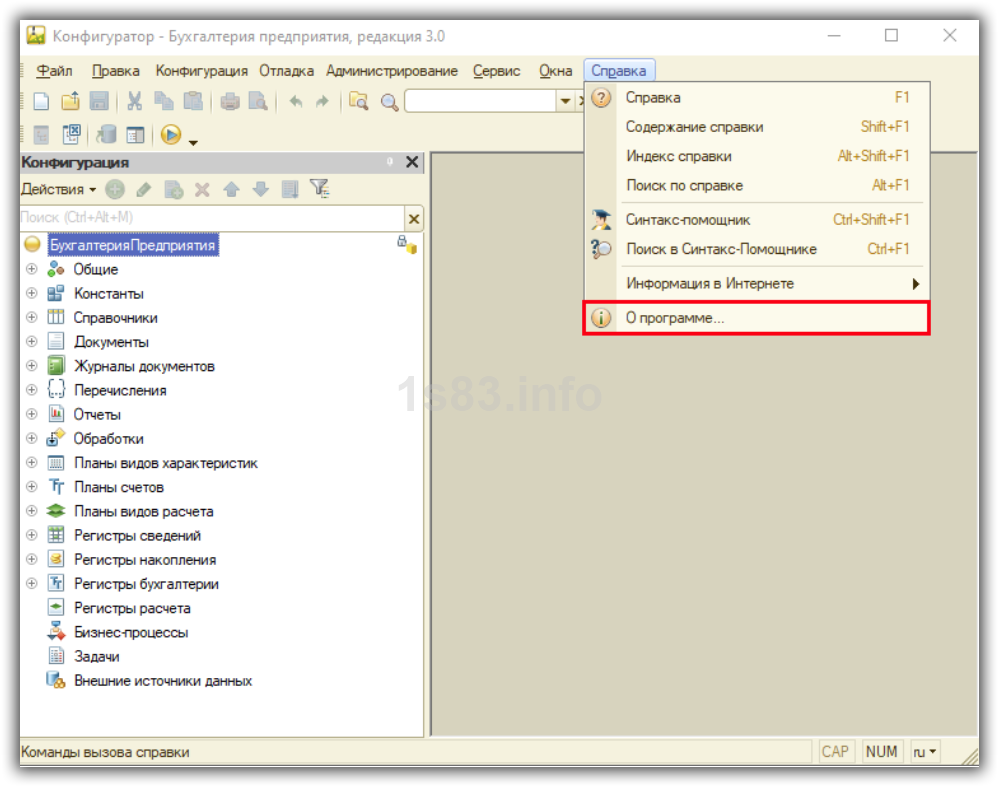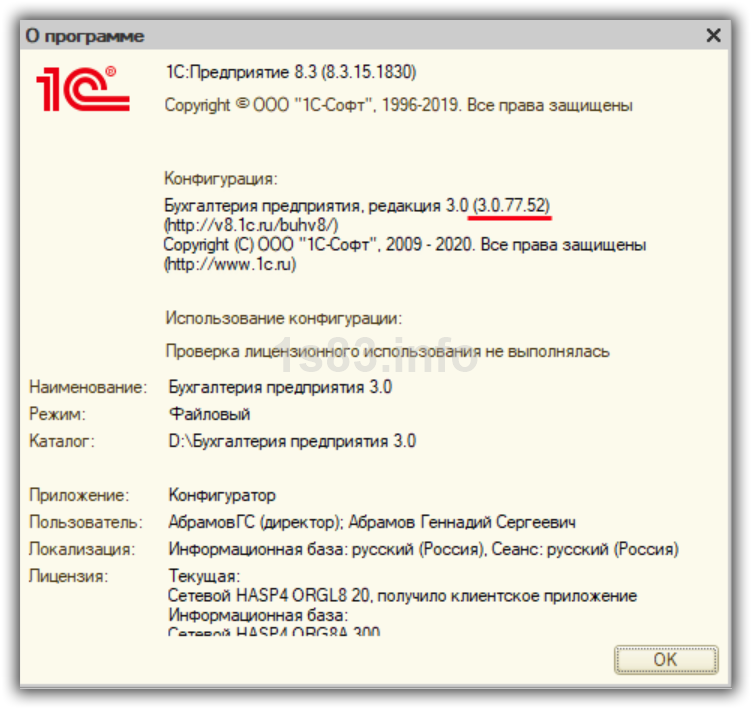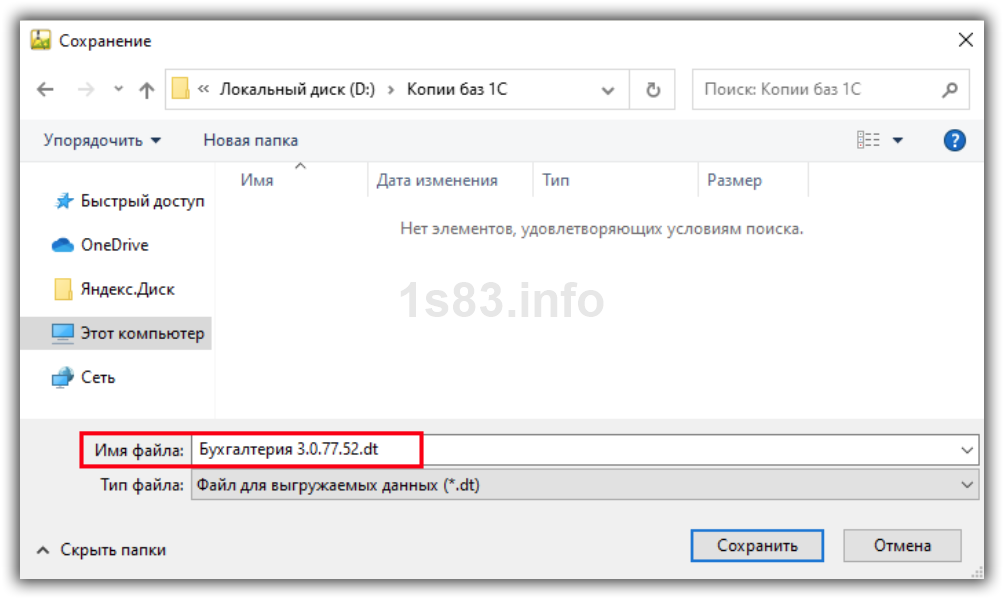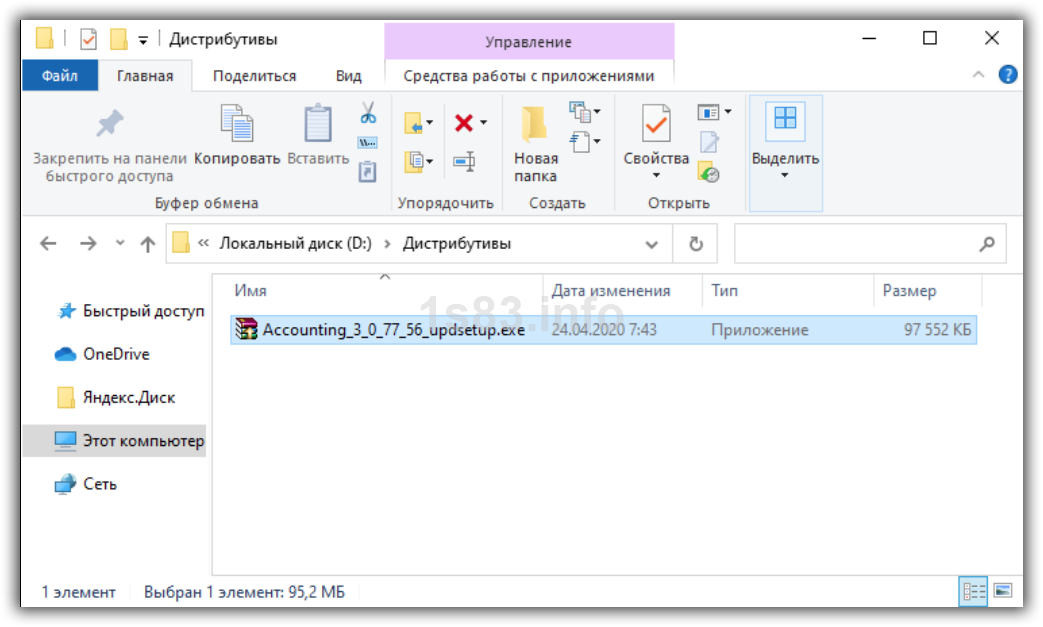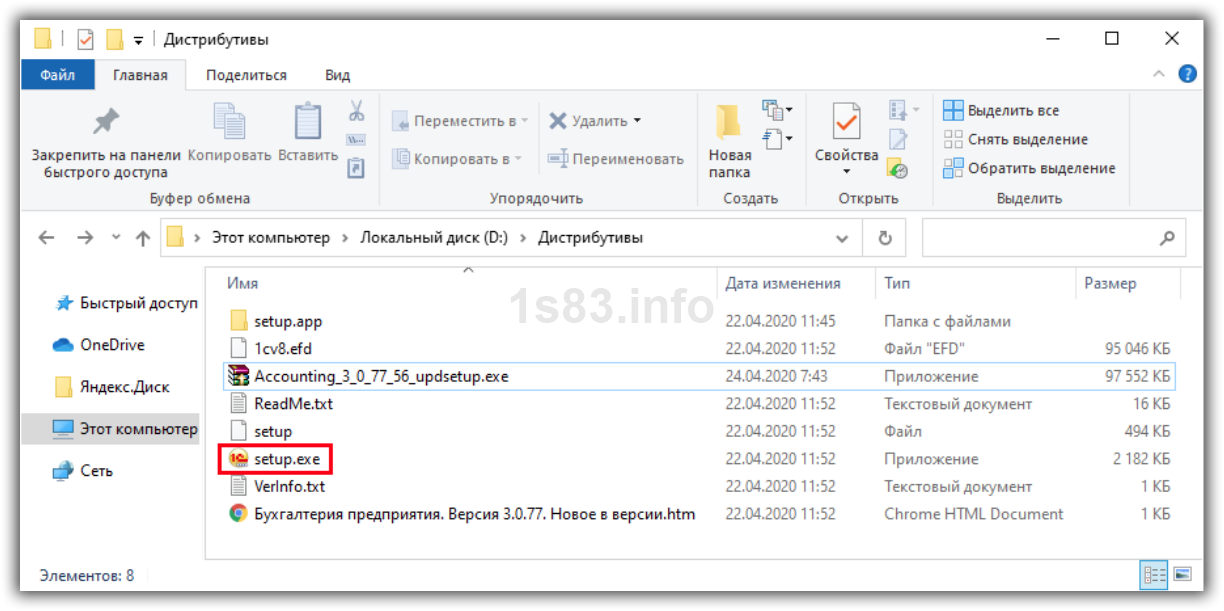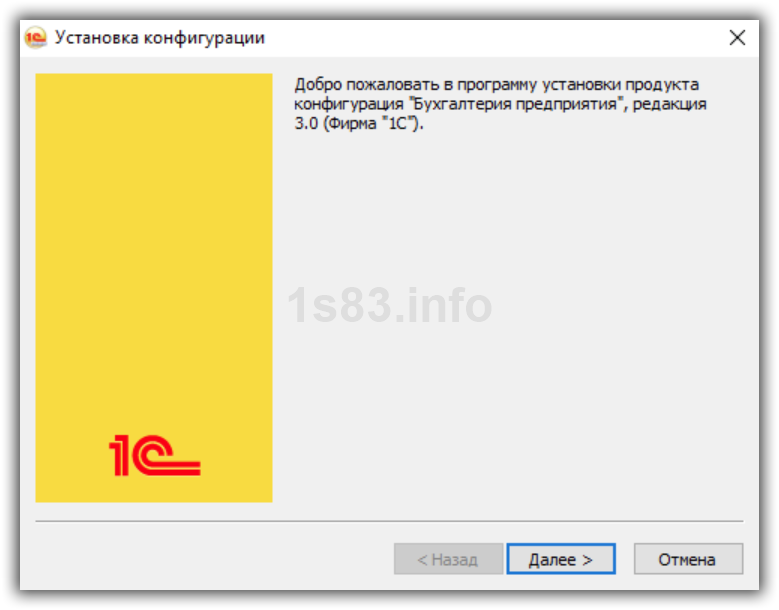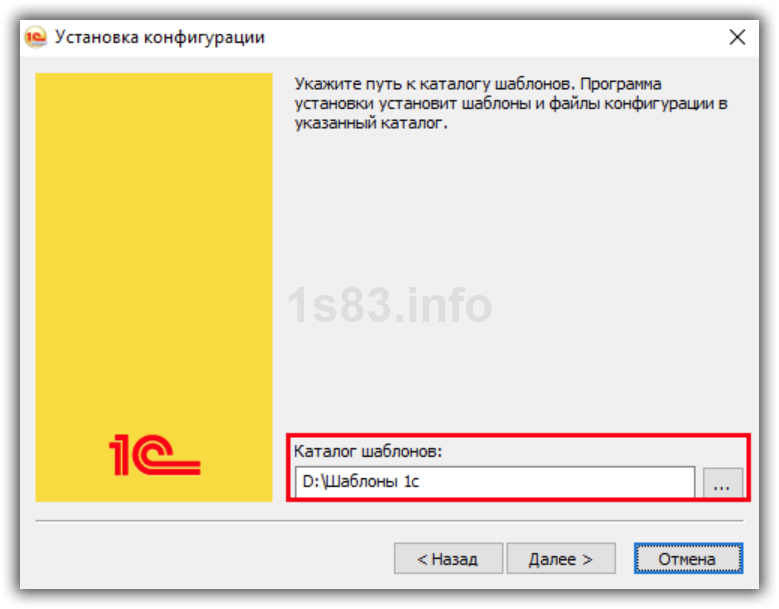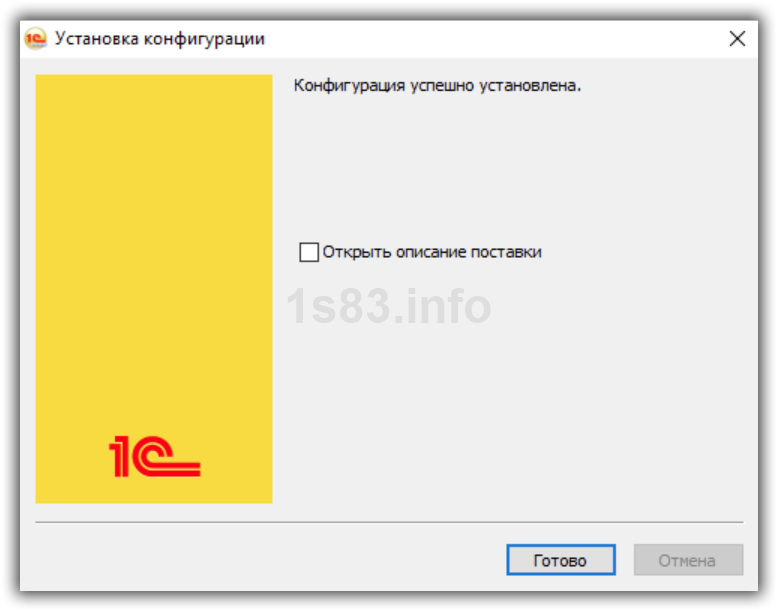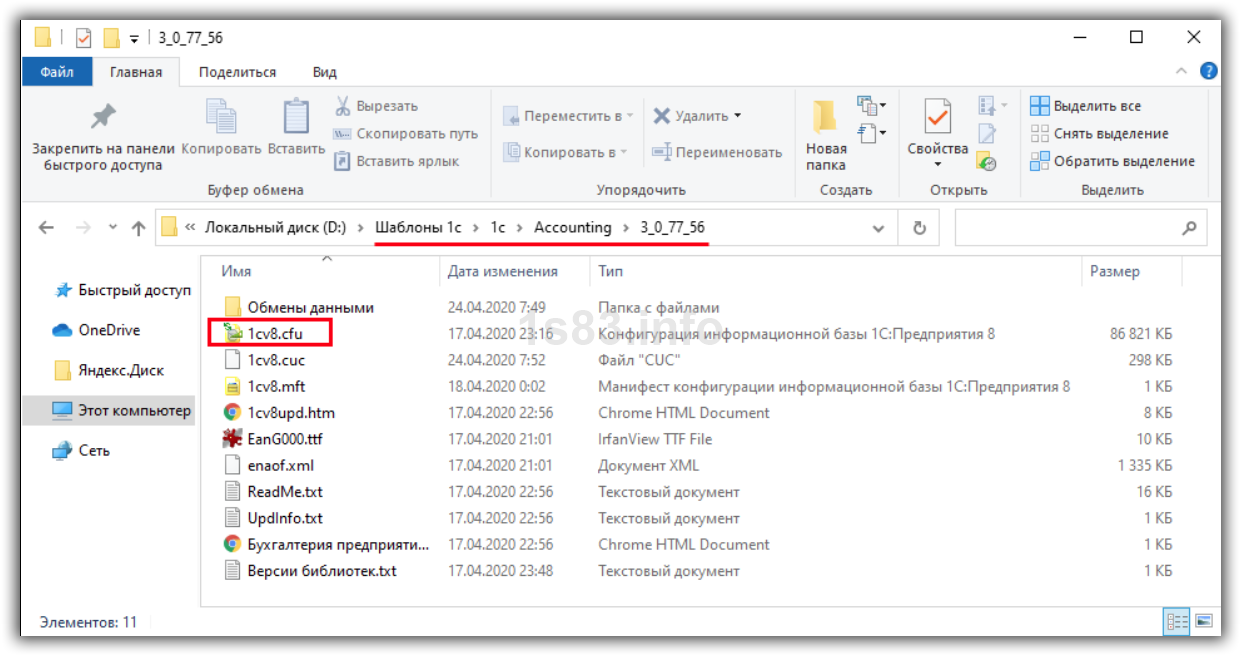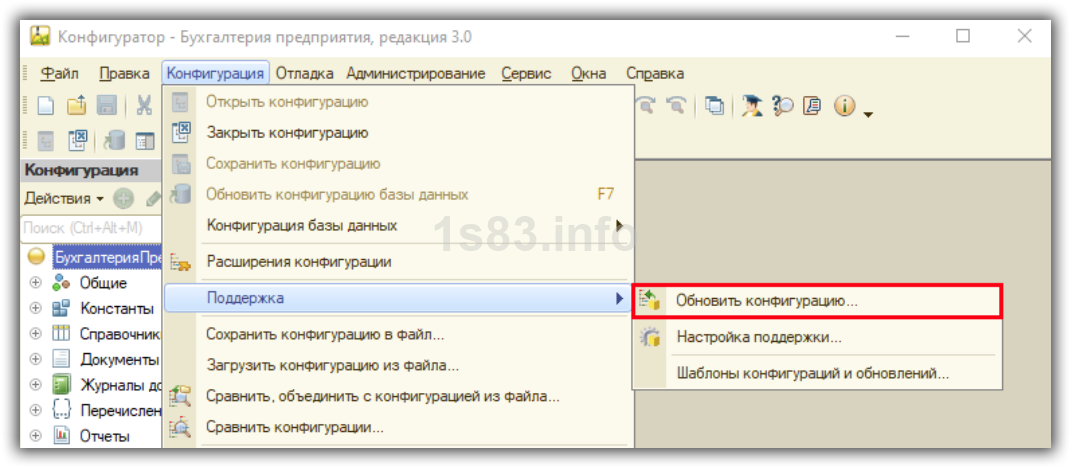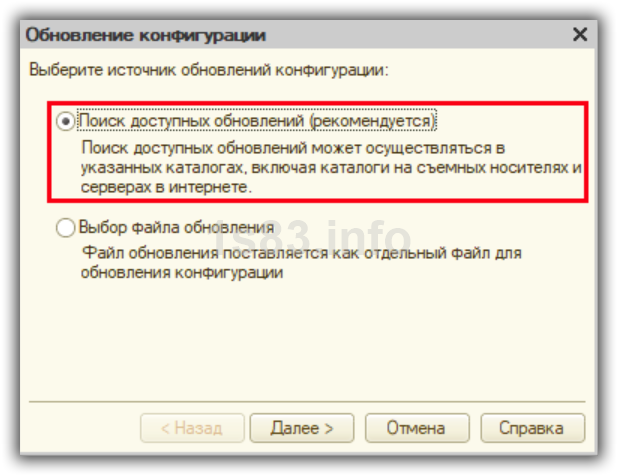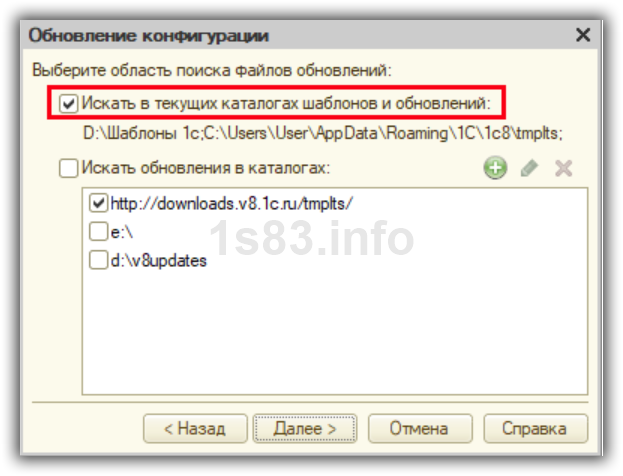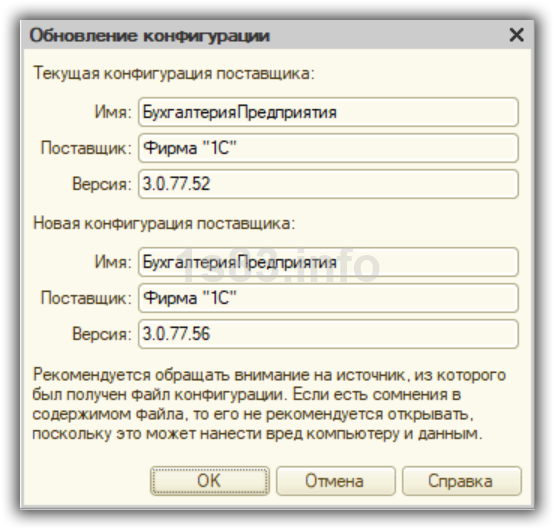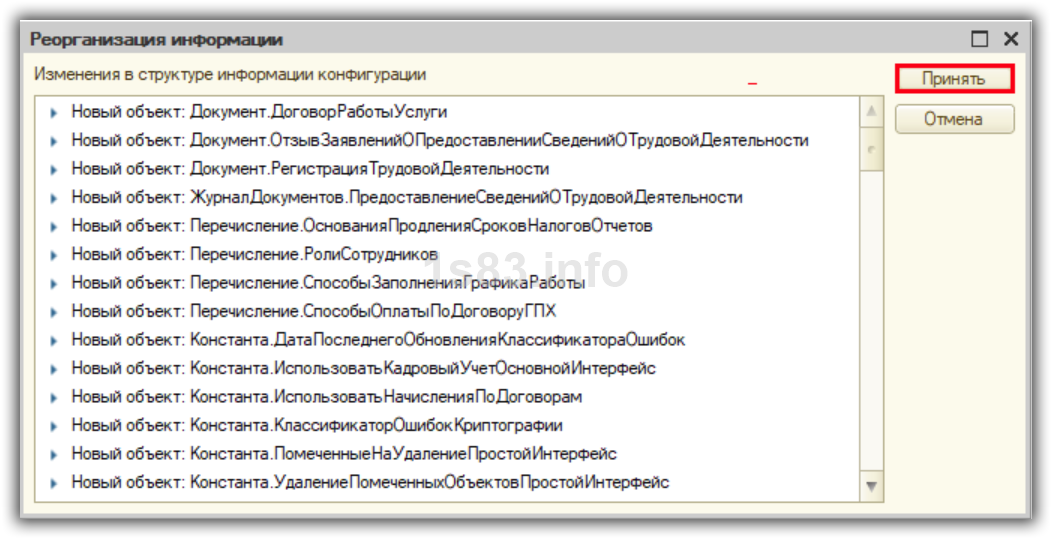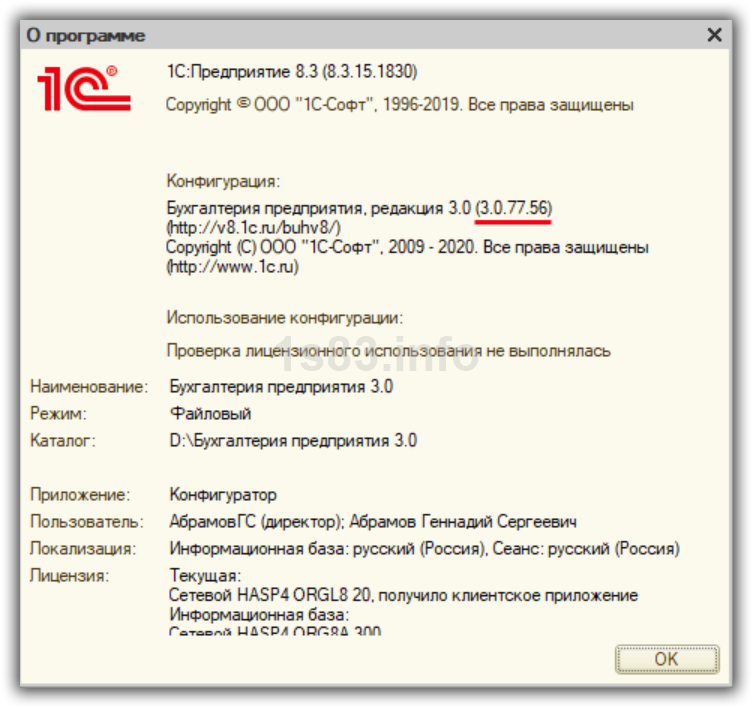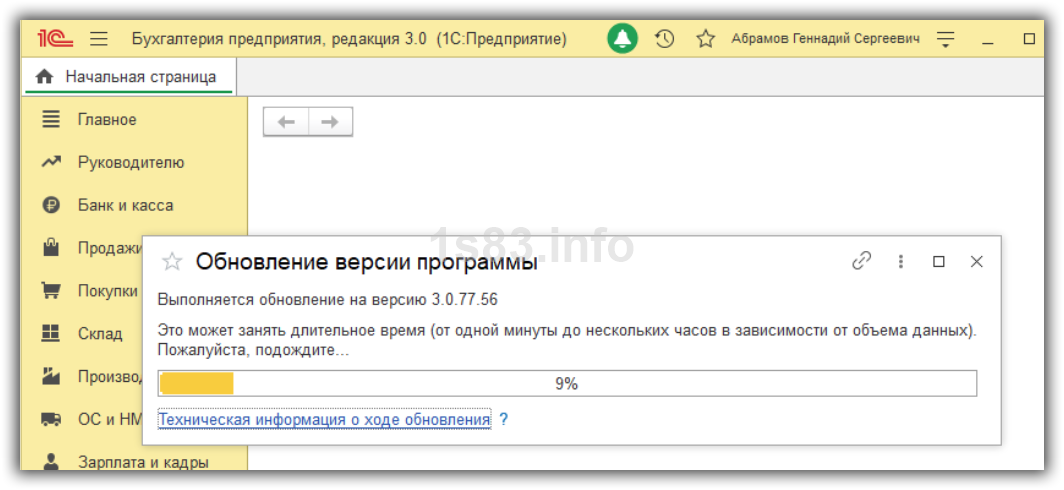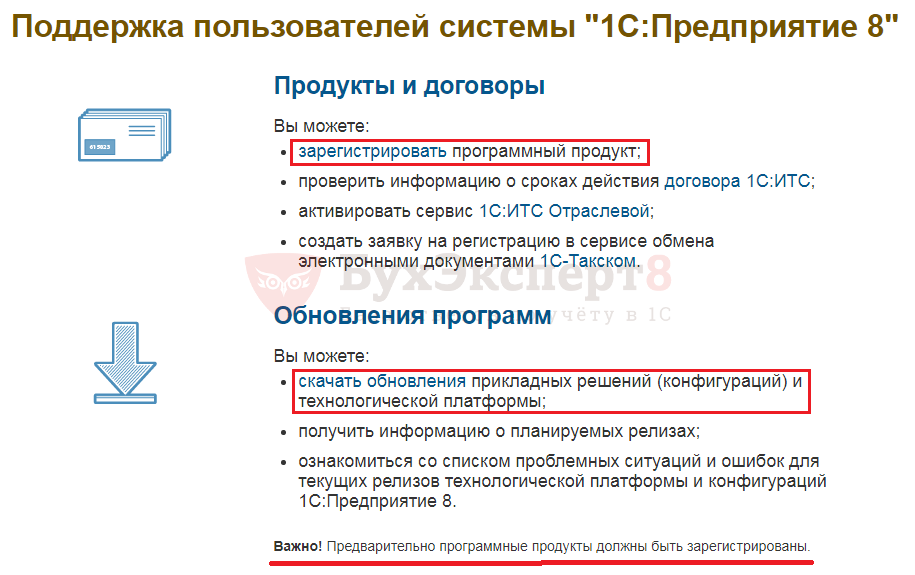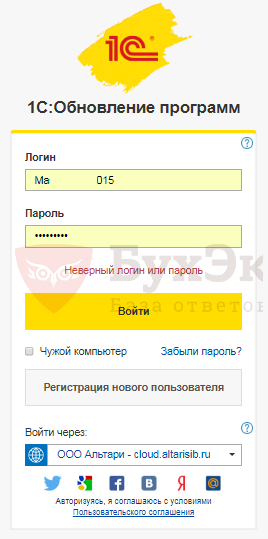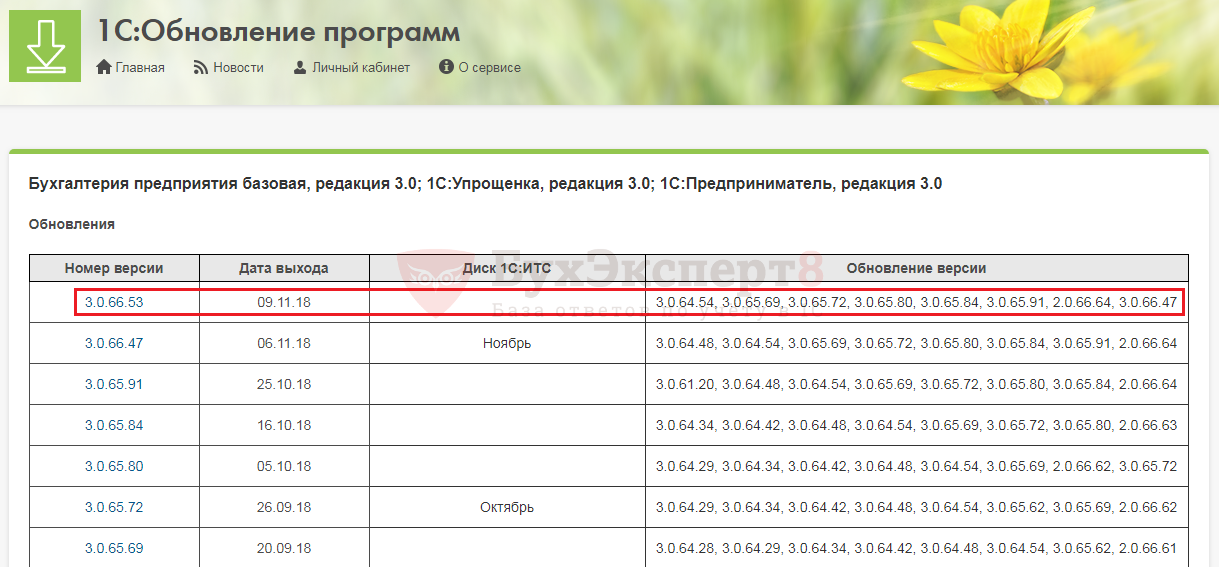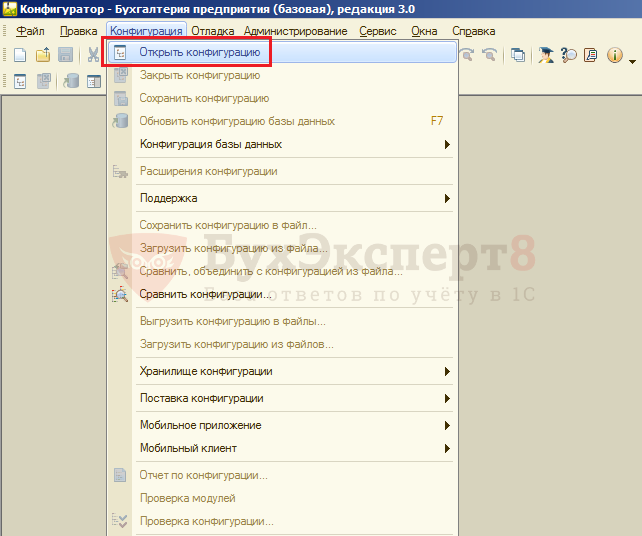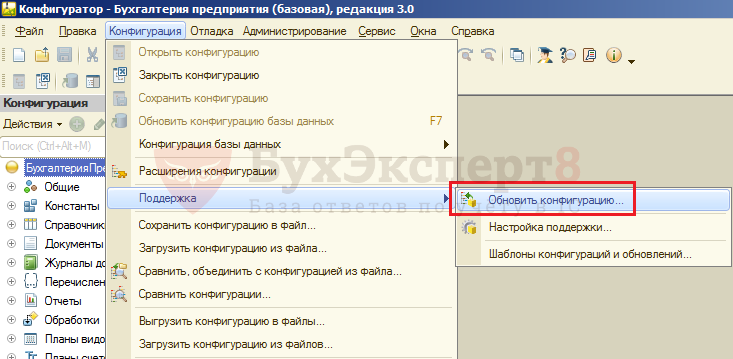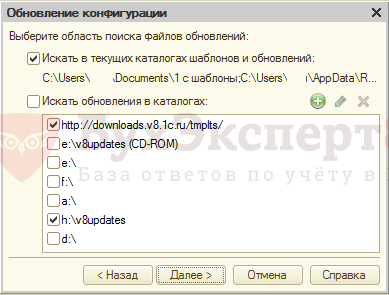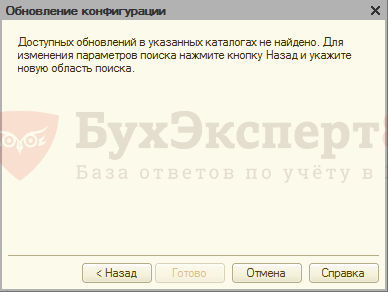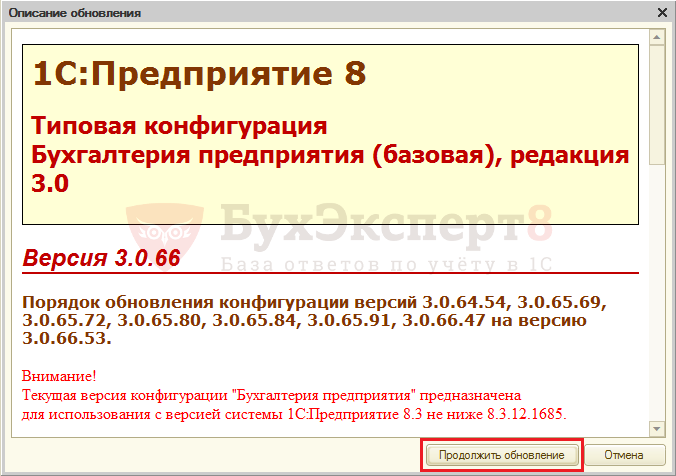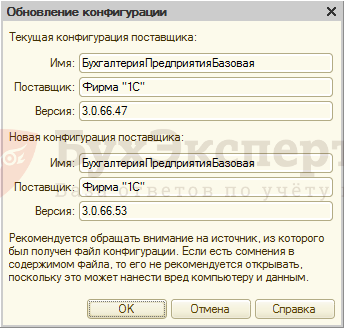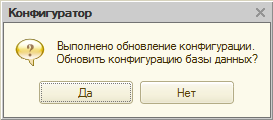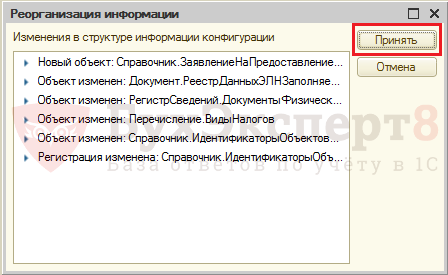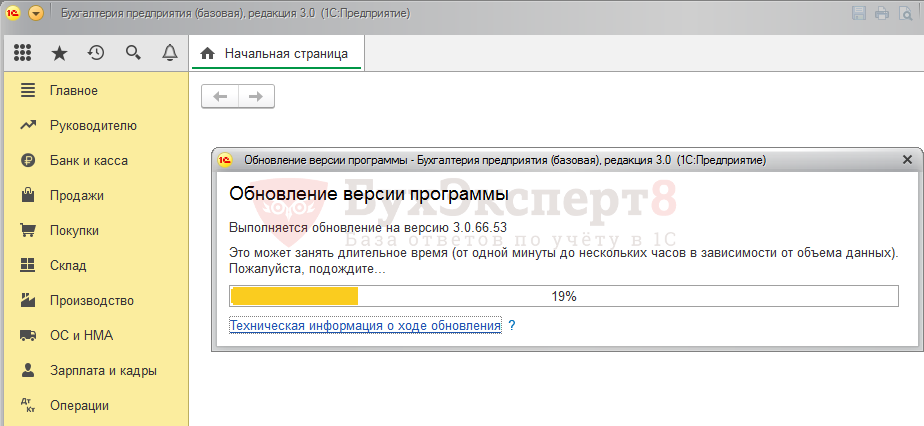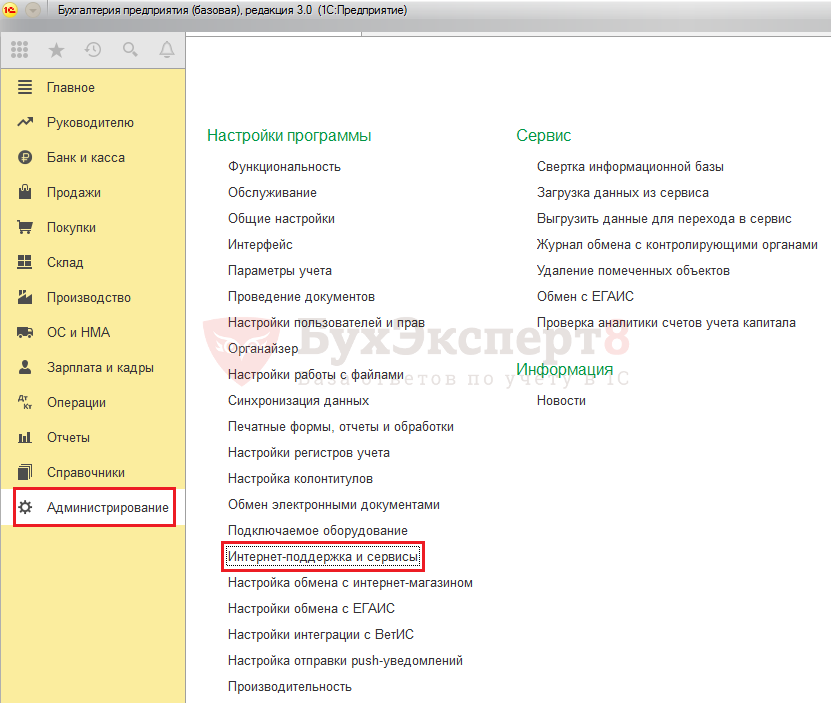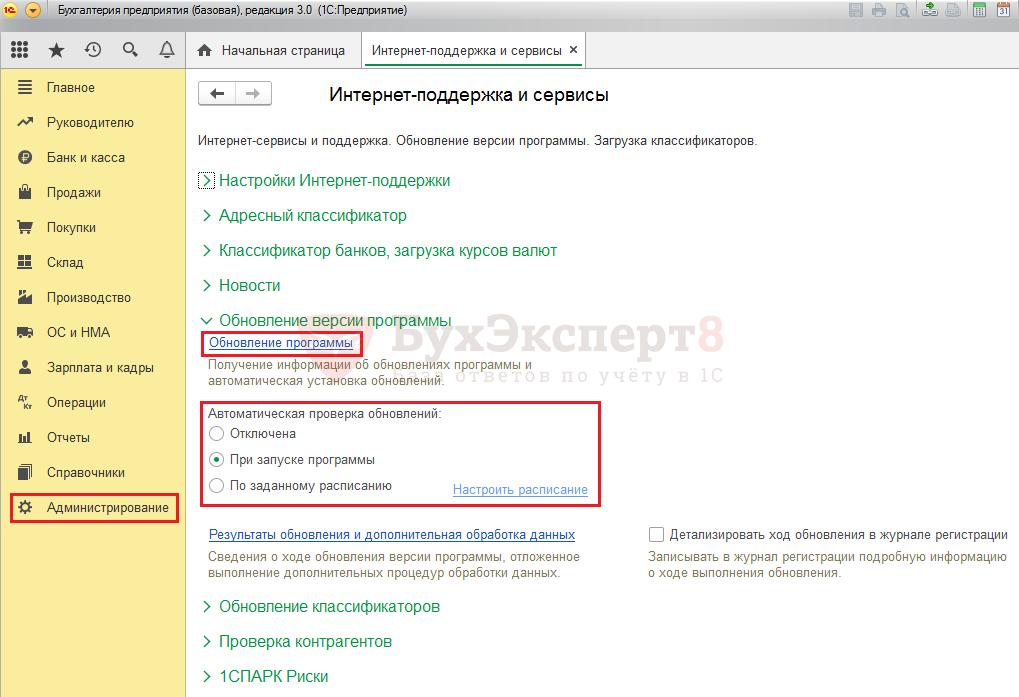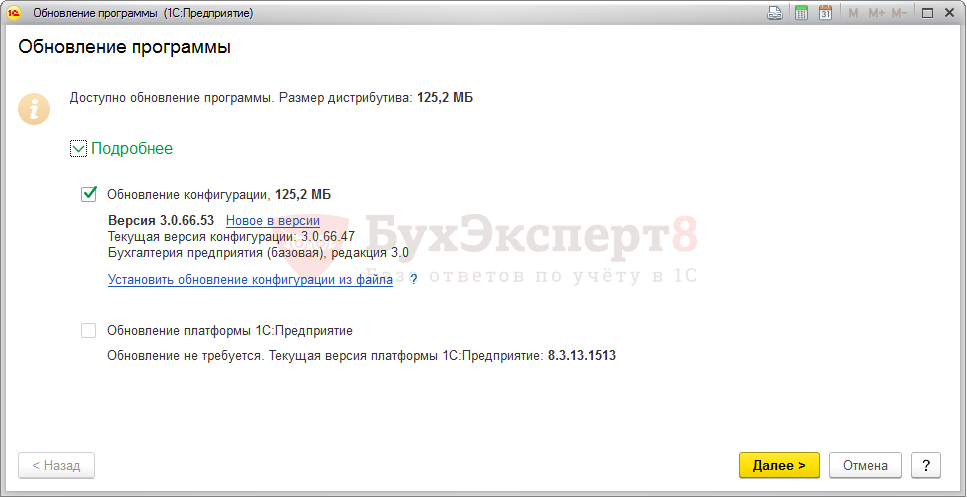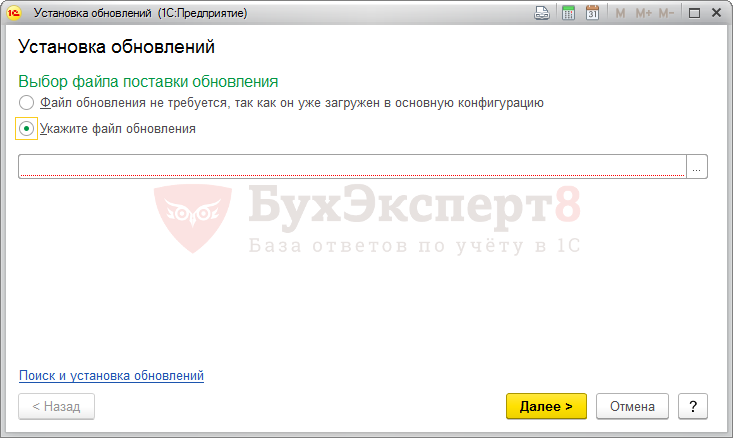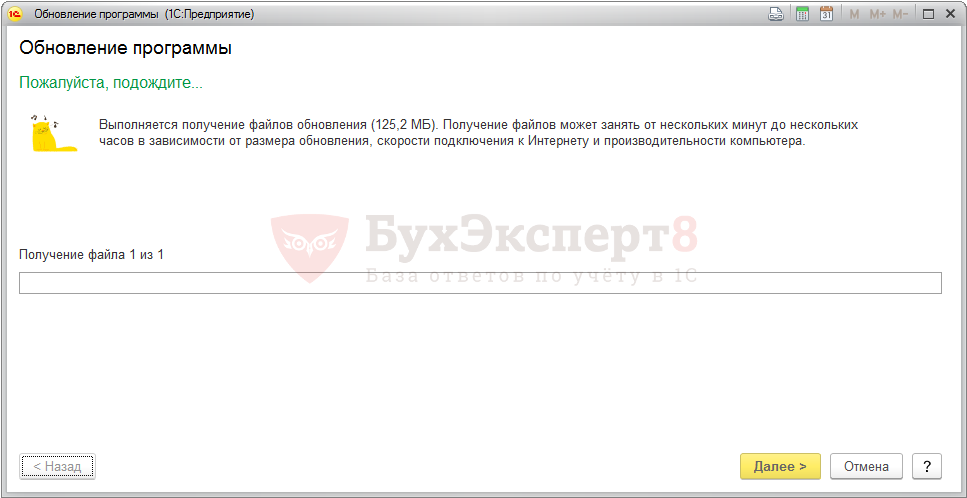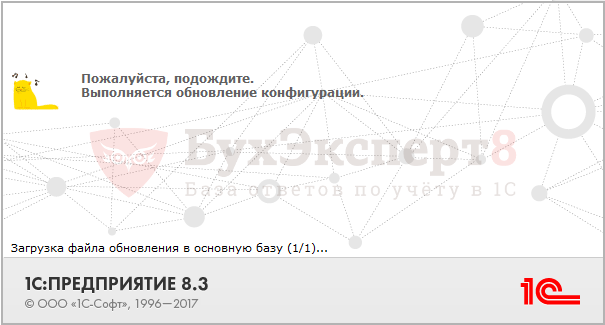Все программы 1С обновляются одинаково. Сделать это несложно. Рассмотрим, как самостоятельно обновить программу 1С 8.3 через Конфигуратор на примере конфигурации Бухгалтерия предприятия 3.0.
Отметим, что обновиться легко, если в вашей конфигурации нет своих доработок. Если доработки есть, лучше привлечь программистов.
Итак, приступим к обновлению. Для этого нам понадобится узнать наш текущий релиз, скачать новую версию, и установить само обновление.
Содержание
- Где посмотреть версию 1С
- Создание копии базы
- Где скачать обновление
- Установка шаблона обновления
- Обновление в конфигураторе
Где посмотреть версию 1С
Текущую версию 1С можно посмотреть в пользовательском режиме или в Конфигураторе. Обновление будем выполнять в Конфигураторе, поэтому сразу запустим его.
Зайдем в меню “Справка — О программе”.
Наша команда предоставляет услуги по консультированию, настройке и внедрению 1С.
Связаться с нами можно по телефону +7 499 350 29 00.
Услуги и цены можно увидеть по ссылке.
Будем рады помочь Вам!
Здесь будет указана текущая версия 1С. Видим, что конфигурация 1С:Бухгалтерия предприятия 3.0.77.52.
Создание копии базы
Этот этап нельзя пропускать ни в коем случае! Создав перед обновлением копию, мы обезопасим себя от лишних проблем. Например, если программа по каким-то причинам не обновилась, вышли ошибки, всегда сможем вернуться к копии.
Копия создается в Конфигураторе через меню “Администрирование — Выгрузить информационную базу”.
Указываем папку для хранения копии, ее название и нажимаем “Сохранить”. Рекомендуем давать копиям понятные имена. Например, указывать название программы и версию.
Пройдет некоторое время и копия будет создана.
Где скачать обновление
Зайдем на официальный сайт 1С. Авторизуемся в личном кабинете и находим нашу конфигурацию. Показывается название и последняя версия. Перейдем по ссылке с названием программы.
Увидим таблицу с версиями 1С.
Как разобраться, что скачивать, ведь нельзя обновляться на любую версию? Для этого мы должны знать текущий релиз 1С, это 3.0.77.52. Далее смотрим на версию повыше (может быть и сразу на несколько релизов выше) и проверяем, чтобы в колонке “Обновление версии” был наш релиз. В примере получается, можно обновляться на релиз 3.0.77.56.
Нажимаем на ссылку с номером. Затем скачиваем дистрибутив обновления.
Установка шаблона обновления
Обновление хранится в архиве. В названии присутствует слово updsetup. Распакуем архив.
Запустим файл setup.exe.
Откроется помощник установки шаблона обновления, в котором можно просто нажимать “Далее”, оставив настройки по умолчанию.
Отметим лишь второй шаг, на нем можно поменять папку, в котором сохранится шаблон. Но это не обязательно.
Перейдем в папку с шаблоном.
В файле 1cv8.cfu и хранится шаблон обновления. Этот этап не последний, дальше нужно этот файл установить в Конфигураторе.
Обновление в конфигураторе
В Конфигураторе заходим в меню “Конфигурация — Поддержка — Обновить конфигурацию”.
Этот пункт может быть неактивным. В таком случае предварительно запустите меню “Конфигурация — Открыть конфигурацию”.
На следующем шаге укажем, откуда брать обновления.
Для первого варианта поиск выполняется автоматически из шаблонов. Во втором случае можно вручную указать файл cfu.
Выберем “Поиск доступных обновлений” и нажмем “Далее”.
Оставим флажок “Искать в текущих каталогах шаблонов и обновлений” и нажмем “Далее”.
Будет показан список версий для обновления. Версий здесь может быть много. Выбираем самую большую и проверяем, чтобы в скобках было написано “обновление”. Если такого нет, значит на эту версию обновляться нельзя. Нажимаем “Готово”.
Продолжаем обновление.
Отобразится текущая и новая конфигурации, жмем “ОК”.
Начнется обновление, процесс не самый быстрый. Зависит от объема базы, мощности компьютера.
Через некоторое время выйдет сообщение.
Продолжаем по кнопке “Да”.
В конце выйдет сообщение со списком изменений, нажимаем “Принять”.
Проверим, что версия поменялась.
После этого открываем программу в режиме “1С:Предприятие”. Перейти можно прямо из Конфигуратора по кнопке со стрелкой или открыть обычным образом.
Подтверждаем легальность обновления.
Этот этап также займет определенное время.
На этом все, обновление выполнено.
Пользователь, под которым запущена 1С в облаке, должен иметь права администратора.
С базой данных в это время никто работать не должен.
Через конфигуратор обновить базу можно через загрузку обновлений с Портала 1С:ИТС, либо при наличии файлов обновления в формате .cfu.
-
Обновление с помощью загрузки обновлений из базы с Портала 1С:ИТС.
1. Откройте базу данных, нажав на кнопку «Конфигуратор»
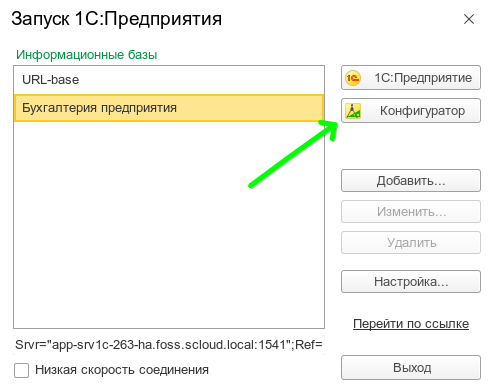
2. Предварительно обязательно сделайте резервную копию через раздел «Администрирование» → «Выгрузить информационную базу»
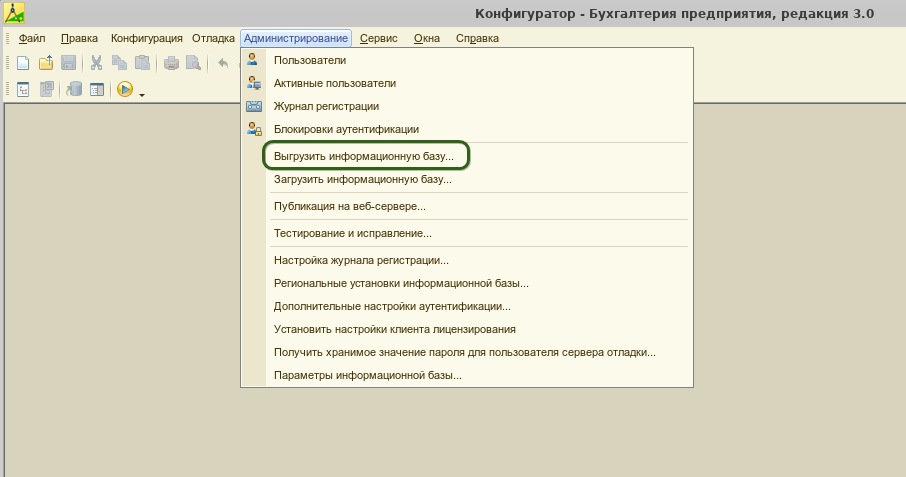
Для быстродействия, рекомендуется делать выгрузку на диск W
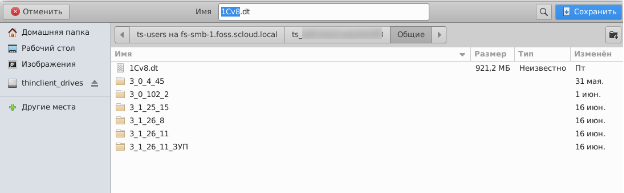
Диск W должен быть предварительно подключен. Для этого откройте ярлык «Диск W» и пройдите авторизацию, выбрав подключение как «Зарегистрированный пользователь», указав домен «SERVICECOM» и учетные данные от облака
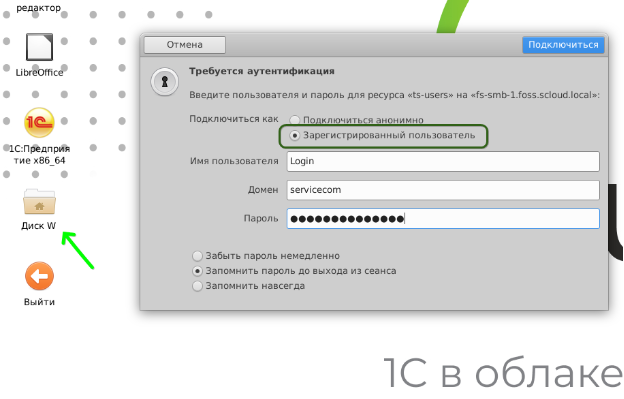
При выгрузке резервной копии, подключенный диск W располагается разделе «Другие места» — «В сети»
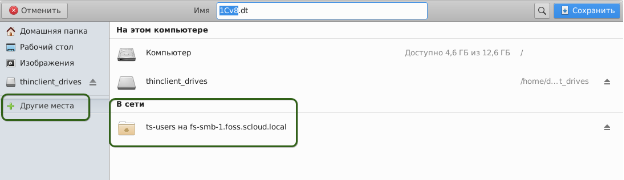
3. Узнать номер релиза имеющейся конфигурации можно, нажав на кнопку
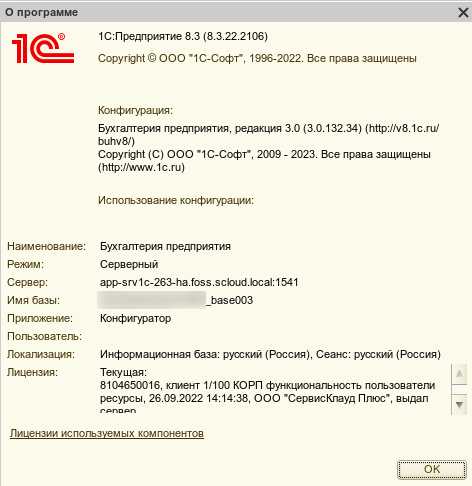
3.0.132.34 – номер релиза имеющейся конфигурации
Приступим к обновлению
4. В панели инструментов нажмите «Конфигурация → Открыть конфигурацию»

После этих действий должно появиться окно «Конфигурация»
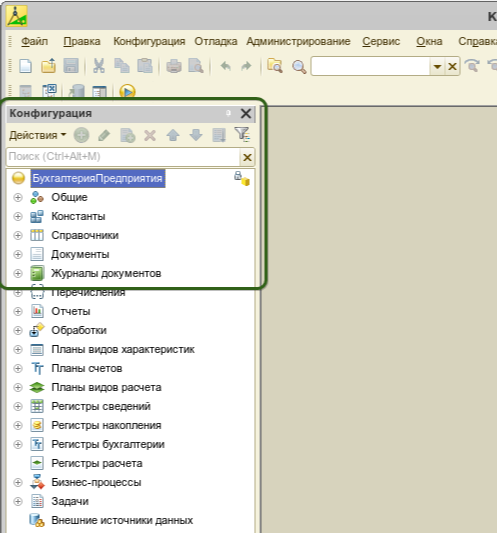
5. После того, как конфигурация откроется, нажмите «Конфигурация → Поддержка – Обновить конфигурацию»
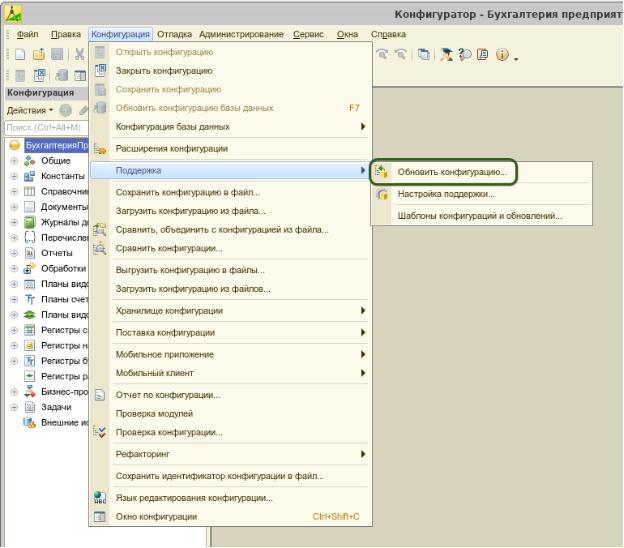
6. В окне «Обновление конфигурации» оставьте все по умолчанию и нажмите кнопку «Далее»
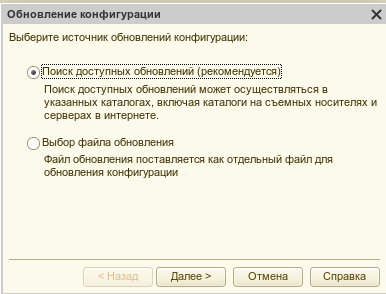
7. В следующем окне предлагается выбрать область поиска файлов обновлений. Снимите верхнюю галочку и проставьте её на нижней: «Искать обновления в каталогах»
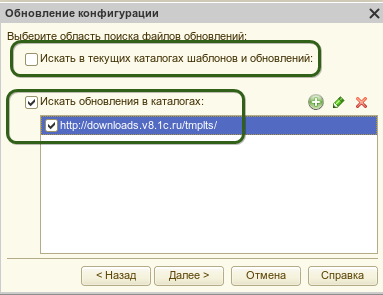
8. В следующем окне у Вас запросит учетные данные авторизации на Портале 1С:ИТС
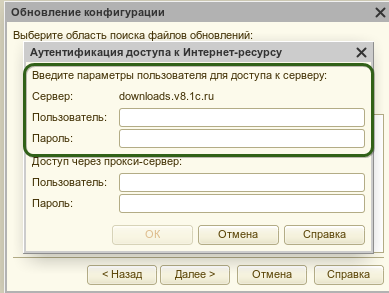
9. В следующем окне 1С показывает список релизов, до которых можно обновить с текущего. При этом черным цветом выделяется максимально допустимый релиз для обновления.
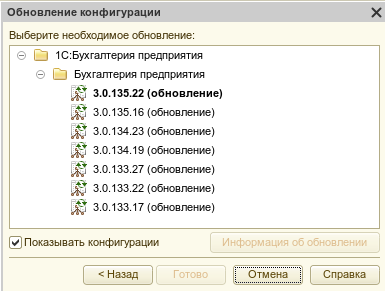
Выбираем его и нажимаем кнопку «Готово»

10. В следующих окнах со всем соглашаемся и всё подтверждаем
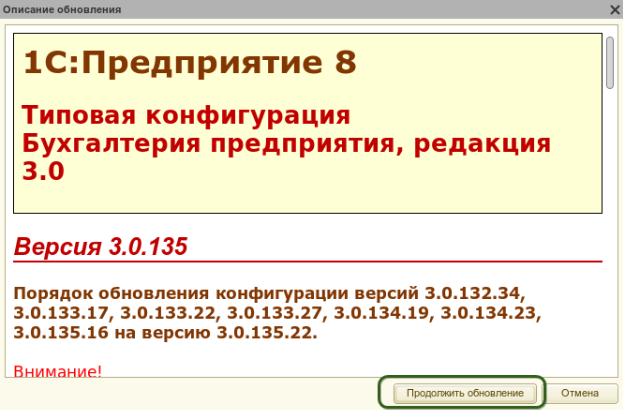
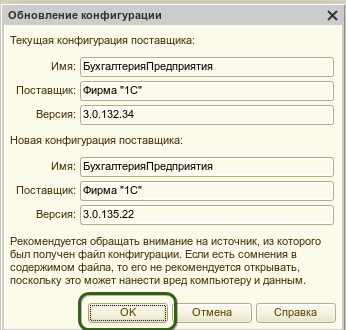
За ходом обновления можно следить в левом нижнем углу экрана

11. После завершения процесса обновления в конфигураторе, необходимо открыть базу в обычном режиме 1С:Предприятия и подтвердить легальность получения обновления
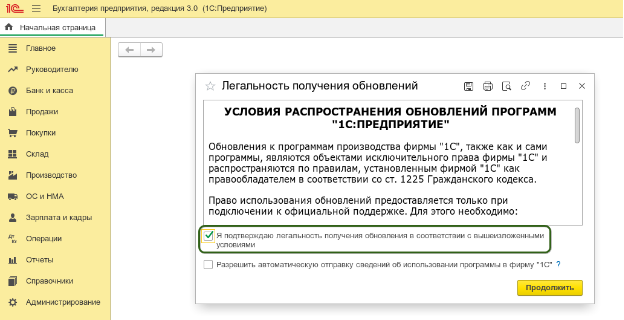
12. По завершению данного процесса, необходимо убедиться, что выполнены дополнительные обработки данных. Для этого перейдите в раздел Администрирование → Обслуживание → Обновление программы → Результаты обновления и дополнительная обработка данных
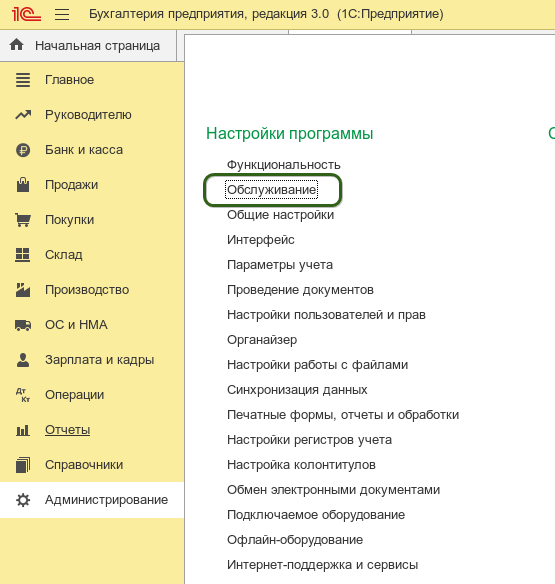
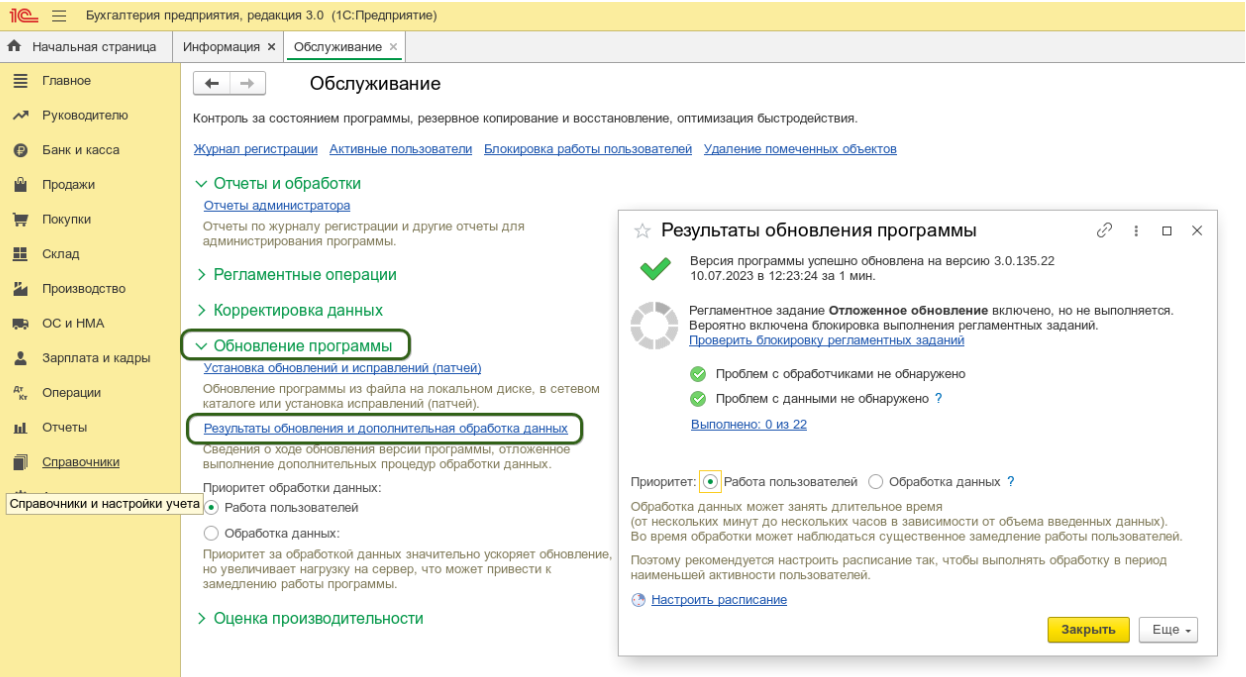
Если процесс не идет, эти обработки необходимо выполнить вручную с помощью регламентного задания «Отложенное обновление ИБ». Для этого в том же разделе Администрирование → Обслуживание, откройте раздел «Регламентные операции» → «Регламентные и фоновые задания»
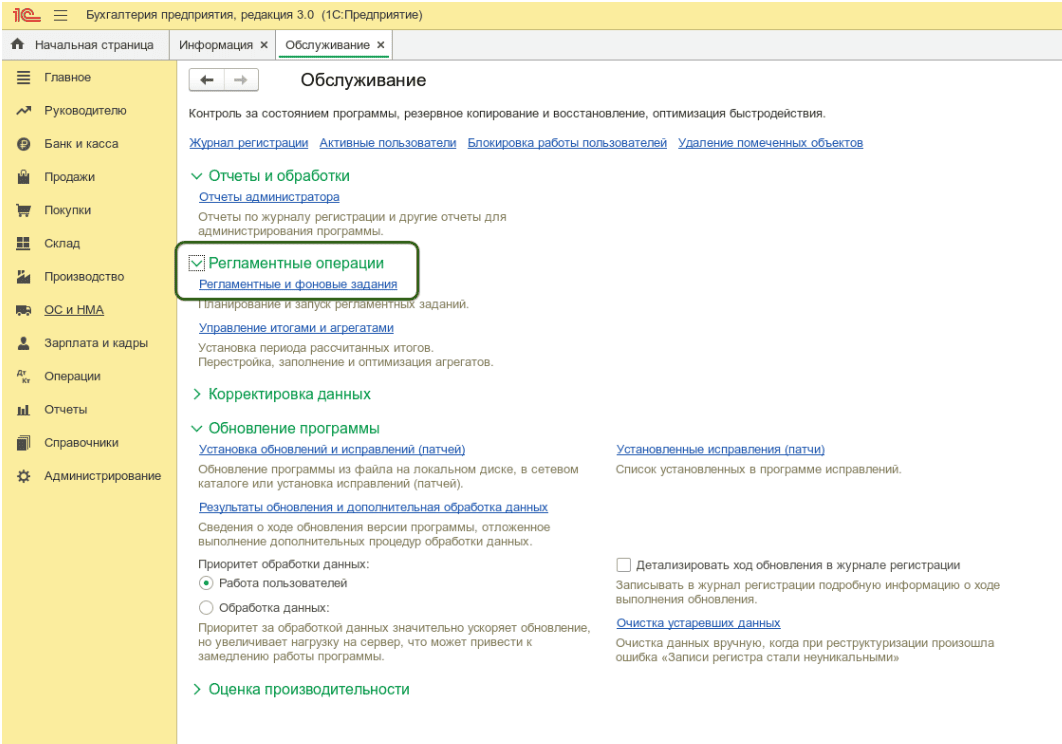
В открывшемся перечне находим нужное нам задание «Отложенное обновление ИБ» и по кнопке «Выполнить сейчас» завершаем процедуру обработки данных
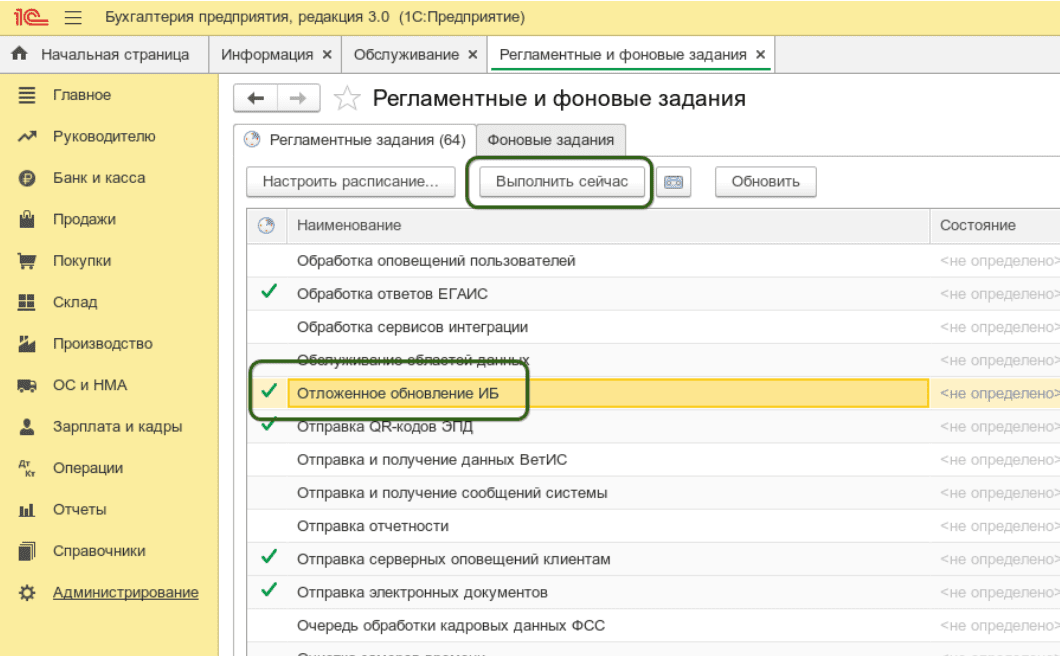
ВАЖНО! Данный процесс выполняется в 1 поток, поэтому данное задание необходимо запускать повторно, пока не завершится обработка.
В случае успешного завершения всех обработок, в окне результата обновления у Вас будет две зеленые галочки и итоговый результат
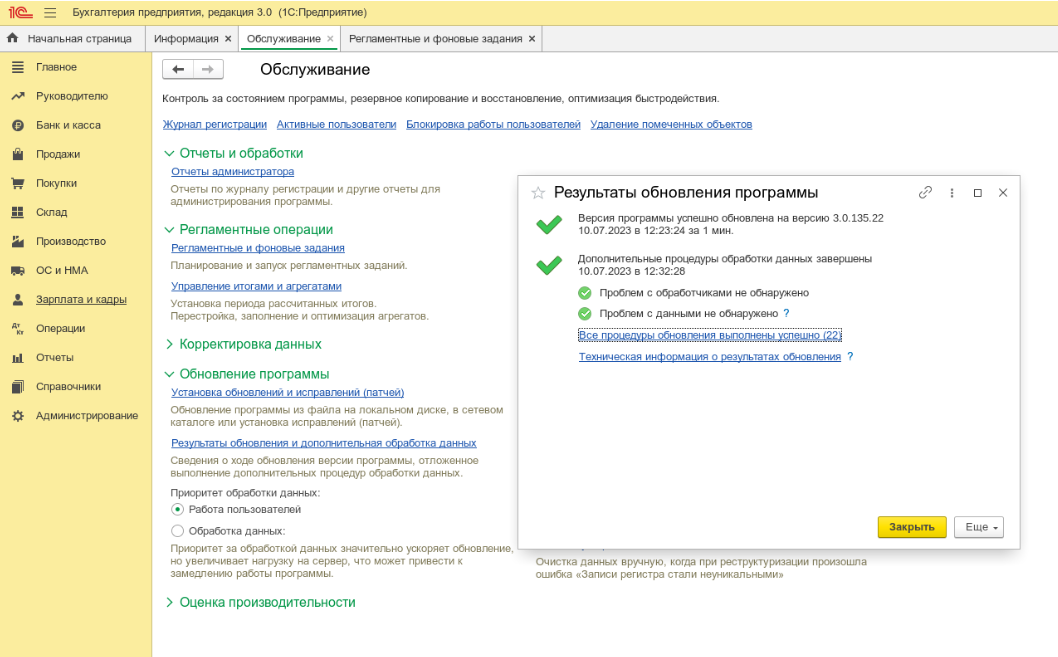
Если данный релиз не является последним, то необходимо повторить все действия, начиная с п.5.
-
Обновление с помощью предзагруженных файлов обновлений
Также Вы можете предварительно скачать файлы обновлений с Портала 1С:ИТС по ссылке: https://releases.1c.ru/total
В этом списке открываете перечень обновлений для Вашей конфигурации
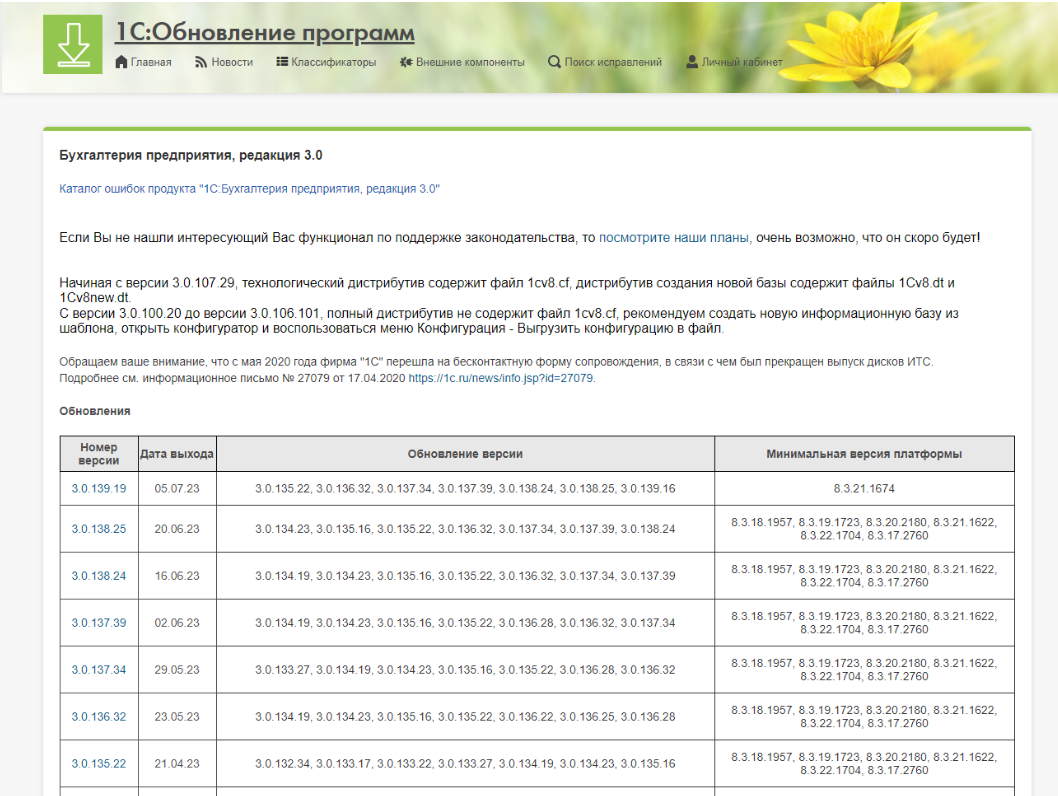
В колонке «Обновление версии» можно проверить, подойдет ли Вам этот дистрибутив под Ваш текущий релиз базы. После того как выбрали, нужно в него перейти и по кнопке «Дистрибутив обновления» выполнить его загрузку на локальный компьютер
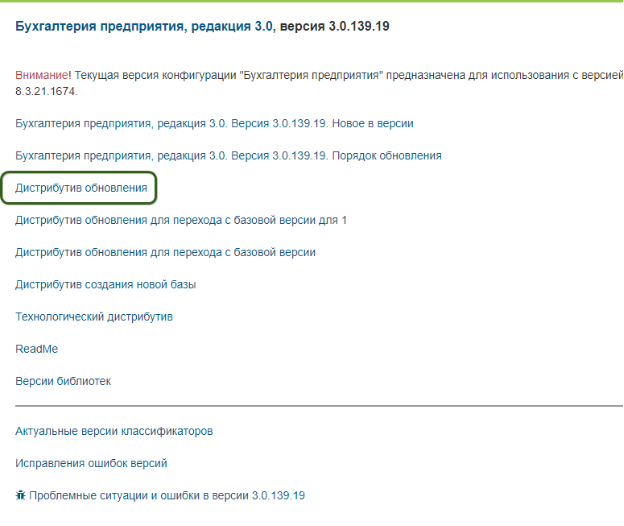
Полученный архив необходимо распаковать и запустить файл setup.exe
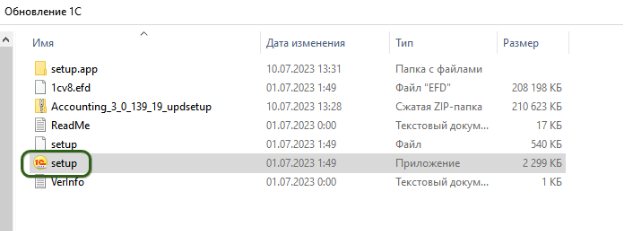
В рамках данного процесса Вы выберете куда сохранятся файлы для обновления и у Вас сформируется каталог с наименованием 1С – Accounting (вариативно, в зависимости от конфигурации) – папка с номером загруженного релиза, в котором и будут нужные для обновления конфигурации
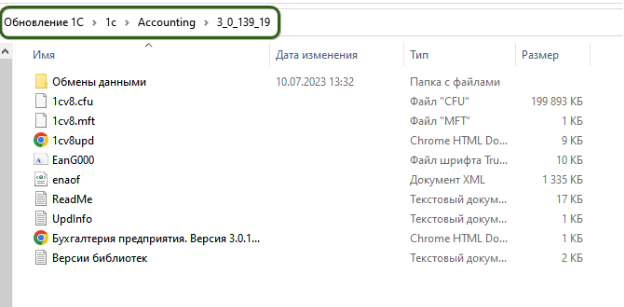
Для обновления выполняются такие же действия, но на п.3 при выборе источника обновлений, необходимо переключить флаг на «Выбор файла обновления» и нажать «Далее»
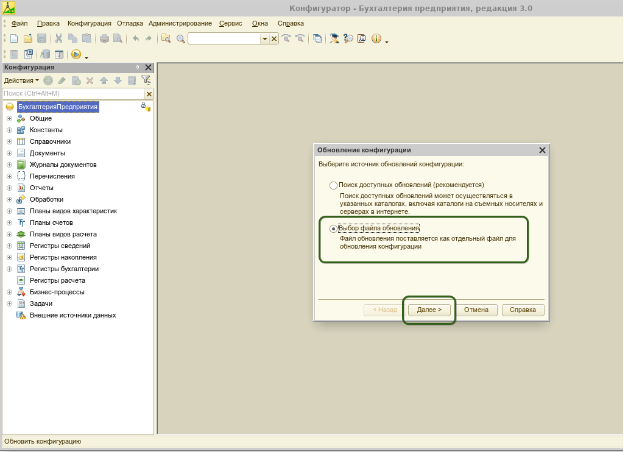
В следующем окне в поле указания файла обновления нажать кнопку
и указать путь до файла, который был распакован ранее
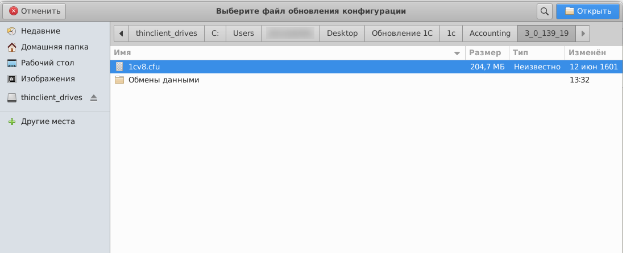
В связи с тем, что при таком обновлении требуется определенный формат .cfu, у Вас он будет единственным. После этого по кнопке «Готово» можно приступать к обновлению
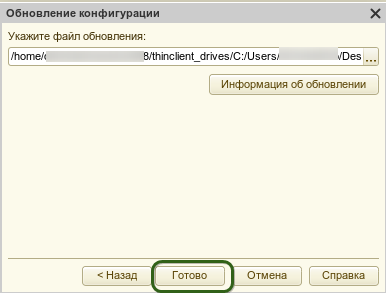
Далее ход обновления будет идентичным и продолжится с п.10
После того, как обновление будет выполнено до требуемого Вами релиза, нужно закрыть конфигуратор и открыть 1С в обычном режиме.
Многим знаком момент, когда 1С навязчиво рекомендует обновление ИБ. При открытии базы показывается окно с заголовком «Рекомендуется обновить версию конфигурации».
Текст сообщения:
«Используемая сейчас версия конфигурации была выпущена более X месяцев назад.
За это время выпущена новая версия, в которой отражены изменения законодательства и форм отчетности. Новые версии всех конфигураций размещаются на портале 1С:ИТС.
Вы можете обновить конфигурацию прямо сейчас».
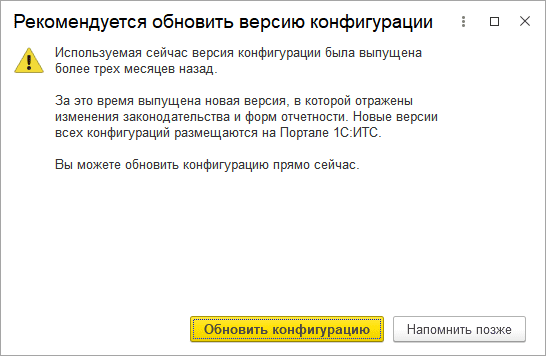
Окно «Рекомендуется обновить версию конфигурации»
Для примера выполним обновление конфигурации «1С:Бухгалтерия предприятия» в файловом варианте.
Дополнительные сведения:
- • технологическая платформа 8.3.22.1750, разрядность 64 (x86_64);
- • Бухгалтерия предприятия, редакция 3.0 (3.0.137.39);
- • выполнено подключение к Интернет-поддержке (подписка ИТС).
Рекомендуемый порядок обновления
- Начните сеанс в ОС Windows с правами администратора.
Для ряда сценариев эти права потребуются для обновления версии технологической платформы. Чтобы записать данные в «Program Files».
Если получаете ошибку 1625 при установке новой версии 1С:Предприятие — вам сюда. - Убедитесь, что предыдущее обновление выполнено без ошибок и все дополнительные процедуры завершены.
Администрирование — Интернет-поддержка и сервисы — Обновление версии программы — Результаты обновления и дополнительная обработка данных - Выберите время, когда с базой никто не работает.
Администрирование — Обслуживание — Активные пользователи
Закройте прочие подключения, завершив сеансы других пользователей, если они активны. Либо попросите их выйти из программы. Дождитесь окончания фоновых заданий. Для обновления желательно иметь монопольный доступ. - Сделайте резервную копию базы.
Например,
• для файловых ИБ — скопируйте всю папку с базой или только основной файл 1Cv8 с расширением .1CD в резервный каталог.
• для клиент-серверных ИБ — выполните бэкап средствами СУБД.
Дополнительно — выгрузите ИБ через Конфигуратор с помощью меню «Администрирование — Выгрузить информационную базу…». - Откройте 1С под пользователем с полными правами. Запустите обновление, следуйте указаниям и дождитесь окончания процесса.
Администрирование — Интернет-поддержка и сервисы — Обновление версии программы — Обновление программы - Проверьте результат обновления.
Откройте отчет «Результаты обновления и дополнительная обработка данных» аналогично п. 2.
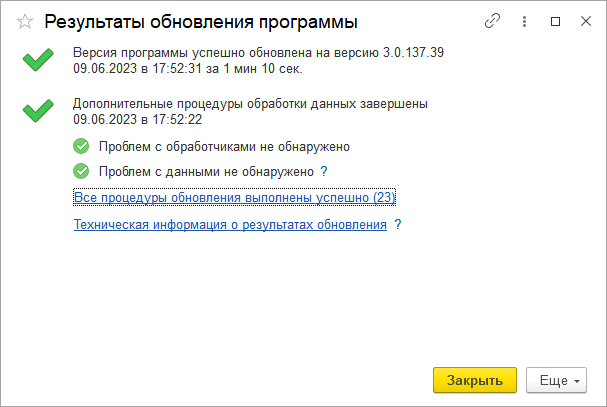
Пример результатов ранее выполненного обновления
Моменты при обновлении через интерфейс 1С:Предприятия
Одно не из самых приятных — требование установки новой технологической платформы. Тем более, отказаться программа нам не дает — чекбокс проставлен автоматически и его не снять.
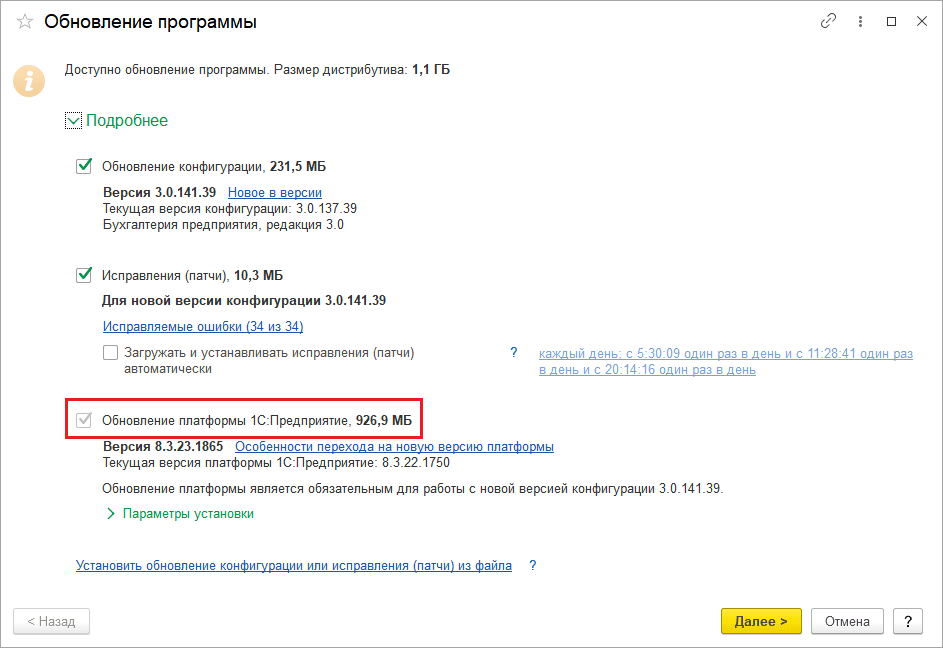
Пример принудительной отметки для обновления платформы
Как обойти это требование?
— Установить обновление в ручном режиме через Конфигуратор.
Что для этого потребуется?
— Предварительно скачать дистрибутив обновления с портала ИТС. Для нашего случая — загрузить версии 3.0.140.40, 3.0.141.39 конфигурации «Бухгалтерия предприятия, редакция 3.0». Установить обновления последовательно, друг за другом.
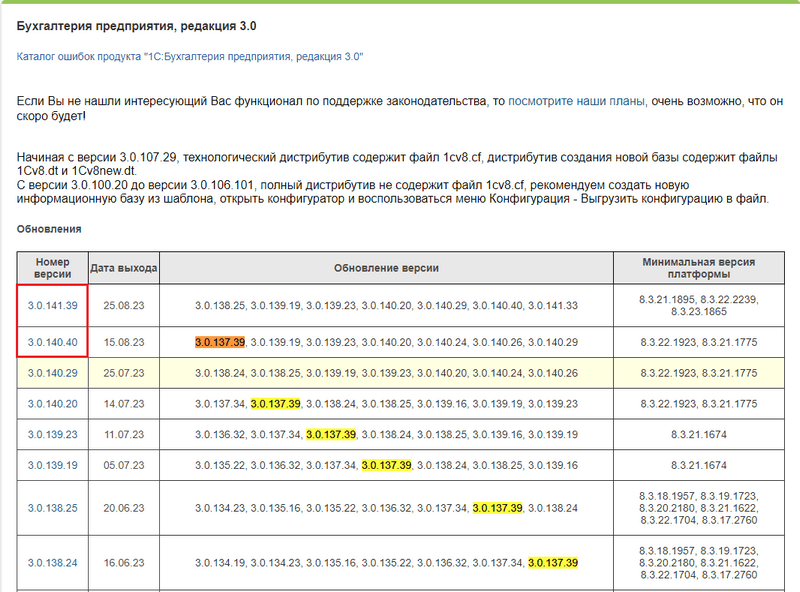
Каталог обновлений продукта «Бухгалтерия предприятия, редакция 3.0»
Номер версии — Дистрибутив обновления — Скачать дистрибутив
В итоге получаем в Загрузках два архивных файла: Accounting_3_0_140_40_updsetup.zip, Accounting_3_0_141_39_updsetup.zip.
Извлекаем содержимое и выполняем установку в системе с помощью Setup.exe. При установке конфигурации потребуется указать путь к каталогу шаблонов — по умолчанию используется «%AppData%\1C\1cv8\tmplts» рабочего профиля пользователя.
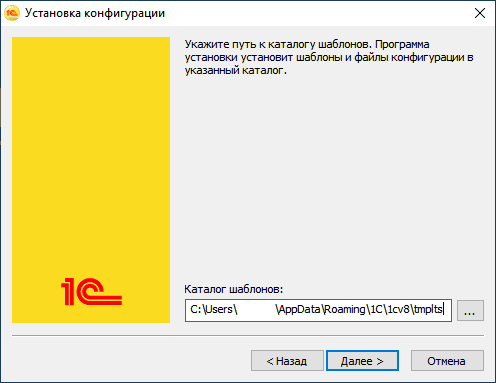
Программа установки конфигурации
Установка обновления через Конфигуратор
Войдите в Конфигуратор и запустите обновление через меню:
Конфигурация — Поддержка — Обновить конфигурацию… — Поиск доступных обновлений (рекомендуется) — ☑ Искать в текущих каталогах шаблонов и обновлений — Далее >
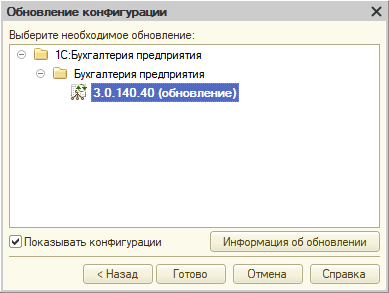
Обновление конфигурации — Выберите необходимое обновление
Если не появляется команда «Обновить конфигурацию», то сначала выполните «Конфигурация — Открыть конфигурацию».
Выберите необходимое обновление и нажмите кнопку «Готово». В следующих окнах требуется подтвердить установку, проверить название и версию новой конфигурации: «Продолжить обновление — ОК».
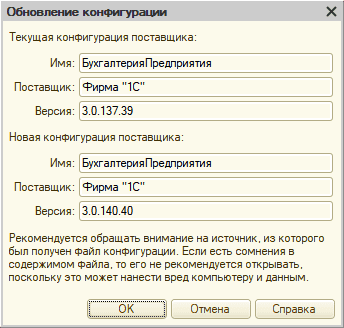
Обновление конфигурации — Рекомендуется обращать внимание на источник, из которого был получен файл конфигурации
При сообщении «Выполнено обновление конфигурации. Обновить конфигурацию базы данных?» отвечайте утвердительно — «Да».
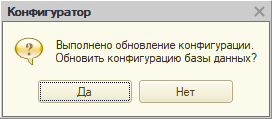
Конфигуратор — Обновить конфигурацию базы данных
На финальном этапе примите изменения в структуре информации конфигурации.
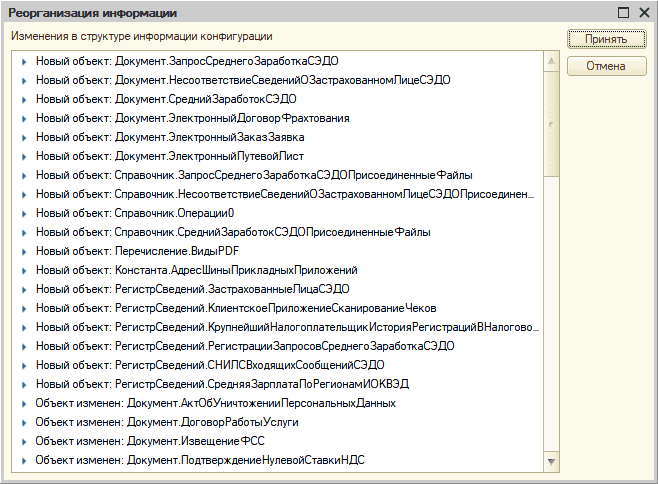
Реорганизация информации
На этом этапе работа в Конфигураторе завершена — открываем базу в режиме 1С:Предприятия. Когда появится подобное окно, выберите «Продолжить работу на текущей версии» и дождитесь завершения обновления.
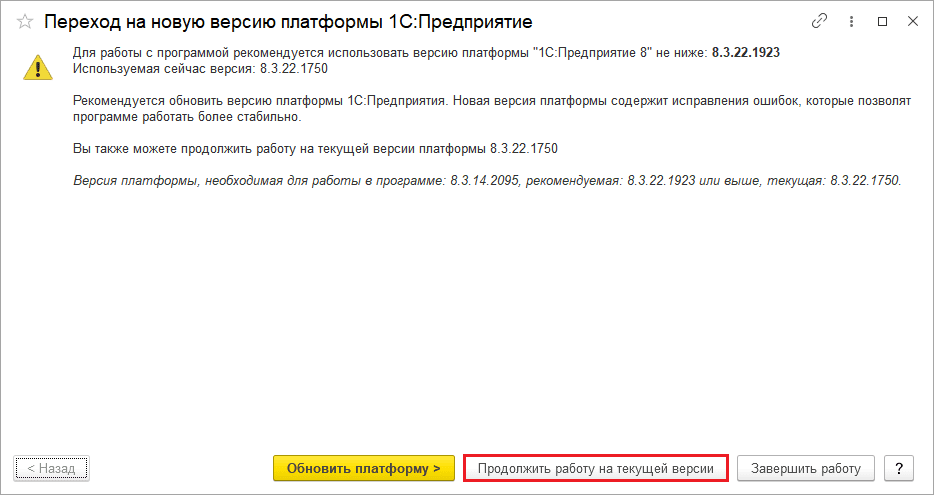
Предложение перехода на новую версию платформы 1С:Предприятие
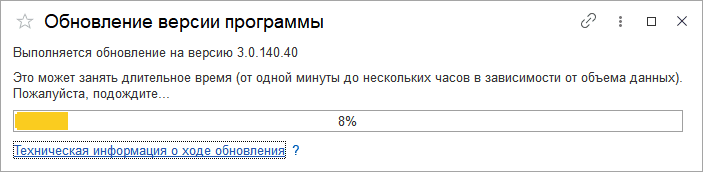
Обновление версии программы
Результаты обновления программы
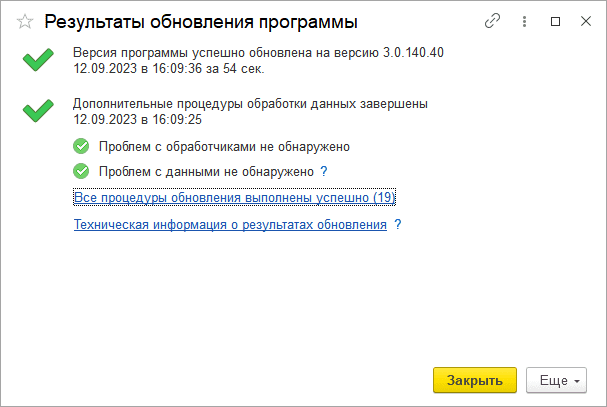
Результаты обновления и дополнительная обработка данных
✅ Для обновления до актуального на данный момент релиза просто повторите шаги в Конфигураторе с выбором обновления 3.0.141.39.
Вариант установки обновления через Конфигуратор не является абсолютным. В какой-то момент времени обновить технологическую платформу придется в любом случае. Имейте это в виду.
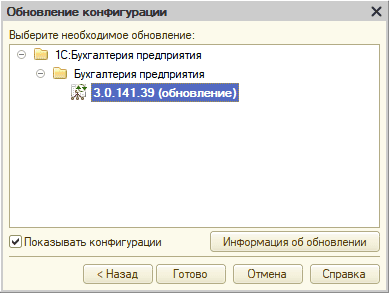
Обновление конфигурации — Выберите необходимое обновление
P. S. Если вам не хочется самостоятельно скачивать дистрибутивы с сайта 1C и нет каких-либо ограничений по трафику, используйте в Конфигураторе режим «Искать обновления в каталогах».
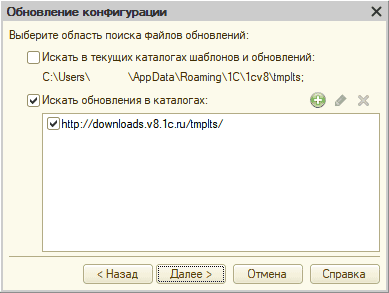
Обновление конфигурации — Искать обновления в каталогах — http://downloads.v8.1c.ru/tmplts/
При этом 1С может заново запросить ваш логин и пароль ИТС для доступа к сайту обновлений. Кто не помнит или забыл — воспользуйтесь инструкцией «Узнать пароль от подключенной Интернет-поддержки».
Успехов вам!
__________
Что-то не так с 1С или нужна настройка?
► Оставьте заявку или позвоните +7-911-500-10-11 — разберёмся и поможем.
Фирма 1С регулярно, с определенной периодичностью выпускает обновления конфигураций, исправляя ошибки, обновляя отчеты, в соответствии с изменениями в законодательстве, добавляя новые функциональные возможности, повышая тем самым качество работы в программе. Рассмотрим как правильно обновить типовую конфигурацию самостоятельно до последней версии, на примере 1С Бухгалтерия предприятия 3.0.
Итак, как обновить 1С 8.3 самостоятельно!
Подробнее смотрите в онлайн-курсе: «Бухгалтерский и налоговый учет в 1С:Бухгалтерия 8 ред. 3 от А до Я»
Содержание
- Как обновить 1С 8.3 до последней версии
- Обновление 1С 8.3 через официальный сайт
- Установка обновления 1С
- Обновление 1С 8.3 через Конфигуратор
- Автоматическое обновление 1С через интернет
Как обновить 1С 8.3 до последней версии
Различают обновление типовой конфигурации и нетиповой, т.е. доработанной, в которую внесены изменения. Обновление нетиповой конфигурации более сложный процесс и требует определенных навыков. Обновление типовой конфигурации более простой процесс и требует лишь подписки ИТС (для версий ПРОФ) и доступа в интернет. Обновление 1С может производиться автоматически или самостоятельно вручную.
Во время обновления 1С все пользователи должны завершить работу с программой. Перед выполнением обновления необходимо выполнить резервное копирование информационной базы.
Обновление 1С 8.3 через официальный сайт 
Скачать бесплатно обновление 1С для конфигурации можно на сайте users.v8.1c (юзерс 1с 8.3 обновление). Для этого программный продукт должен быть зарегистрирован.
Перейдя по ссылке Скачать обновления, система запросит логин и пароль, введенный при регистрации и далее предоставит доступ к обновлениям зарегистрированной программы 1С.
Перейдя на сайт с обновлениями, видим список доступных обновлений конфигурации. В нашем примере необходимо скачать обновление Бухгалтерия предприятия базовая ,редакция 3.0. В таблице отображается номер последней актуальной конфигурации и дата ее выпуска. Переходим по ссылке.
Далее попадаем в раздел, со списком всех версий (релизов) конфигураций и в последнее графе видим информацию, на какую конфигурацию можно установить обновление. Обновления 1С устанавливаются последовательно, придерживаясь данных приведенных в таблице.
Выбираем нужное обновление 1С и в открывшемся окне переходим по ссылке Дистрибутив обновления.
В открывшемся окне нажимаем Скачать дистрибутив.
Установка обновления 1С 
Файл скачивается в архиве и после завершения загрузки его необходимо распаковать.
После чего, переходим в папку с нашим обновлением и запускаем файл установки Setup.
Следуя шагам помощника нажимаем кнопку Далее.
На следующем этапе выбирается каталог для установки обновления 1С. Его можно оставить по умолчанию. В нашем примере установка идет в другую папку.
По окончании установки, нажимаем кнопку Готово.
Обновление 1С 8.3 через Конфигуратор 
Заходим в Конфигуратор информационной базы и для начала нужно открыть конфигурацию, выбрав соответствующий пункт в меню Конфигурация — Открыть конфигурацию. Иначе необходимые пункты меню будут просто недоступны.
Перед обновлением конфигурации необходимо сделать резервную копию информационной базы.
Далее переходим в пункт меню Поддержка и выбираем Обновить конфигурацию.
Оставляем переключатель в положении Поиск доступных обновлений.
При этом программа 1С проверит все установленные обновления в каталогах шаблонов и возможность их установки.
В случае, если появилось окно, сообщающее, что доступных обновлений 1С не обнаружено, необходимо скачать все обновления, начиная с вашего релиза до последнего, согласно таблице обновлений (см. информацию выше).
Номер текущего релиза можно узнать, перейдя в раздел меню Справка — О программе, где можем увидеть данные нашей конфигурации.
Итак, мы установили все необходимые конфигурации и при переходе Далее программа 1С нам отобразит доступное обновление. Выбираем строку с обновлением и нажимаем Готово.
В следующем окне отображается информация о порядке обновления конфигурации и информация о рекомендуемой версии платформы.
В случае, если платформа 1С установлена ниже рекомендуемой (в нашем примере, рекомендуемая 8.3.12.1685), обновление не будет выполнено и для его завершения необходимо обновить платформу 1С. Если условия удовлетворяют, нажимаем кнопку Продолжить обновление.
В следующем окне отображается информация о номере предыдущего релиза конфигурации и нового релиза — устанавливаемого. Нажимаем кнопку ОК и ждем.
Внизу экрана, в строке состояния мы можем следить за ходом обновления программы 1С.
На вопрос о выполнении обновления конфигурации — отвечаем Да.
По окончании обновления 1С выводится информация об изменении в структуре данных конфигурации и мы нажимаем кнопку Принять.
Обновление в конфигураторе завершено. Далее мы заходим в нашу базу в пользовательском режиме. При этом появляется окно о выполнении обновления. Дожидаемся его окончания и можем приступить к работе.
Для обновления настройки автоматического обновления информационной базы 1С зайдем в раздел меню Администрирование — Интернет-поддержка и сервисы.
В разделе Обновление и версии программы можно настроить проверку обновлений программы (при запуске или по расписанию) или отключить ее. Автоматическая установка обновлений 1С доступна по ссылке Обновление программы.
Перейдя по ссылке в окне отображается информация о доступном обновлении и необходимости обновления платформы. В нашем примере, обновление платформы не требуется.
Если файл обновления уже был ранее скачан, то можем установить его,перейдя по ссылке Установить обновление конфигурации из файла, указав в следующем окне путь к нему.
Иначе, нажимаем кнопку Далее и подключаемся к сервису.
После получения файла обновления программа 1С предложит установить его сейчас или напомнить по завершении работы. Устанавливаем переключатель в нужное положение и нажимаем кнопку Далее. Можно здесь же создать резервную копию программы, нажав на ссылку Создавать временную резервную копию ИБ и не выполнять откат при нештатной ситуации. Нажимаем кнопку Далее и переходим к установке обновления программы 1С.
Некоторое время ожидаем окончания процесса обновления.
После окончания обновления, программа 1С перезапустится, завершит обновление и можно приступить к работе.
Мы успешно разобрали как обновить 1с 8.3 до последней версии. Как самостоятельно обновить 1С 8.3 через Конфигуратор, а также обновление 1С 8.3 через официальный сайт.
См. также:
- Переход с базовой версии на ПРОФ 1С 8.3
- 1С оптимизация: что делать, если программа тормозит
- Обновление платформы 1С 8.3
- Как установить 1С 8.3 самостоятельно
- Резервное копирование 1С 8.3 Бухгалтерия 3.0
- Как обновить классификатор банков в 1С 8.3 Бухгалтерия
- Как создать информационную базу в 1С 8.3
Если Вы еще не являетесь подписчиком системы БухЭксперт8:
Активировать демо-доступ бесплатно →
или
Оформить подписку на Рубрикатор →
После оформления подписки вам станут доступны все материалы по 1С Бухгалтерия, записи поддерживающих эфиров и вы сможете задавать любые вопросы по 1С.
Подписывайтесь на наши YouTube
и Telegram чтобы не
пропустить
важные изменения 1С и законодательства
Помогла статья?
Получите еще секретный бонус и полный доступ к справочной системе БухЭксперт8 на 14 дней
бесплатно
Актуальные обновления конфигураций 1С автоматически загружаются на наши сервера, поэтому нет необходимости подключать поддержку ИТС для выполнения обновлений. Вы можете установить новейшие версии конфигурации двумя способами
Внимание!
При обновлении конфигурации Бухгалтерия предприятия 2.0 до версии 2.0.66.1 и следующие, необходимо изменить версию платформы на 8.3, так как поддержка платформы 8.2 для данной конфигурации закончилась.
Если Ваша база находиться на SQL-сервере, обратитесь в Техническую поддержку для смены платформы.
Обновление через Конфигуратор
Внимание!
Перед обновлением базы необходимо завершить активные сеансы работы с базой и сделать резервную копию базы.
1. Откройте Вашу базу через конфигуратор
Для выбора корректного файла обновления необходимо знать текущую версию конфигурации. Посмотреть текущую версию можно после нажатия на иконку «О программе» или в пункте меню Справка выбрать пункт «О программе».
Выберите: Меню «Конфигурация»- «Открыть конфигурацию»
2. Выберите: Меню «Конфигурация» — «Поддержка»- «Обновить конфигурацию»
Укажите источник обновлений «Выбор файла обновлений»
Далее укажите путь к файлу обновлений Путь к обновлениям: диск — «Внешние обработки (N:)» , папка — «Пакеты обновлений 1С». Выберите папку с конфигурацией, которую вы обновляете. (см. пункт 1) и в ней необходимый следующий релиз.
Соглашаемся с принятием обновления.
Процесс обновления считается завершенным при появлении сообщения в левом углу: “Для получения подсказки нажмите F1”
Когда при выполнения обновления появятся диалоговые окна, подтвердите внесение изменений в конфигурацию.
В случае, если процесс обновления был прерван, при запуске 1С появится сообщение Конфигурация базы данных не соответствует сохраненной выполните действия, описанные в инструкции.
Рекомендуем после каждого обновления релиза запустить базу в режиме 1С:Предприятие для последнего принятия обновления и проверки работоспособности базы.
Если в результате обновления возникли иные ошибки, восстановите данные из созданной вами перед обновлением резервной копии (В главном меню программы откройте «Администрирование — Загрузить информационную базу» и укажите путь к файлу *.dt)
Потребность осуществлять обновления продуктов на основе 1С:Предприятие определена необходимостью поддержания актуальности их возможностей. Официальные обновления 1С отображают законодательные изменения, выход новых регламентированных отчетов, увеличение перечня возможностей, совершенствование интерфейса программного продукта, в т.ч. корректировки программных багов.
Разберем стандартные обновления 1С конфигураций на примере тиражного решения 1С:Бухгалтерия предприятия 8 редакции 3.0 при наличии Интернет-поддержки
Данные принципы применимы к различным стандартным конфигурациям 1С (к примеру, ЗУП либо УТ, УНФ и т.д.). В первую очередь, обратим внимание на ряд значимых факторов:
- Смотря как будет настроена 1С:Бухгалтерия, обновления могут производиться ручным способом или автоматически, но в обоих случаях независимо от выбора используется монопольный доступ к базе – только при выходе всех пользователей из базы;
- Первым шагом на пути специалиста перед началом обновления 1С, равно как и перед любыми другими манипуляциями с конфигурацией, является создание резервного архива с конфигурацией. Как и любое программное обеспечение 1С не является исключением и имеет в процессе своей работы сбои и ошибки, а иногда критические ошибки, влекущие за собой полную потерю данных. При любой ситуации, которая может привести к потере данных или нарушению процесса обновления, сохраненная предварительно копия базы поможет вернуться к началу процесса;
- Еще одним важным аспектом перед выполнением типового обновления является проверка конфигурации на наличие в ней каких-либо изменений, непредусмотренных в тиражном решении 1С. Обновление нетиповой конфигурации происходит вручную, а не автоматически, и требует привлечения квалифицированного специалиста 1С для сверки и внесения изменений в дважды модифицированных объектах при проведении обновления. Убедиться в отсутствии изменений конфигурации поможет пиктограмма замка на иконке кубика в окне конфигурации и наличие кнопки «Включить возможности изменения» в настройках конфигурации 1С в режиме работы через конфигуратор 1С:Предприятие;
- Осуществить обновление 1С 7.7, ПРОФ, КОРП, а также 1С 8.2 и прочих предшествующих версий 1С:Предприятия, можно путем приобретения доступа в составе договора 1С:ИТС. Наиболее детальные сведения о лицензионных требованиях по сопровождению ПП 1С можно узнать на портале обновлений 1С в разделе лицензионной политики.
Обновление программы 1С в автоматическом режиме, при условии отсутствия в конфигурации внесенных изменений, поддерживается всеми новыми типовыми тиражными решениями компании 1С.
1С:ИТС 9 в 1 по цене обычного. Для вас работают 2 линии консультации, сервис-инженеры и аудиторы
При наличии Интернет-поддержки
Поддержка входит в спектр услуг, предоставляемых по договору ИТС. Чтобы воспользоваться данным сервисом, зайдем в базу с правами администратора.
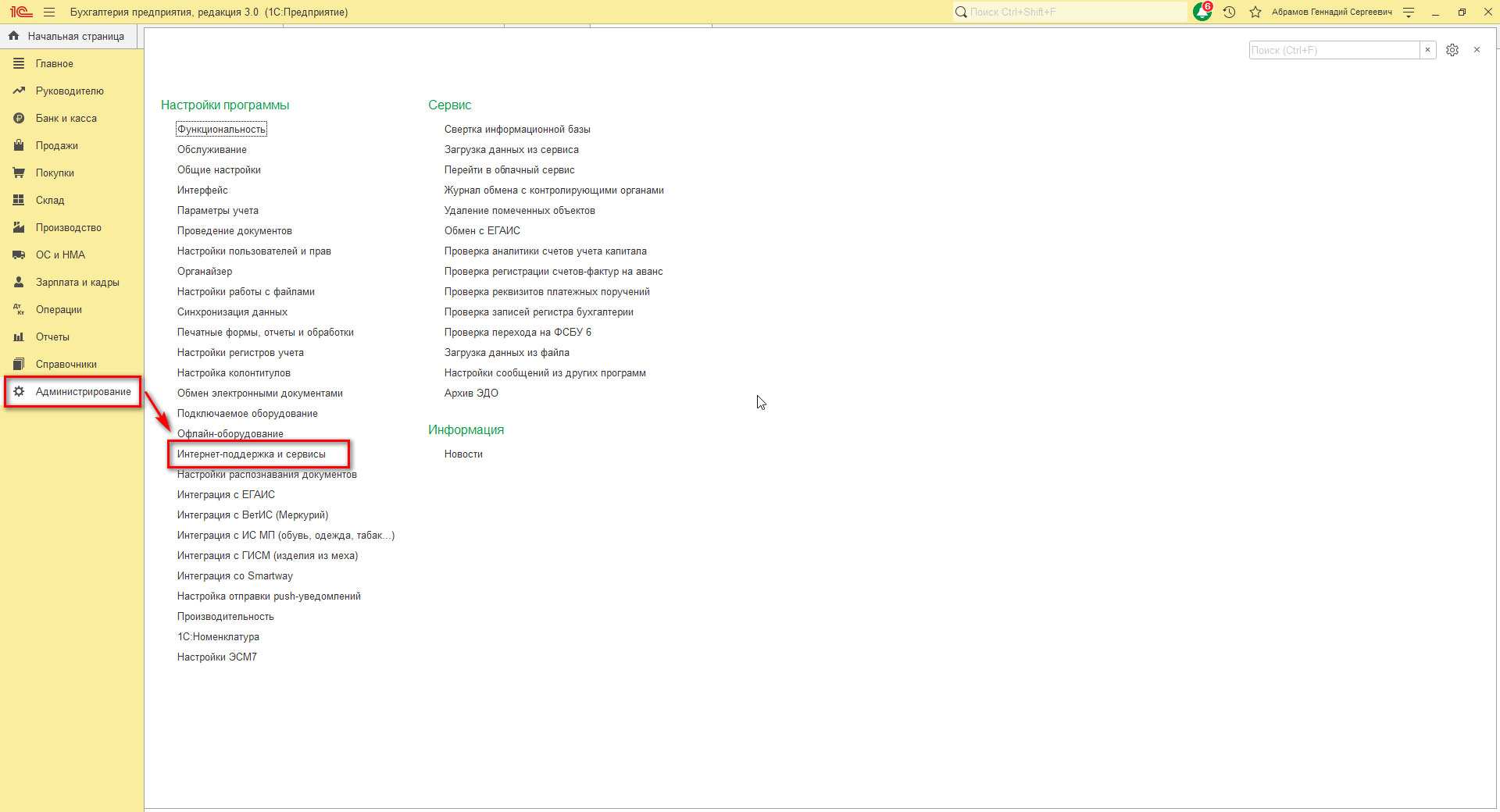
Найдем пункт «Интернет-поддержки и сервисов». По кнопке «Подключить» раскроется интерактивное окно «Подключение интернет-поддержки», где необходимо ввести логин и пароль от учетной записи в ИТС.
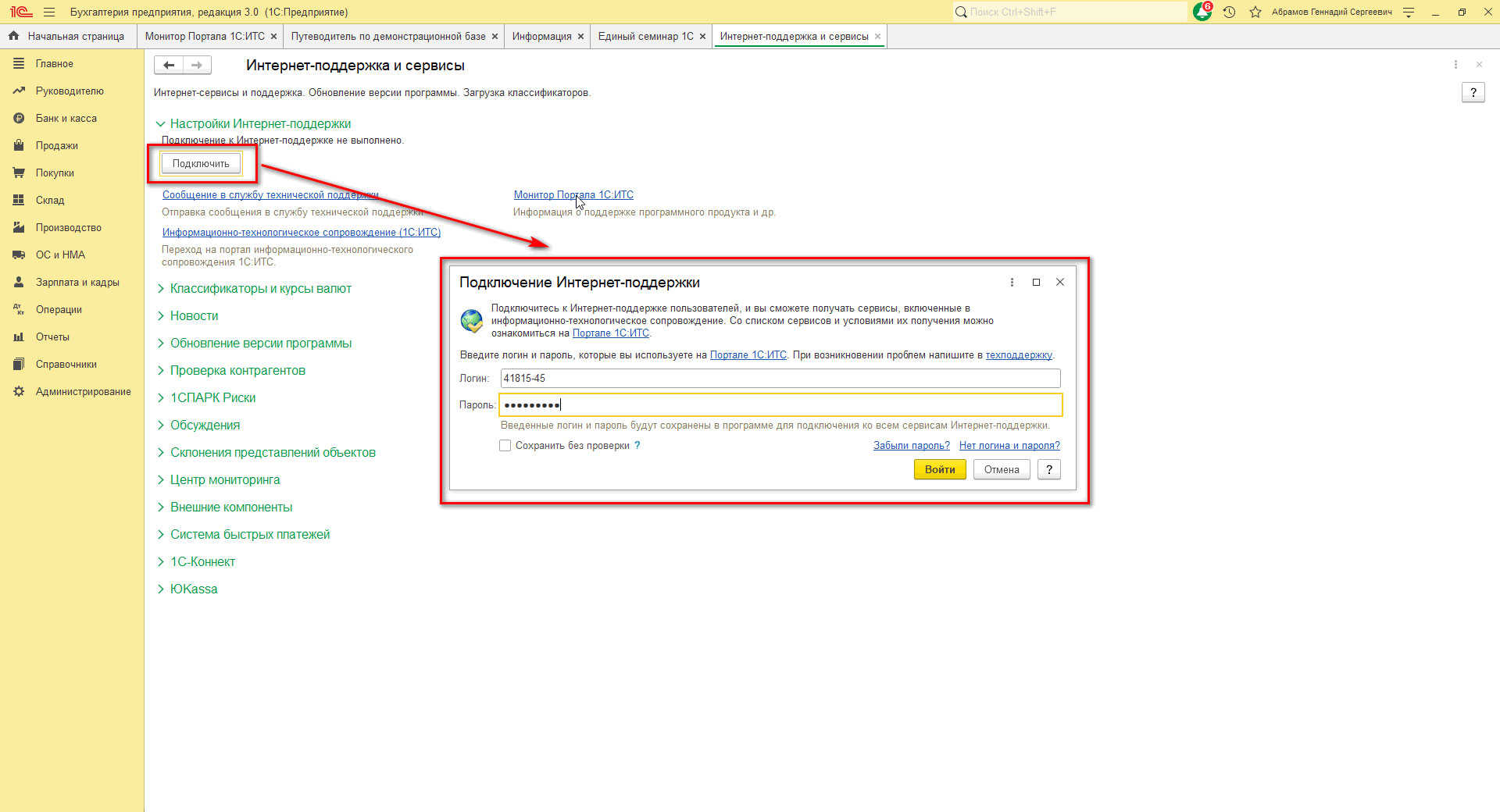
После этого переходим к «Монитор портала 1С:ИТС» и выбираем Установить обновления.
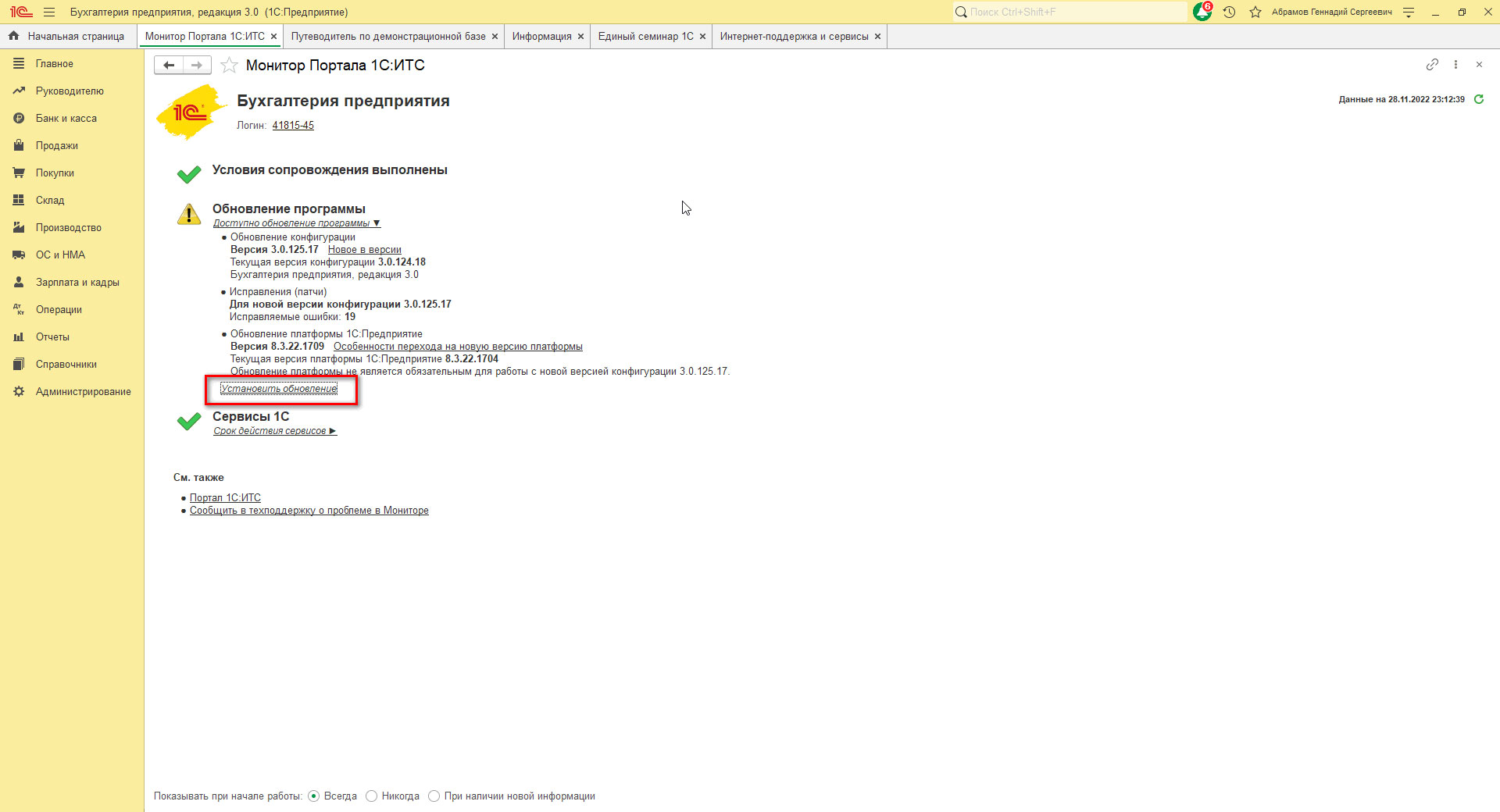
Зачастую продолжать можно без обновления платформы, за исключением случаев, когда того требует поддержка обновленной конфигурации.
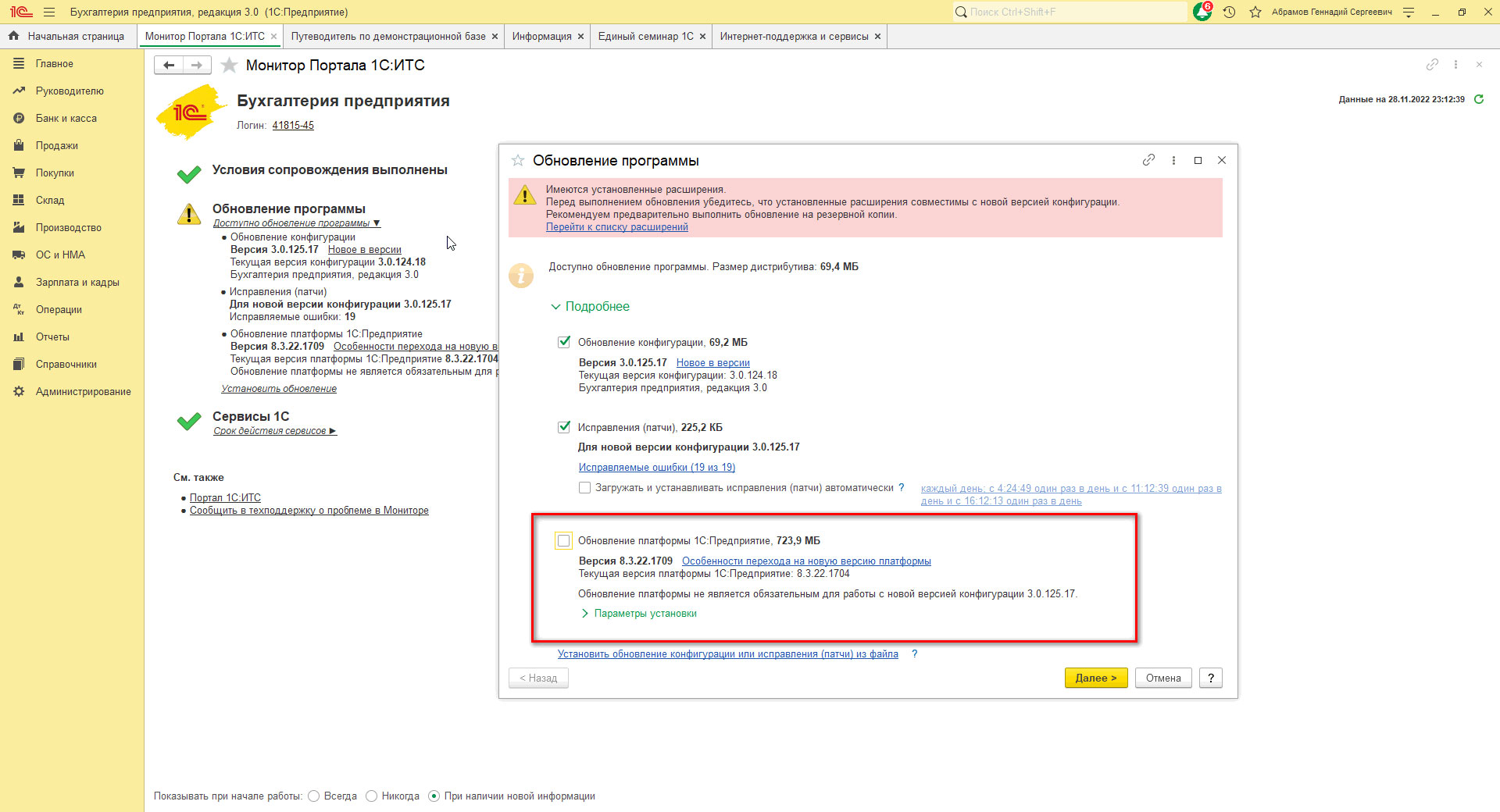
Срочное обновление по запросу от 1500 руб. – удаленно. Снизим дальнейшие ошибки в учете на 30%
Самостоятельное обновление типовой конфигурации 1С 8.3
Кроме динамического обновления 1С, обновить конфигурацию можно вручную.
В случае доработки программы, или же если в ходе обновления в пользовательском режиме произошел сбой – можно обновить 1С через конфигуратор. Для этого необходимо самостоятельно скачать файл для установки обновления.
Рассмотрим на примере 1С:Бухгалтерия, как и где скачать дистрибутив обновления 1С, и как обновить 1С через конфигуратор.
Перейдем к обновлению в ручном режиме через конфигуратор.
Как узнать версию 1С
Первое, что следует установить при таком варианте, определить версию установленной конфигурации в меню информации «О программе».
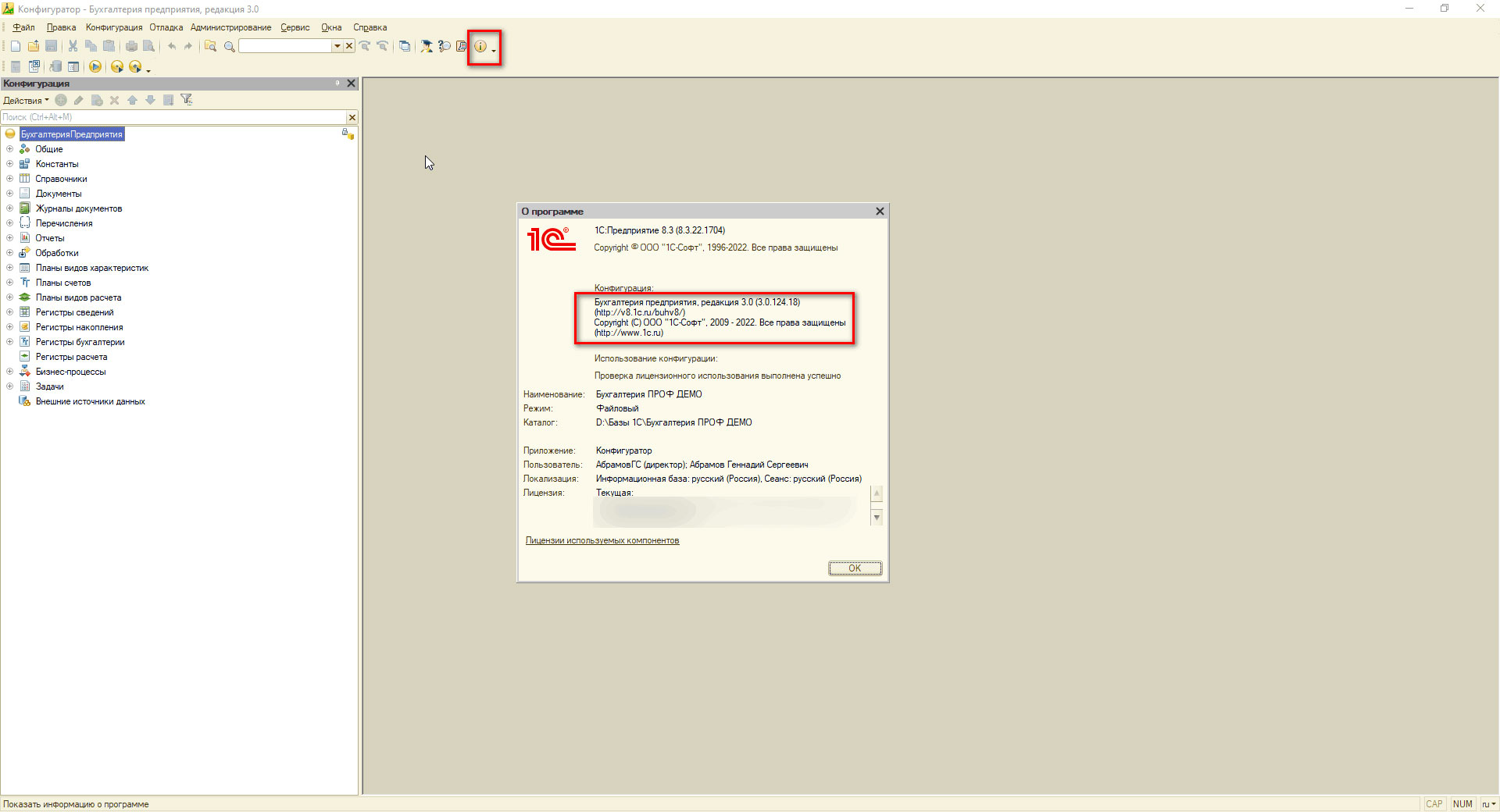
Проверка основных сведений при запуске информационной базы данных в режиме работы «Конфигуратор»* позволит получить необходимые сведения о текущей версии платформы и конфигурации. Также в окне конфигурации наличие кнопки «Включить возможность изменения» подтверждает информацию о том, что не вносились изменения и она именно типовая.
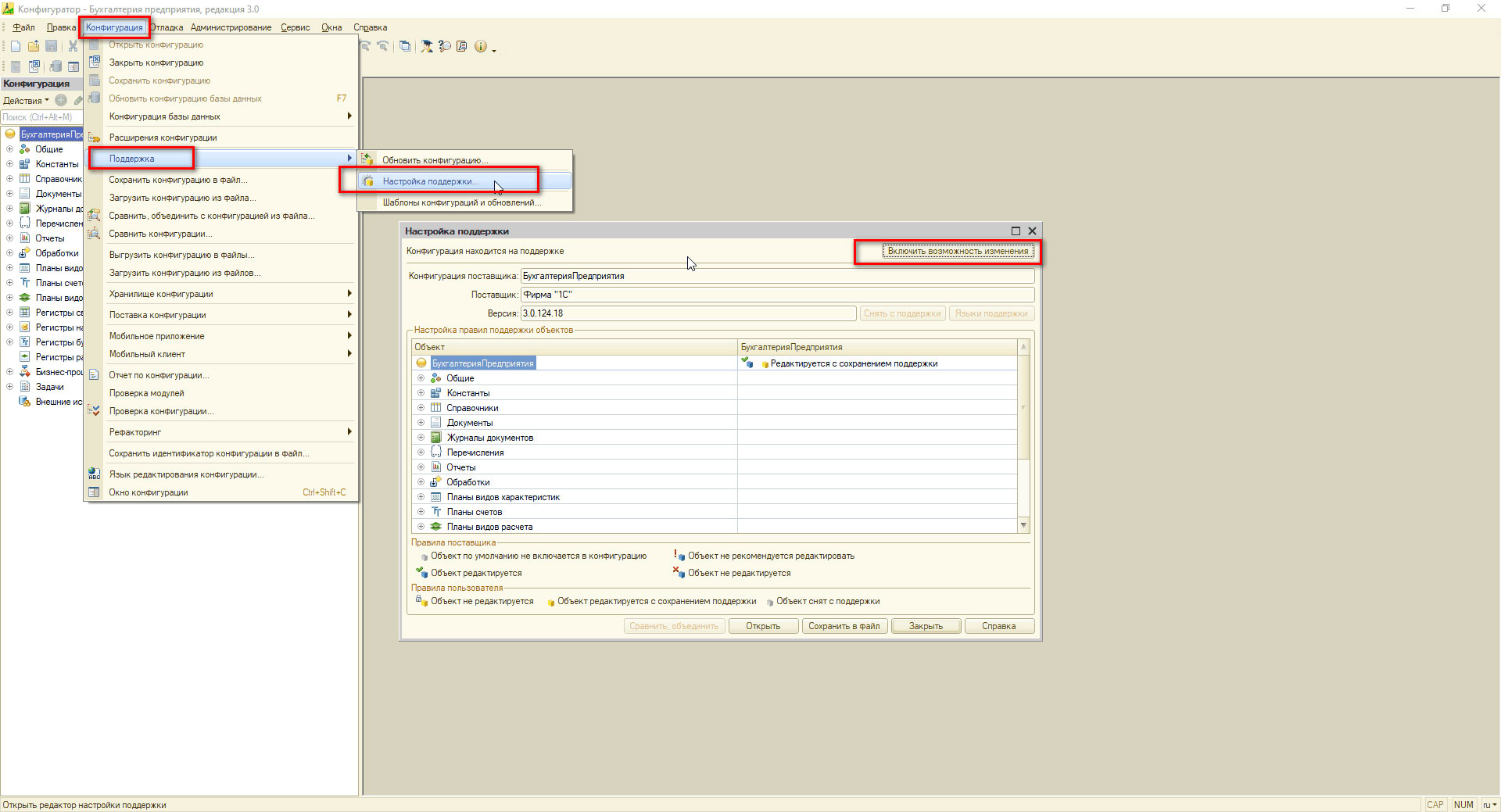
*Работа в режиме «Конфигуратора» фактически одинакова для всех конфигураций.
Неактивна кнопка Обновить конфигурацию
Открыв конфигуратор, пользователь может столкнуться с тем, что строка меню Обновить конфигурацию неактивна.
Вариант 1. Конфигурация закрыта. Нажмите «Открыть «Конфигурацию».
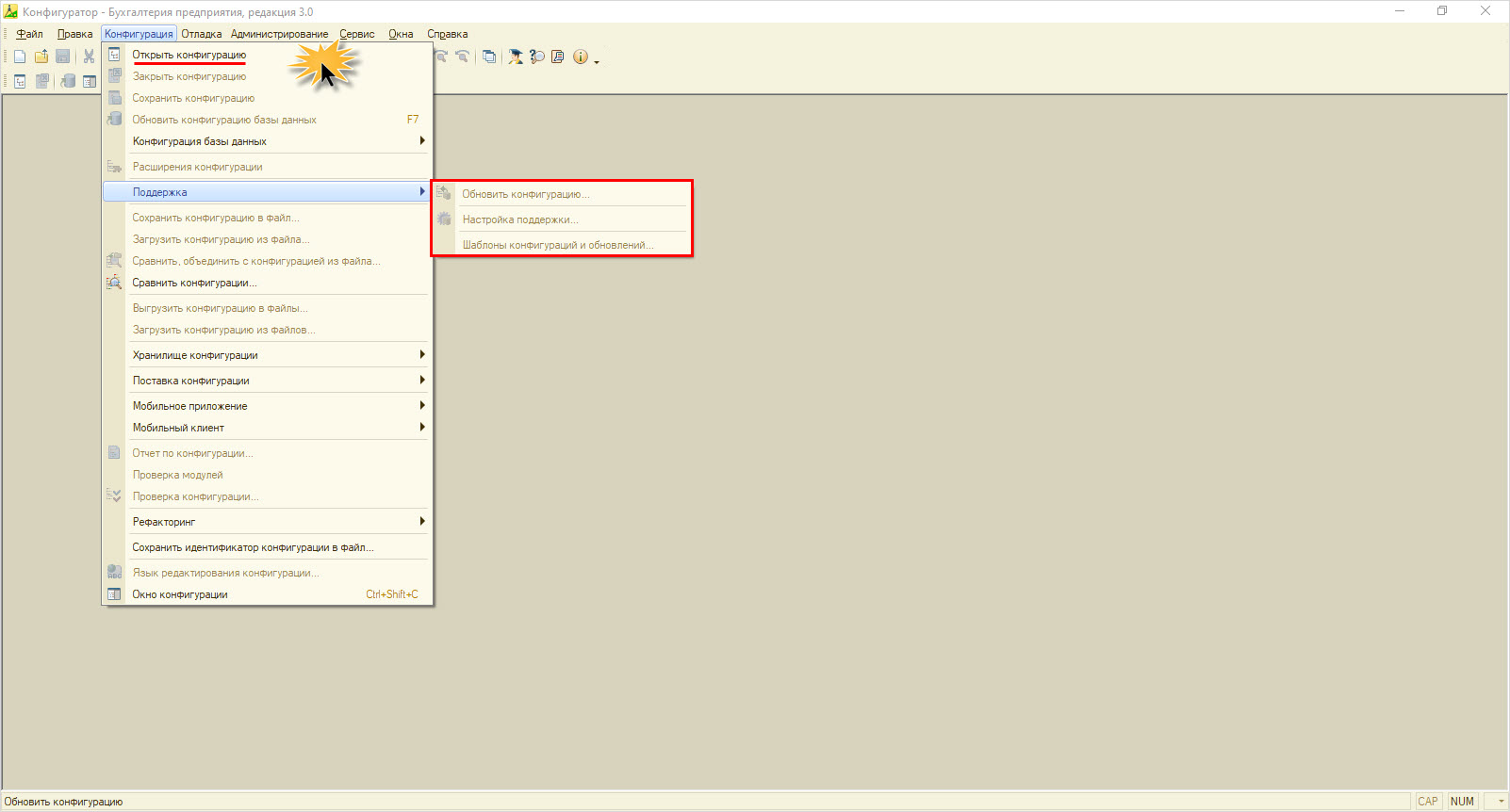
Вариант 2. Конфигурация открыта, а все равно неактивна кнопка обновления и загрузки конфигурации.

В этом примере представлена РИБ (распределенная информационная база), и обновить конфигурацию базы данных необходимо на сервере. Об этом говорит значок в углу окна Конфигурации – Изменения конфигурации заблокированы средствами распределенной ИБ.
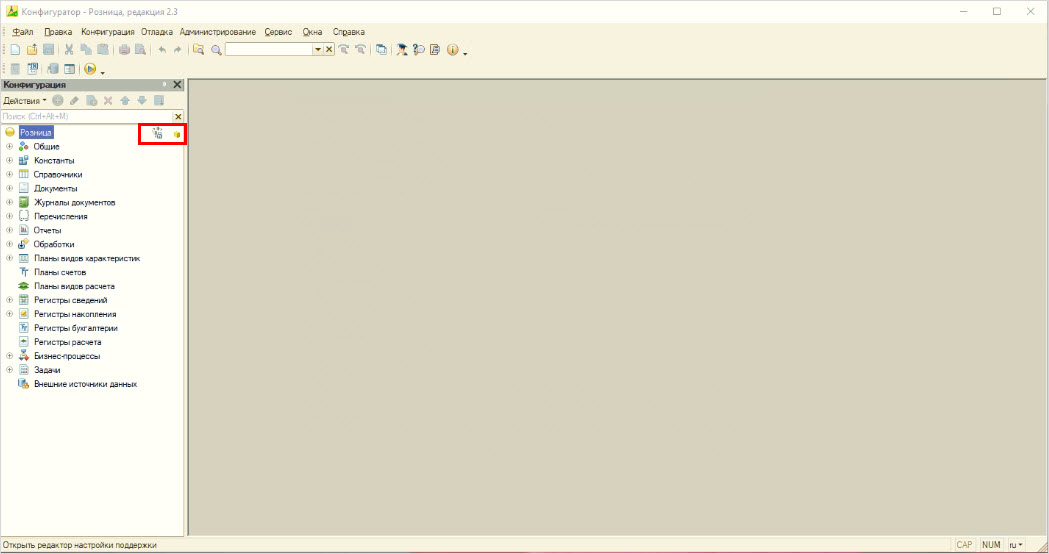
Быстро обновим вашу 1С
Обновление типовой 1С от 0,5 ч., нетиповой/платформы — от 1 ч., переход на новую версию — от 3 ч. Работаем удаленно
Как обновить конфигурацию вручную
Приступим непосредственно к самому обновлению. Для этого во вкладке «Поддержка» находим раздел «Обновить конфигурацию».
На данном этапе будет на выбор 2 варианта проведения работ:
- Режим поиска доступных обновлений.
- Режим ручного выбора файла обновления.
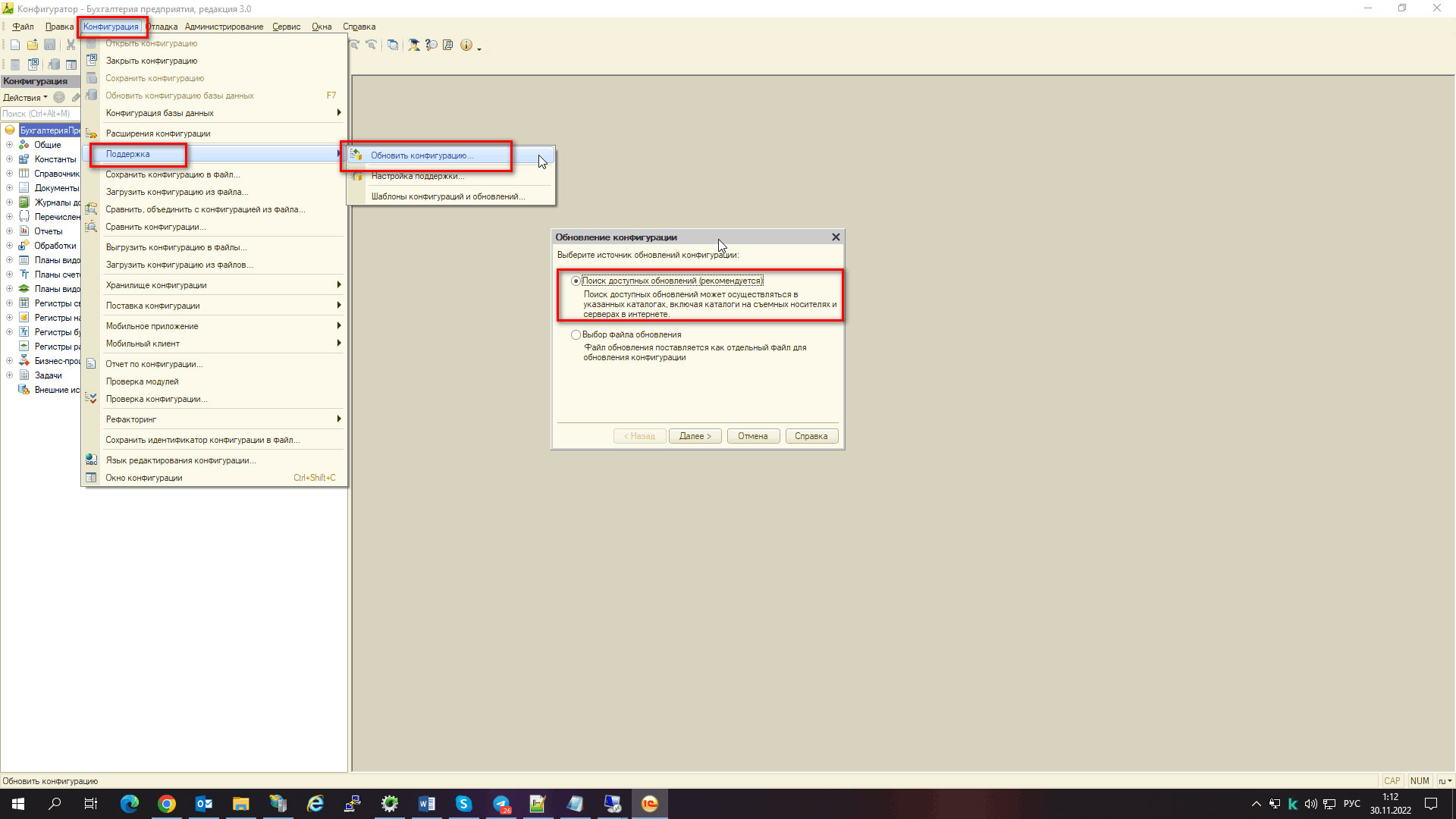
Простой вариант Режим поиска доступных обновлений
При использовании данного варианта решения в следующем шаге система предложит выбрать места хранения скаченных файлов обновлений на вашем устройстве. Или уже устаревшие возможности через диски 1С, или же адрес сервера 1С, где можно в автоматическом режиме скачать обновление и подготовить файл с обновлением вашей конфигурации.
При использовании флага адреса сервера 1С релизы конфигурации будут доступны так же, как автоматическое обновление 1С, через ИТС при помощи авторизации через личный кабинет.
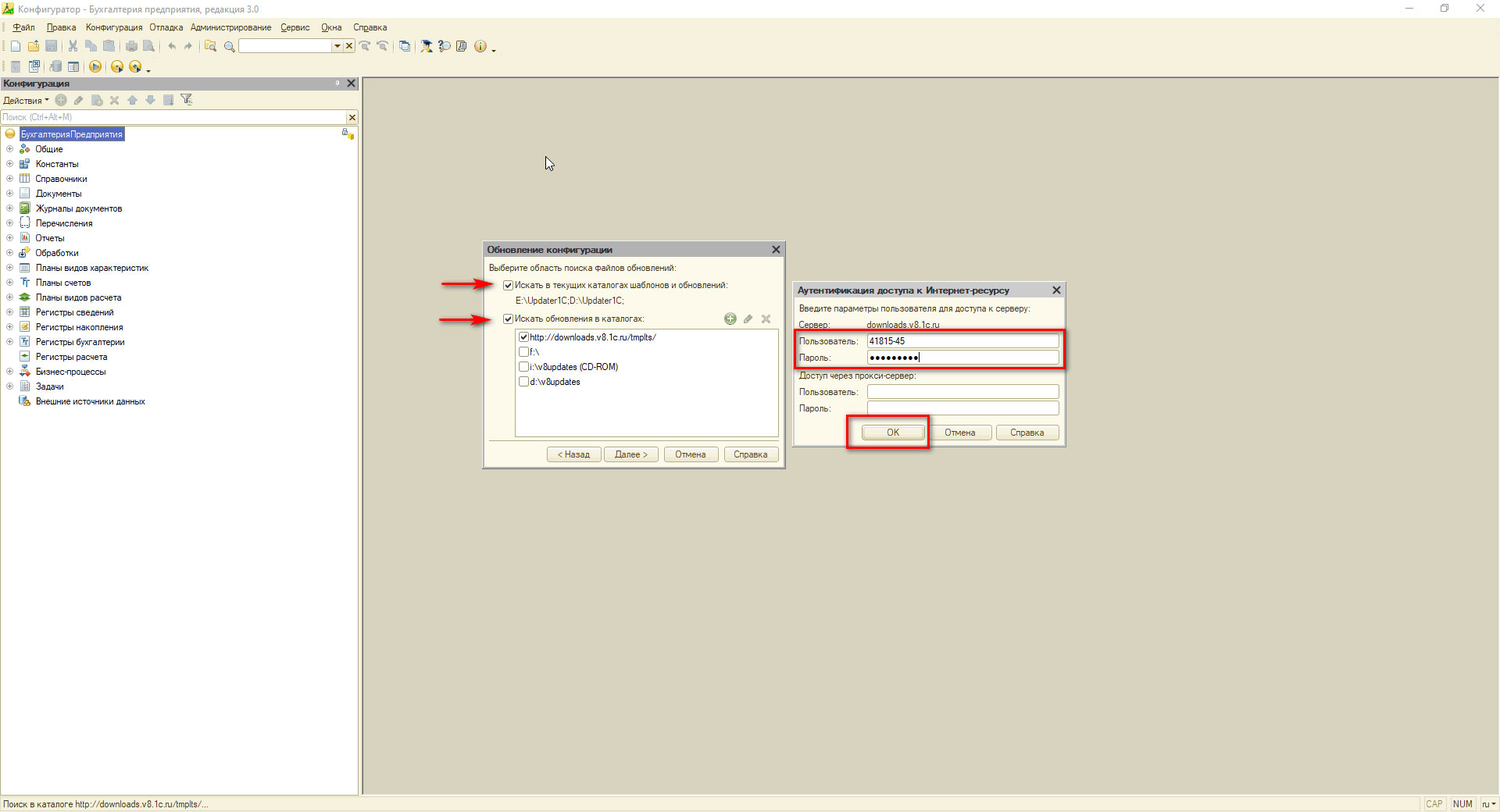
После система проведет поиск доступных обновлений вашей конфигурации и предоставит список релизов, на которые можно обновиться. Выбираем подходящий релиз (он выделяется жирным шрифтом) и начинаем процесс обновления.
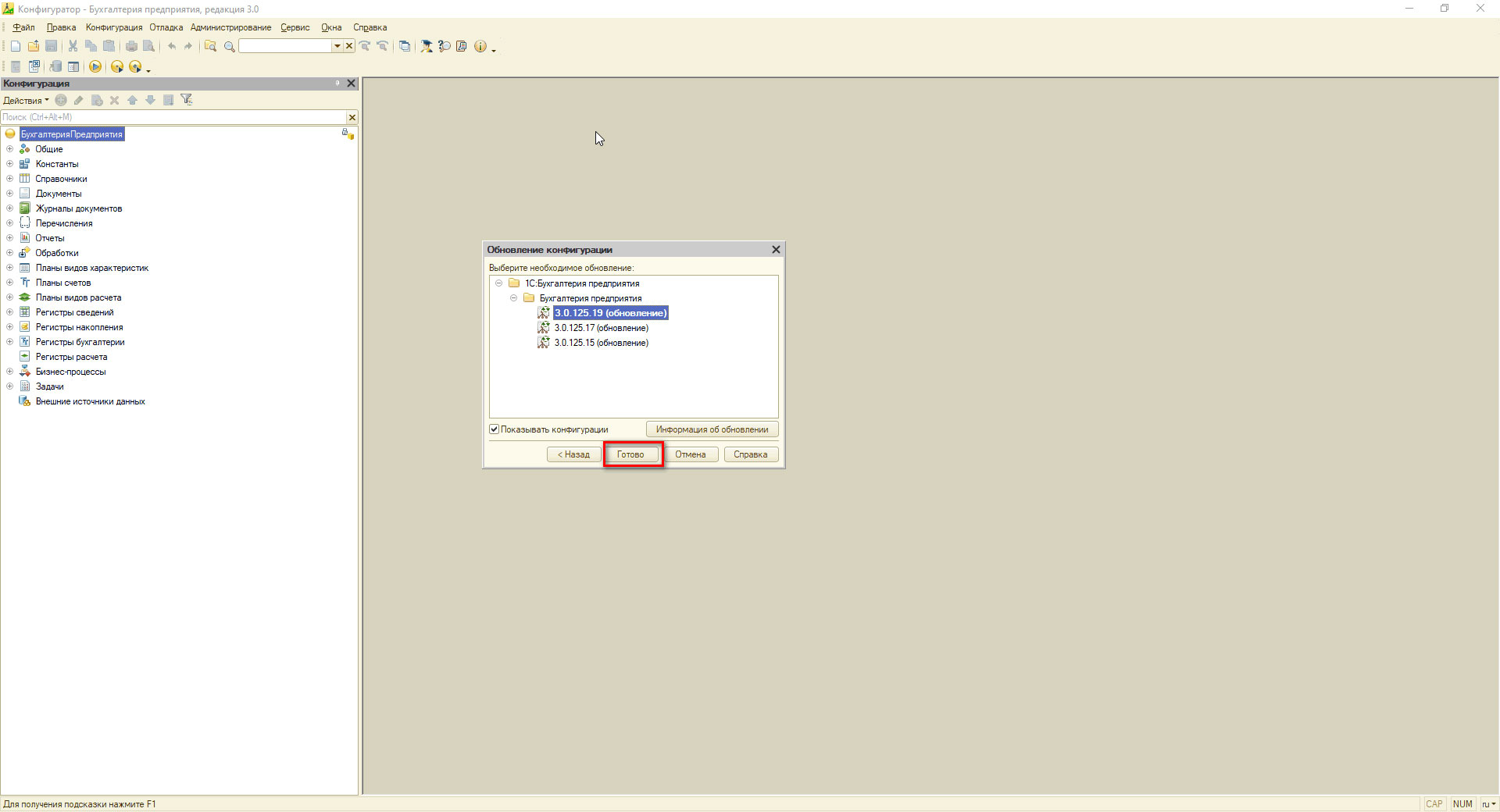
Подбираем релиз обновления и нажимаем «Готово». Раскроется окно «Описание обновления».
В открывшемся информационном окне отображается информация о совместимости устанавливаемого релиза и платформы. Периодически по необходимости надо обновлять и платформу. Об этом мы поговорим ниже.
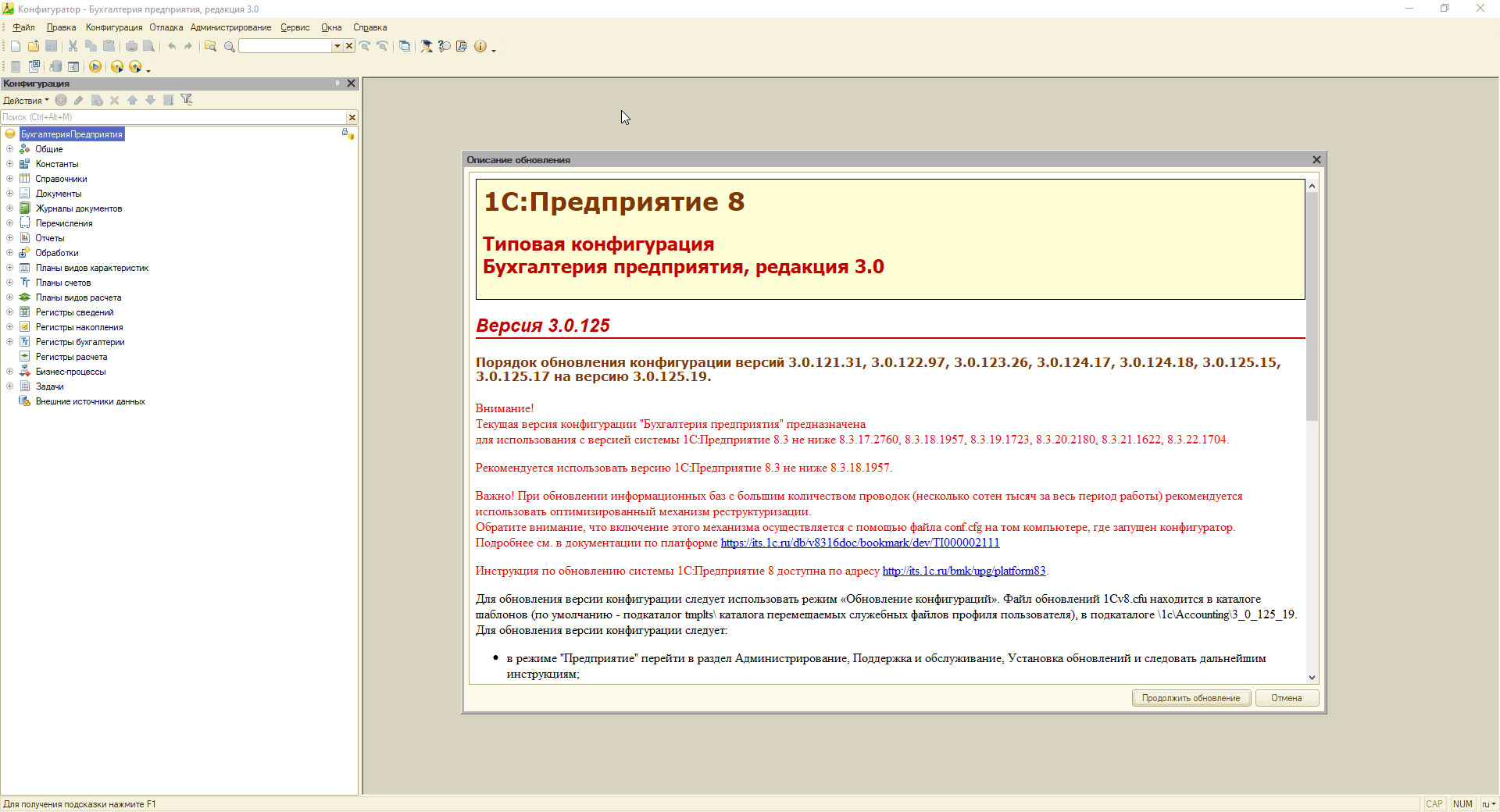
После проверки жмем «Продолжить обновление».
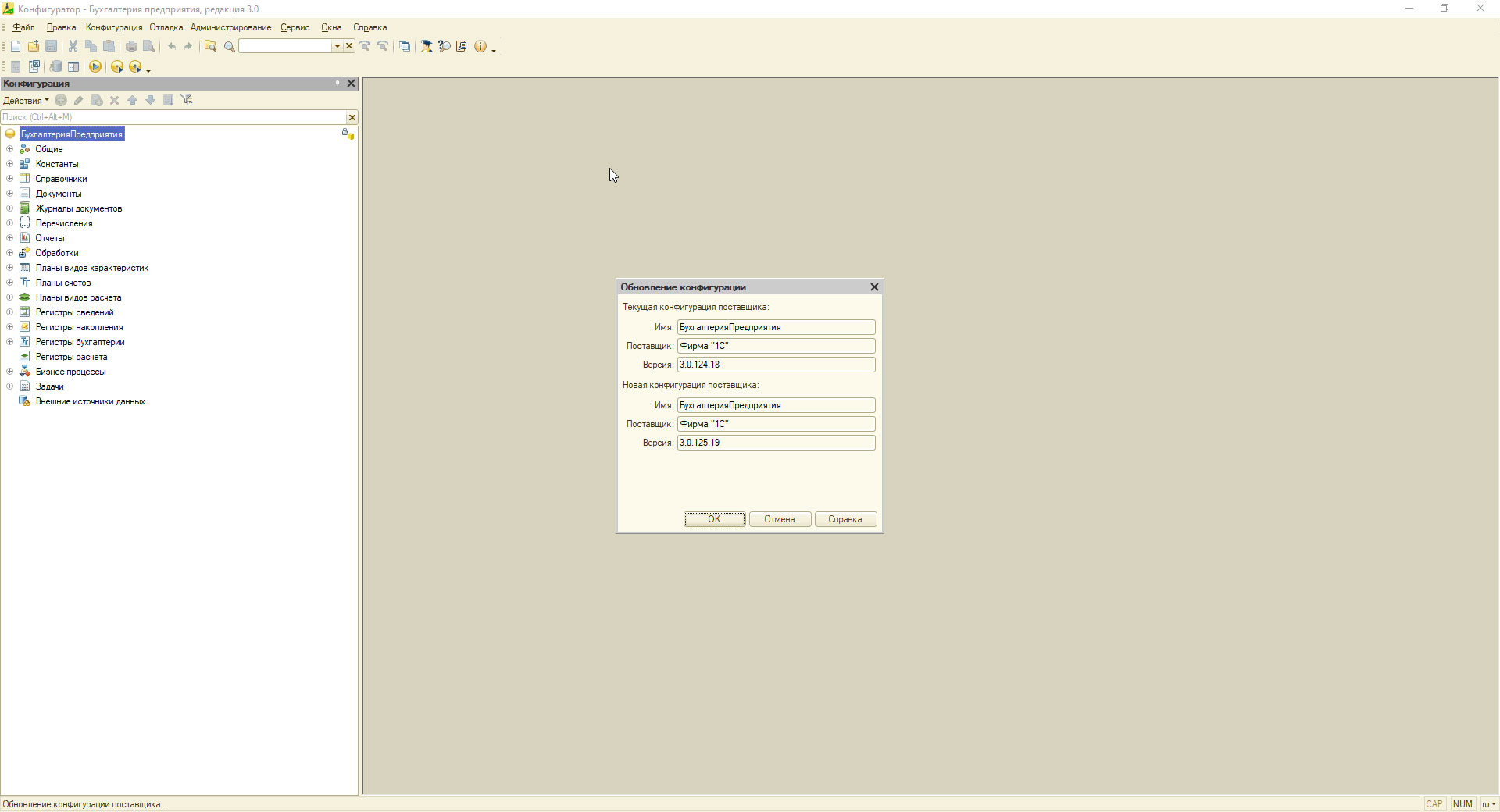
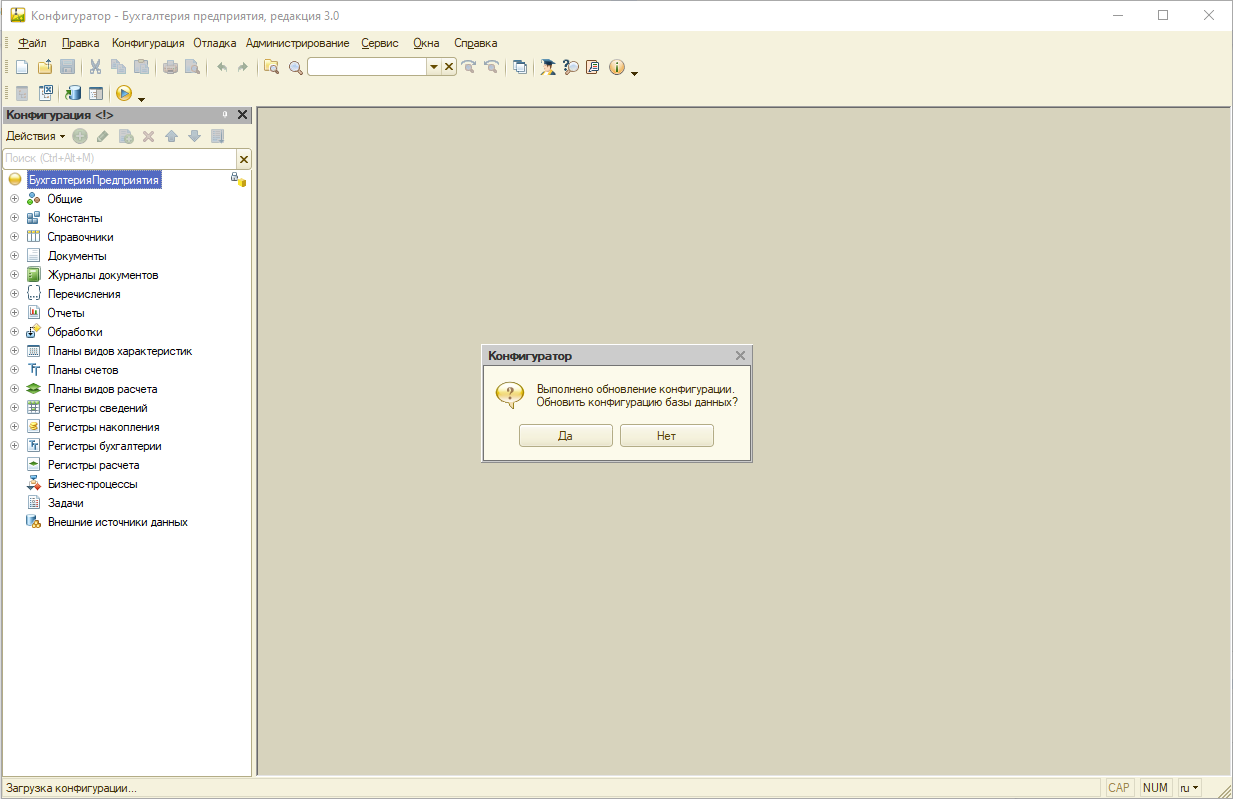
После этого откроется окно «Реорганизация информации» с перечнем нововведений и изменений, включенных в новую конфигурацию*. Нажимаем «Принять».
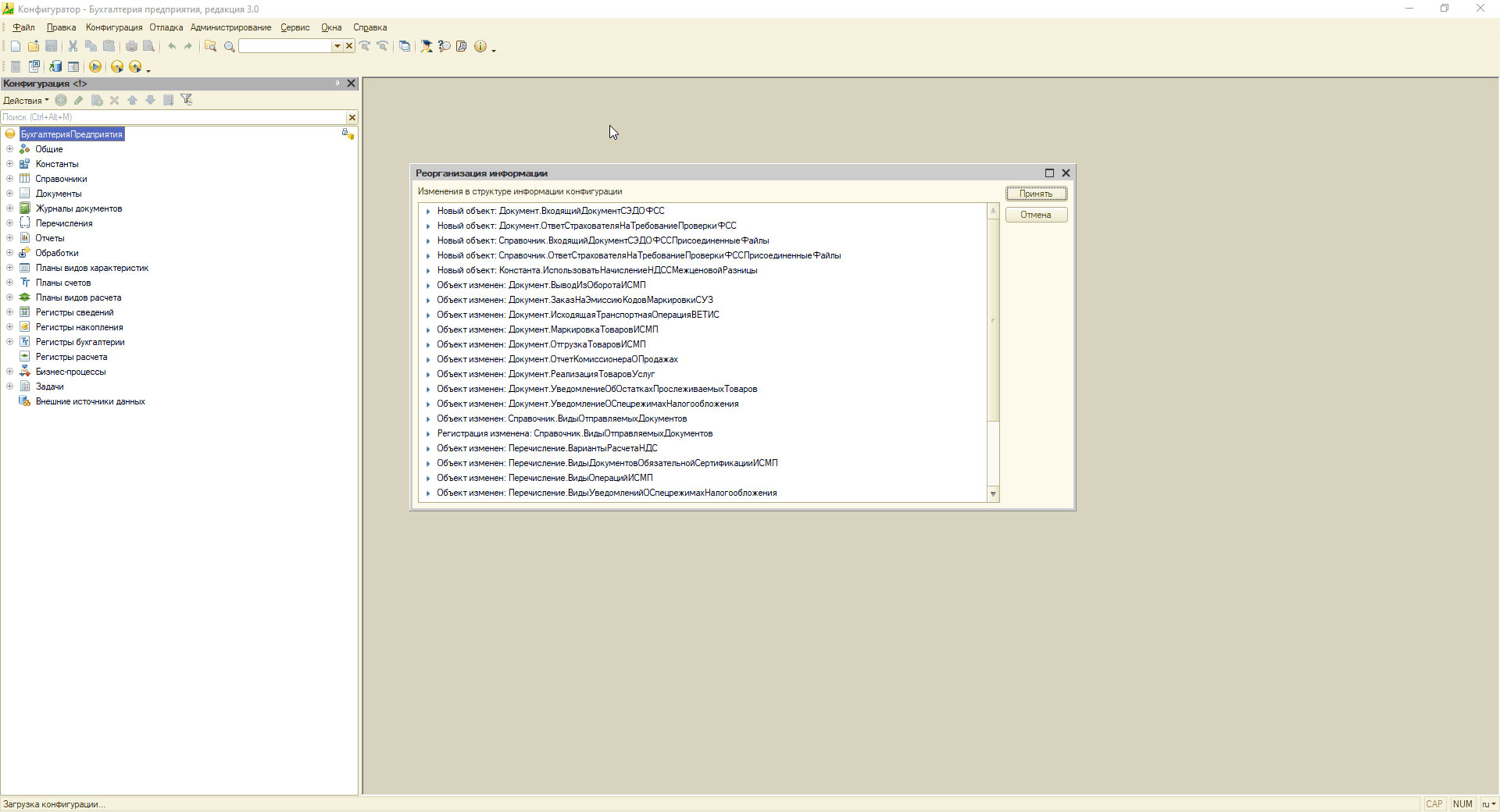
Регулярные обновления в рамках 1С:ИТС ПРОФ бесплатно. Если срочно, возьмем в работу уже сегодня!
Режим ручного выбора файла обновления 1С
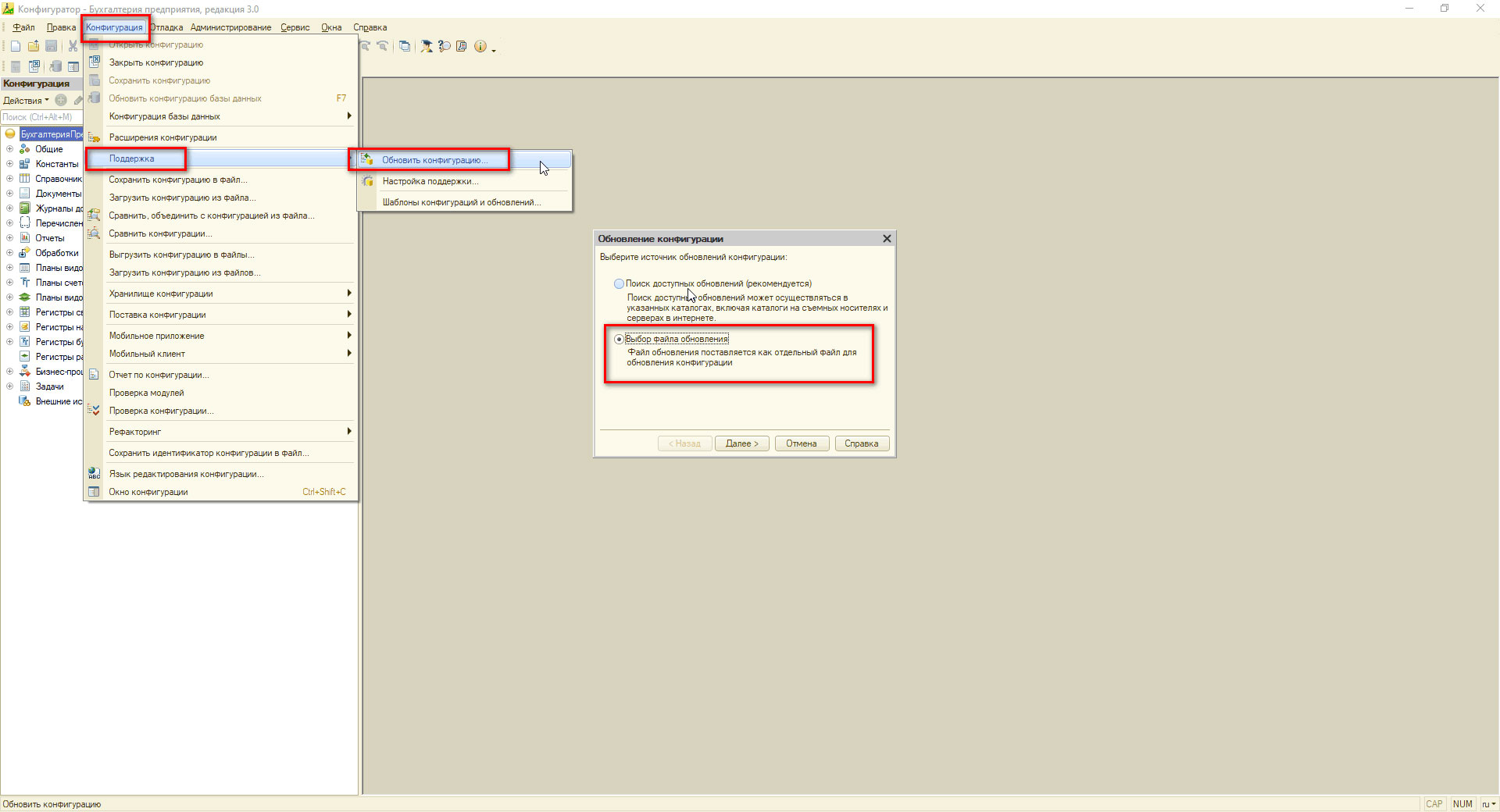
Загрузить файл обновления или полный дистрибутив можно бесплатно с диска ИТС или на портале «1С:Обновление программ» в разделе «Типовые конфигурации для России» при наличии учетной записи в личном кабинете ИТС
На портале в правой колонке необходимо найти строку с последним упоминанием номера текущей версии конфигурации, которую необходимо обновить. В левой колонке – номер версии, до которой возможно обновление текущего релиза. Таким образом, мы определим шаг версии обновления, который необходимо выбрать для установки.
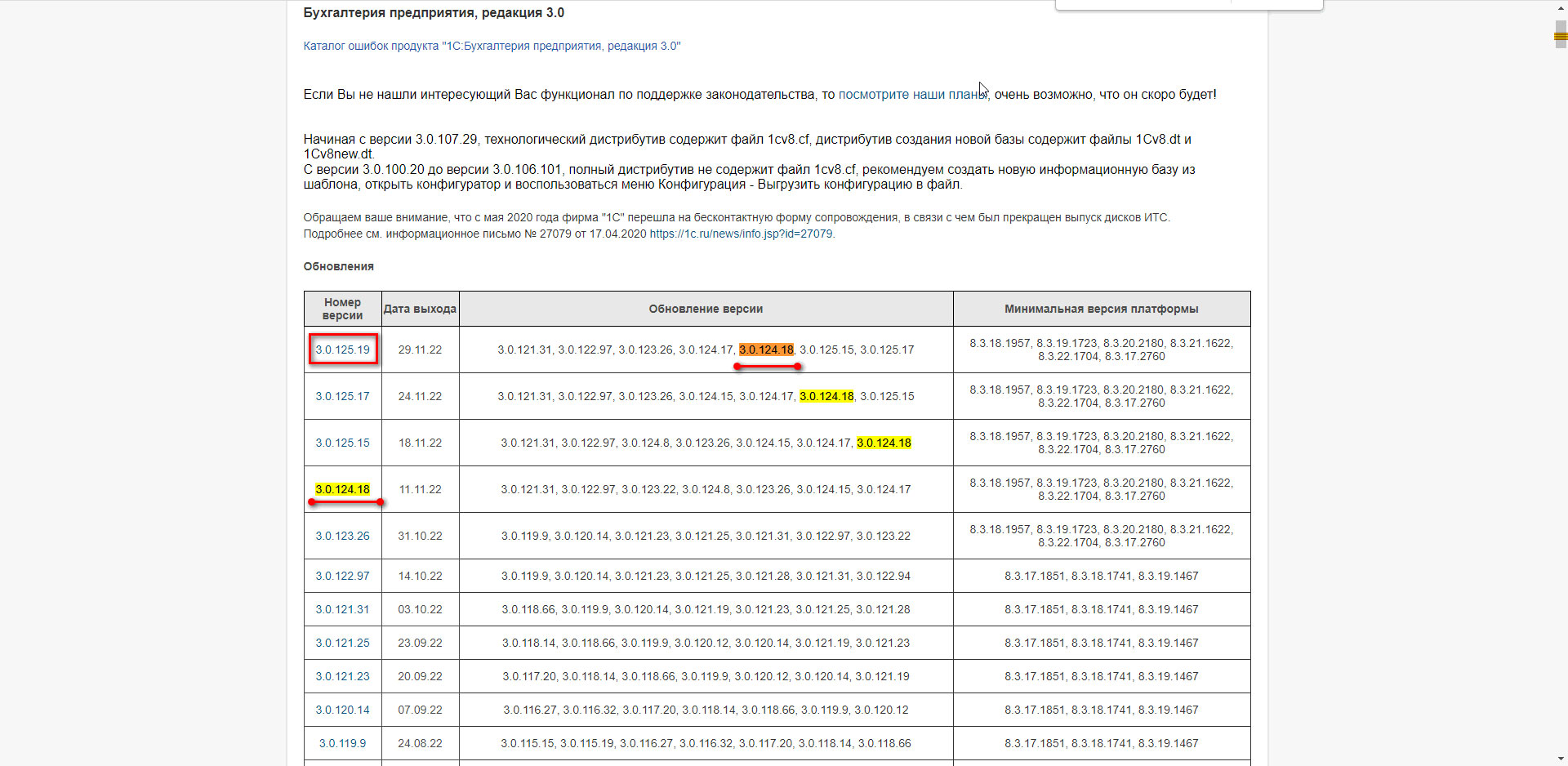
Далее жмем на номер релиза в левой колонке для выбора и скачивания файла обновления.
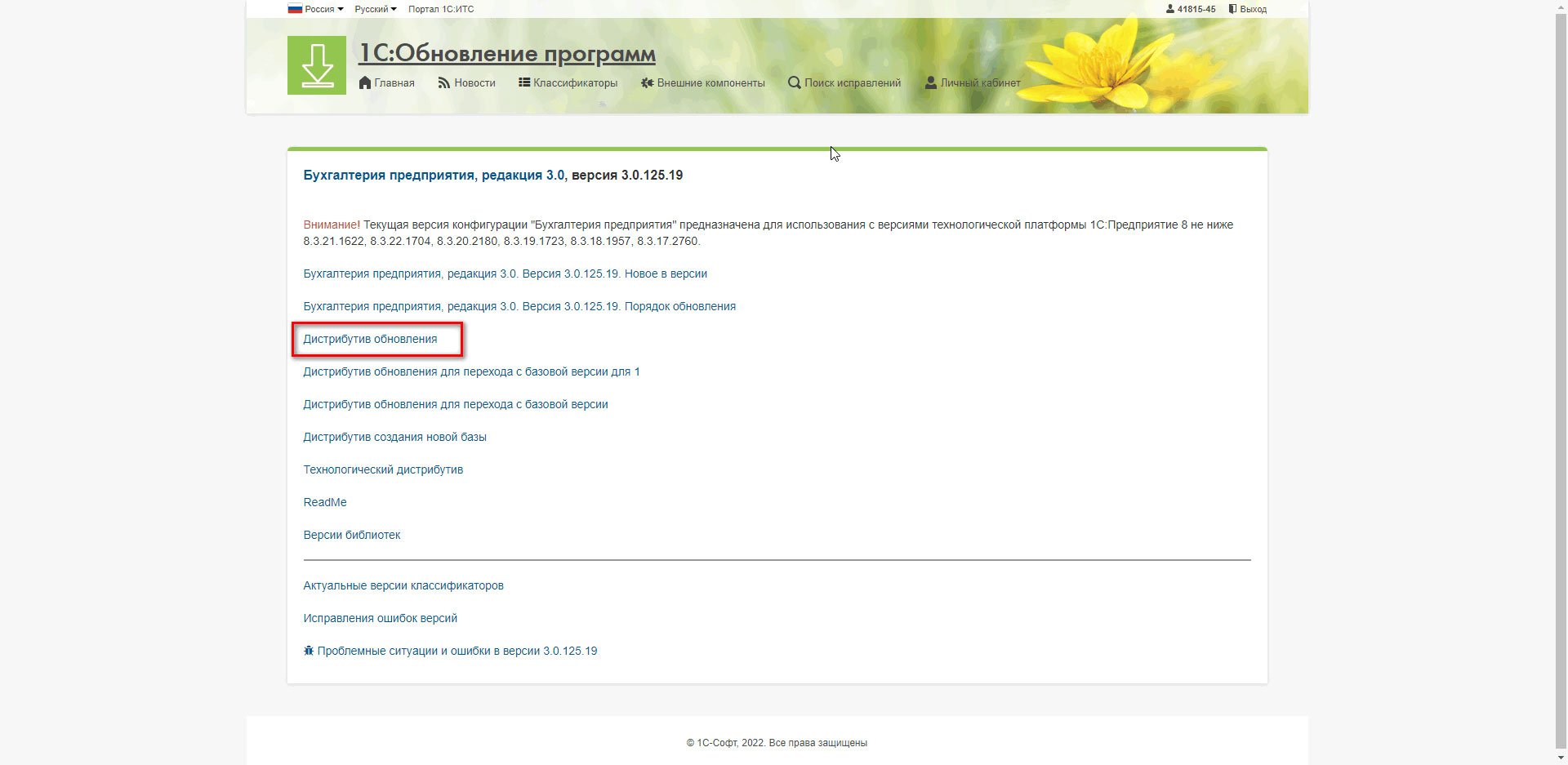
Скачиваем наш update архив. Извлекаем файлы, находим среди них установочный «setup.exe» и запускаем.
На некоторых компьютерах при извлечении может появиться ошибка, что файл поврежден, и прерывается извлечение. При этом точно известно, что дистрибутив загружен полностью. В этом случае обновите архиватор. Файл упакован более «свежей версией».
Система автоматически предложит установить конфигурацию в папку с шаблонами. Жмем Далее.
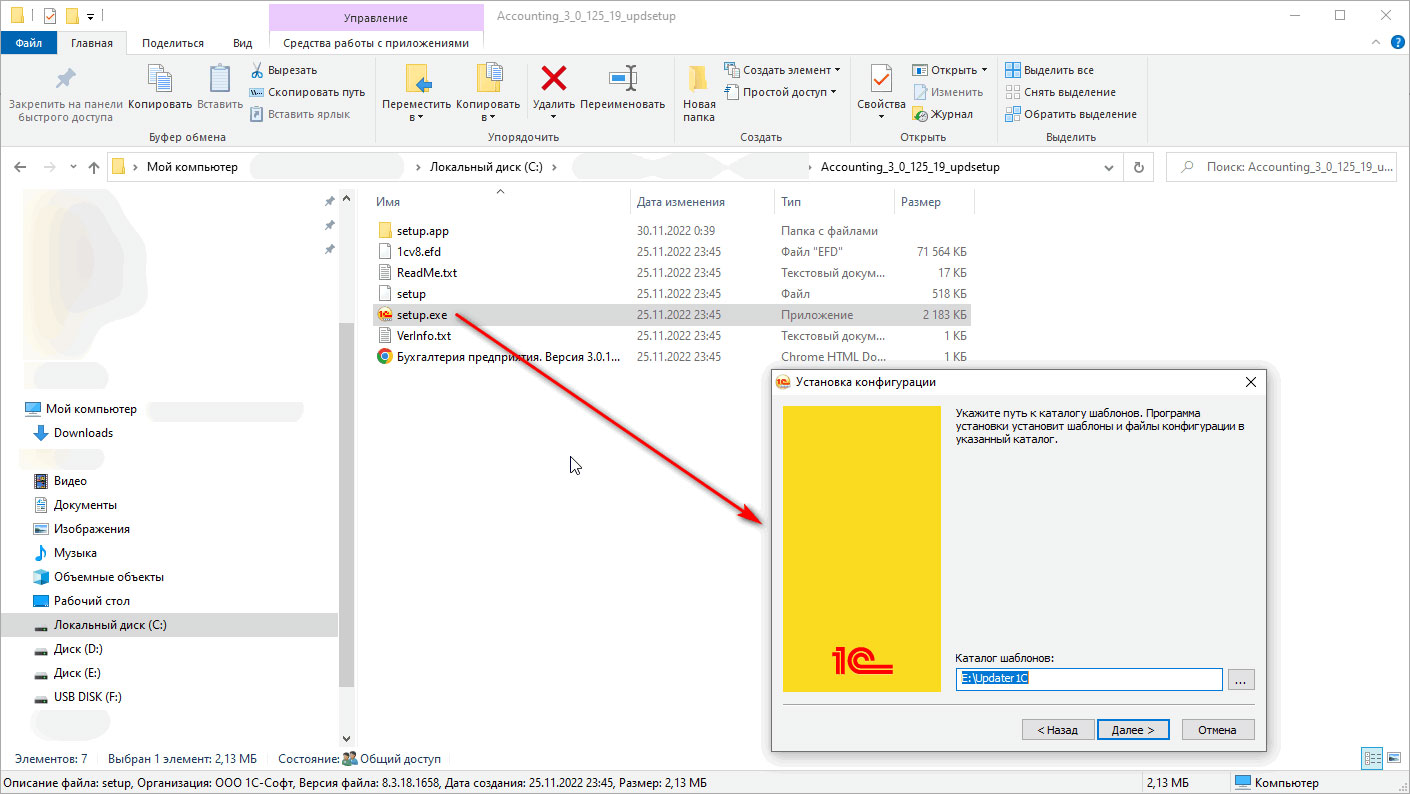
Возвращаемся в Конфигуратор. Ставим галочку на «Выбор файла обновления» и нажимаем Далее. В открывшейся строке указываем путь к «распакованному» новому релизу 1С – файл имеет формат .cfu. Необходимо выбрать файл обновления и далее его Открыть.
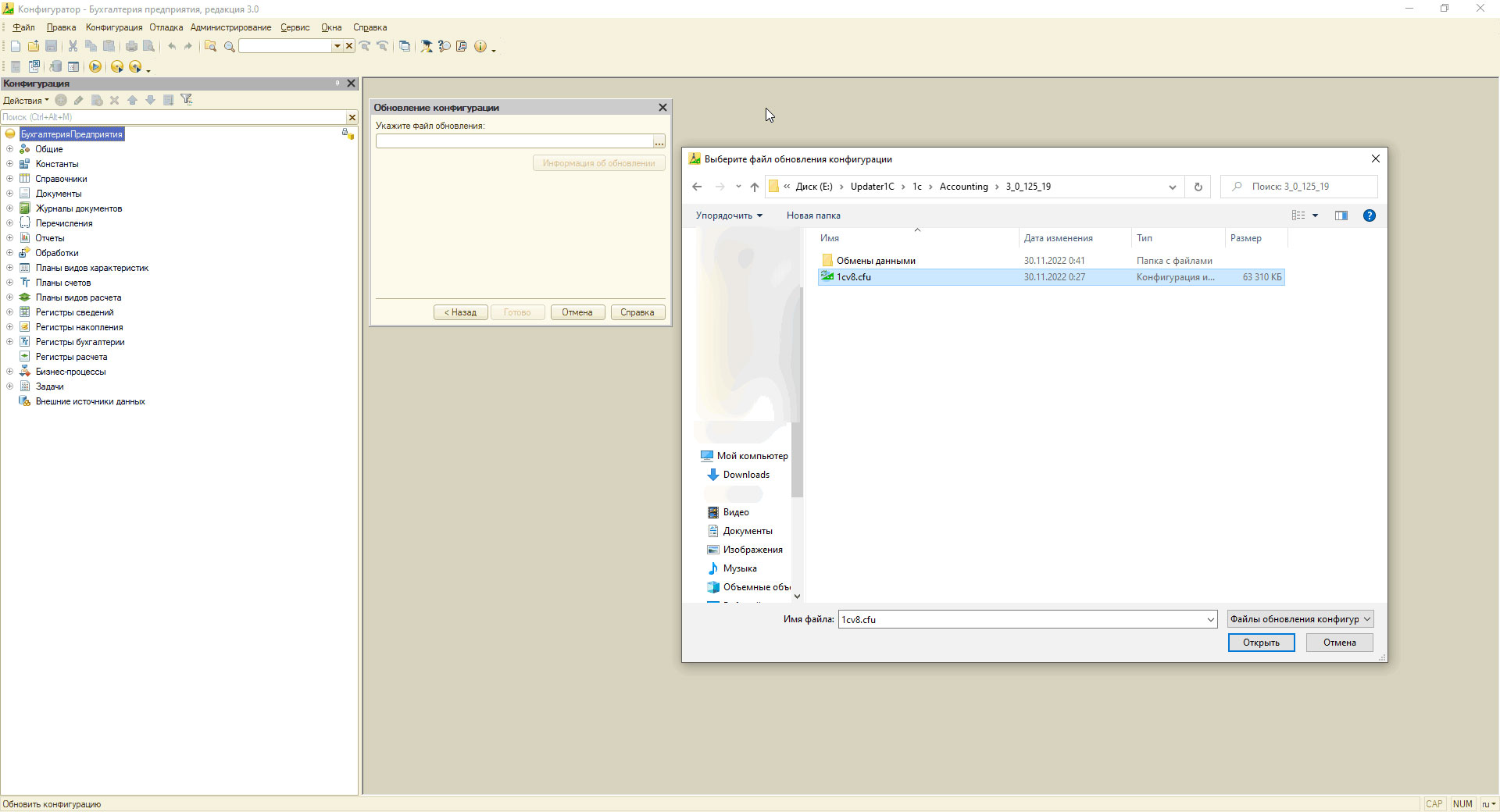
Выбираем файл обновления и жмем Готово. Дальнейшие шаги соответствуют блокам 10,11,12,13 из пункта режима поиска обновлений.
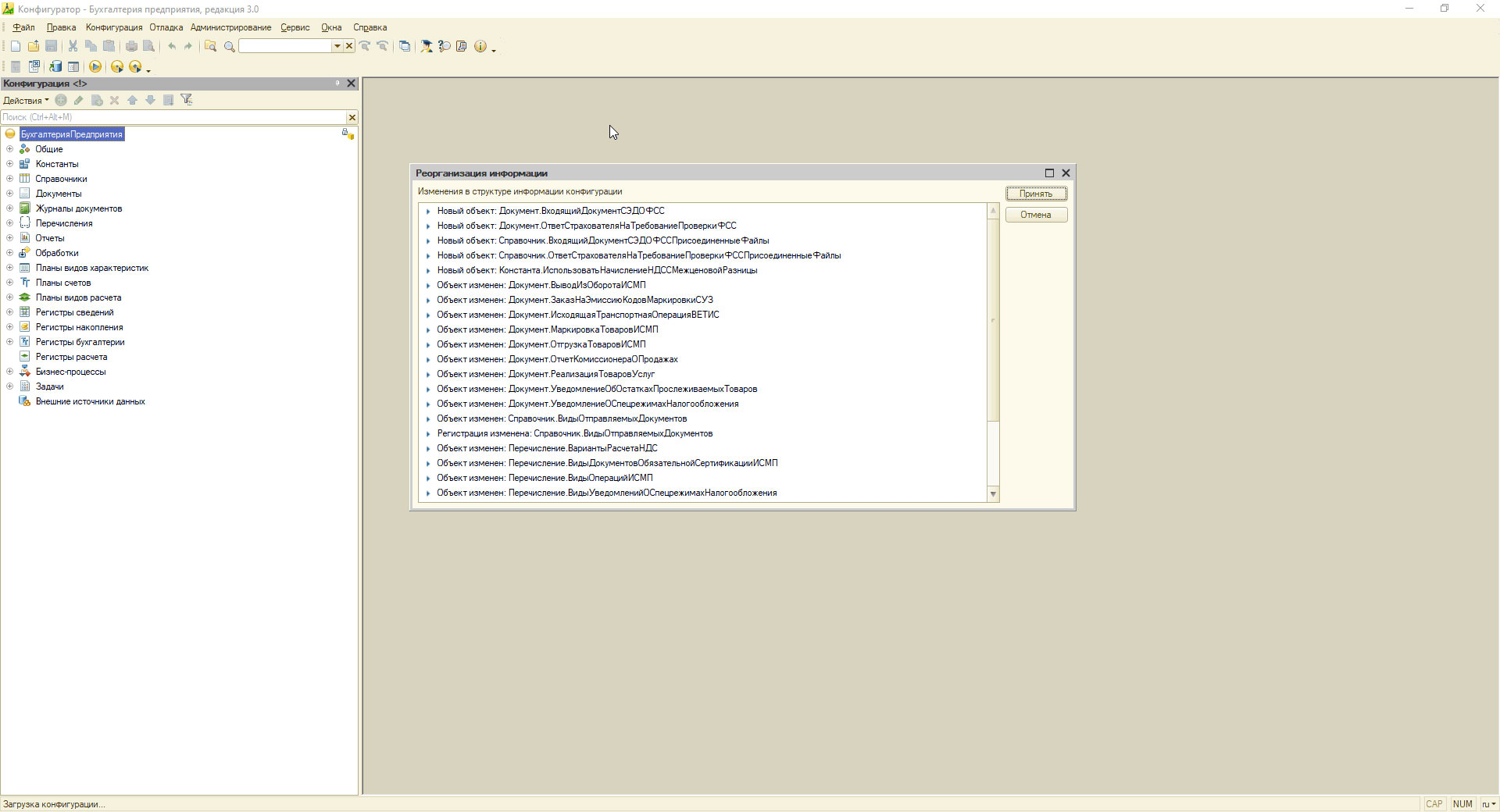
*Возможна ситуация при которой в окне «Реорганизация информации» искомая кнопка «Принять» неактивна. В таком случае в списке изменений присутствует конфликтующий объект или объекты, препятствующие установке обновления.
Быстрое обновление конфигурации и платформы 1С. Работает с нетиповыми программами 1С
Найти решение этой проблемы возможно через запуск «Тестирования и исправления информационной базы». Для этого необходимо перейти в «Администрирование-Тестирование и исправление» и нажать Выполнить. Если данная манипуляция не помогла, необходимо вернуться к архивной версии конфигурации и, при отсутствии компетенций, совместно со специалистом устранить разногласия в данных препятствующих обновлению.
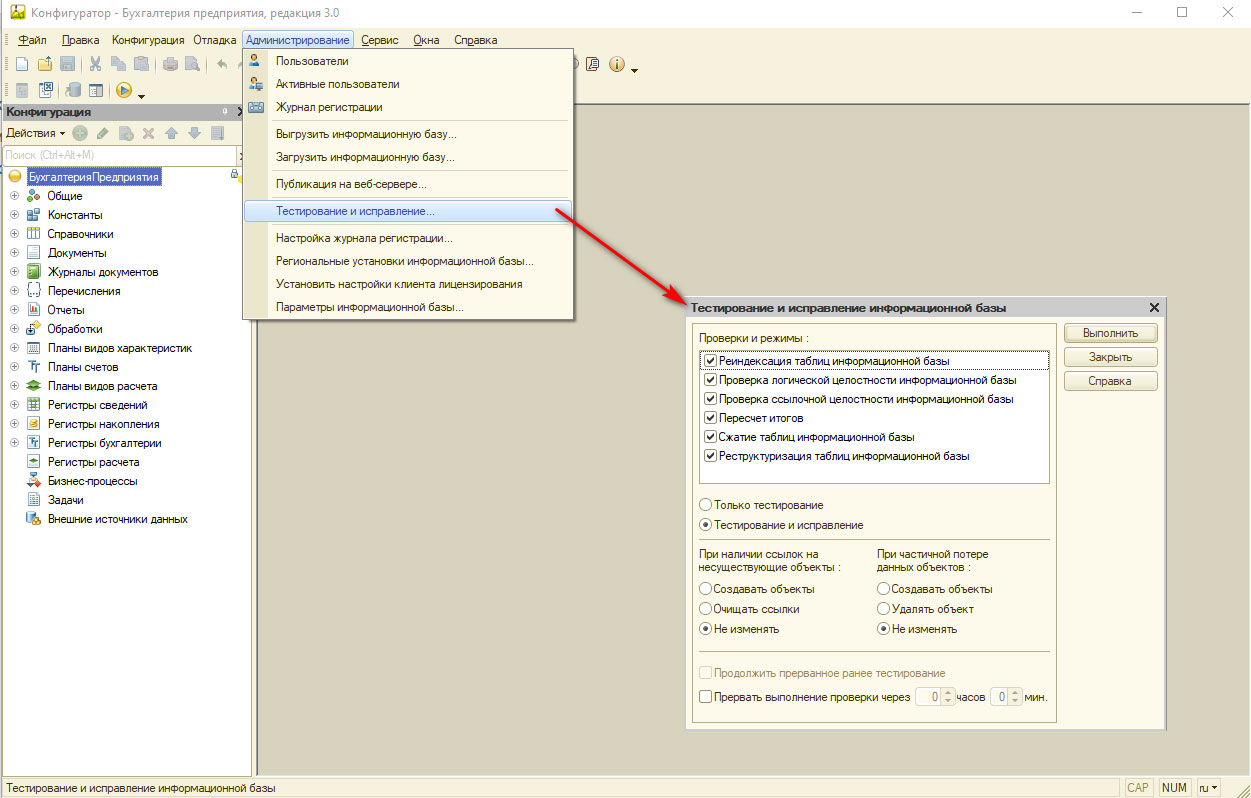
Нажатием на горячую клавишу F5 запускаем конфигурацию в пользовательском режиме работы с поддержкой отладчика для завершения последнего этапа перехода конфигурации на новый релиз – применение обработчиков обновления. Данная операция уже запустит конечный процесс конвертации пользовательских данных под новые изменения в релизе конфигурации.
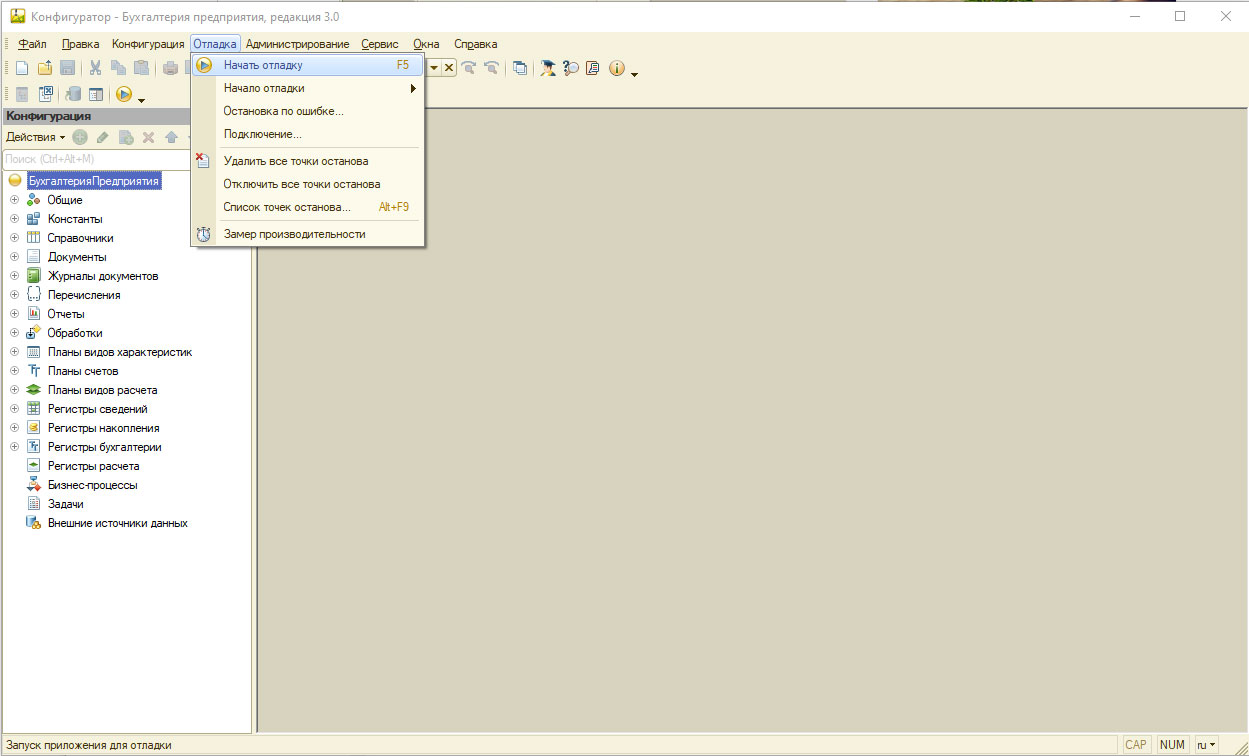
При запуске в пользовательском режиме программа обязательно потребует подтвердить легальность полученных обновлений (1), после чего следует нажать кнопку Продолжить (2). Этим шагом вы подтверждаете, что официально приобрели возможность регулярно обслуживать свою конфигурацию.
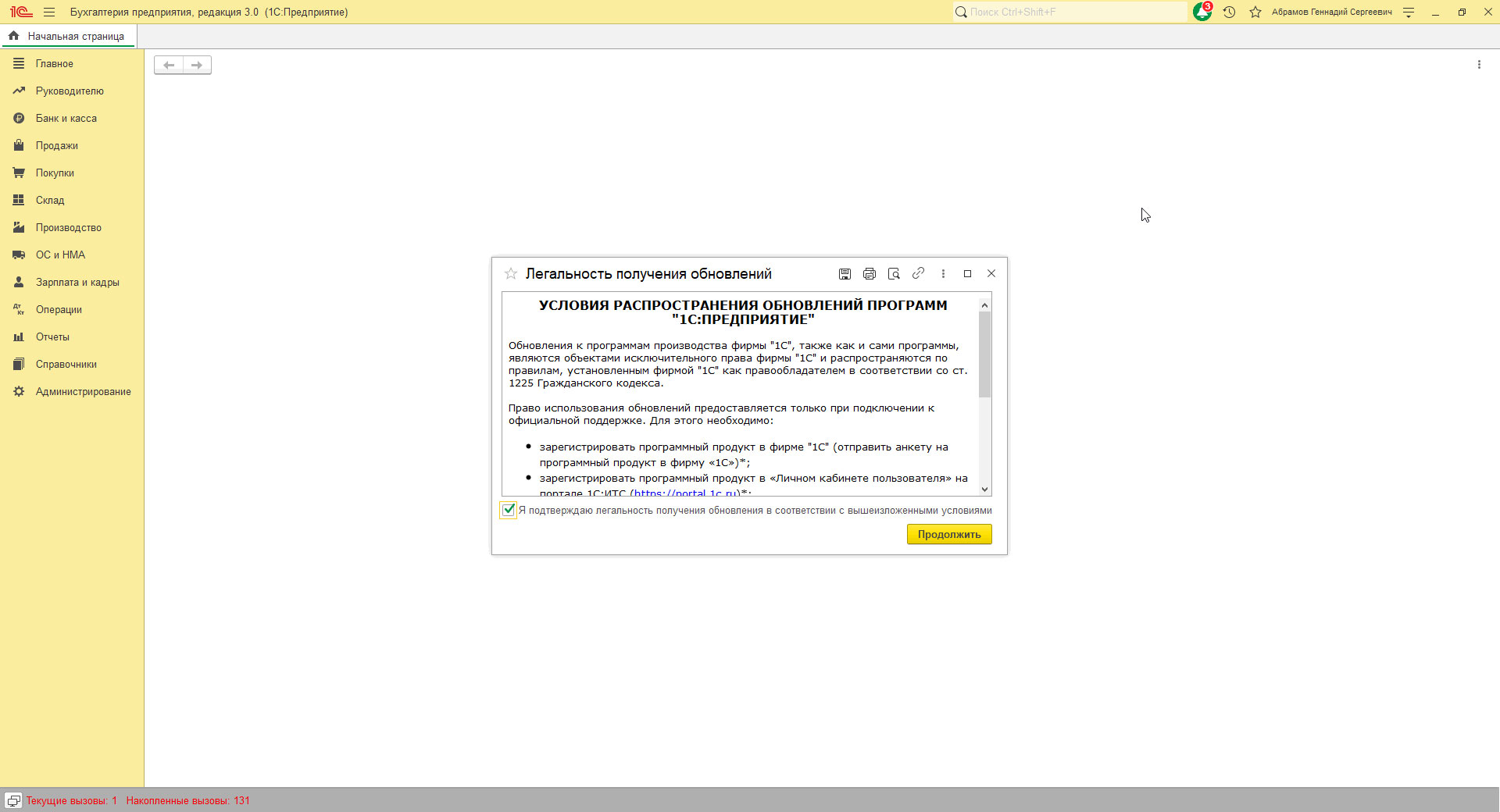
Запустится обновление программы.
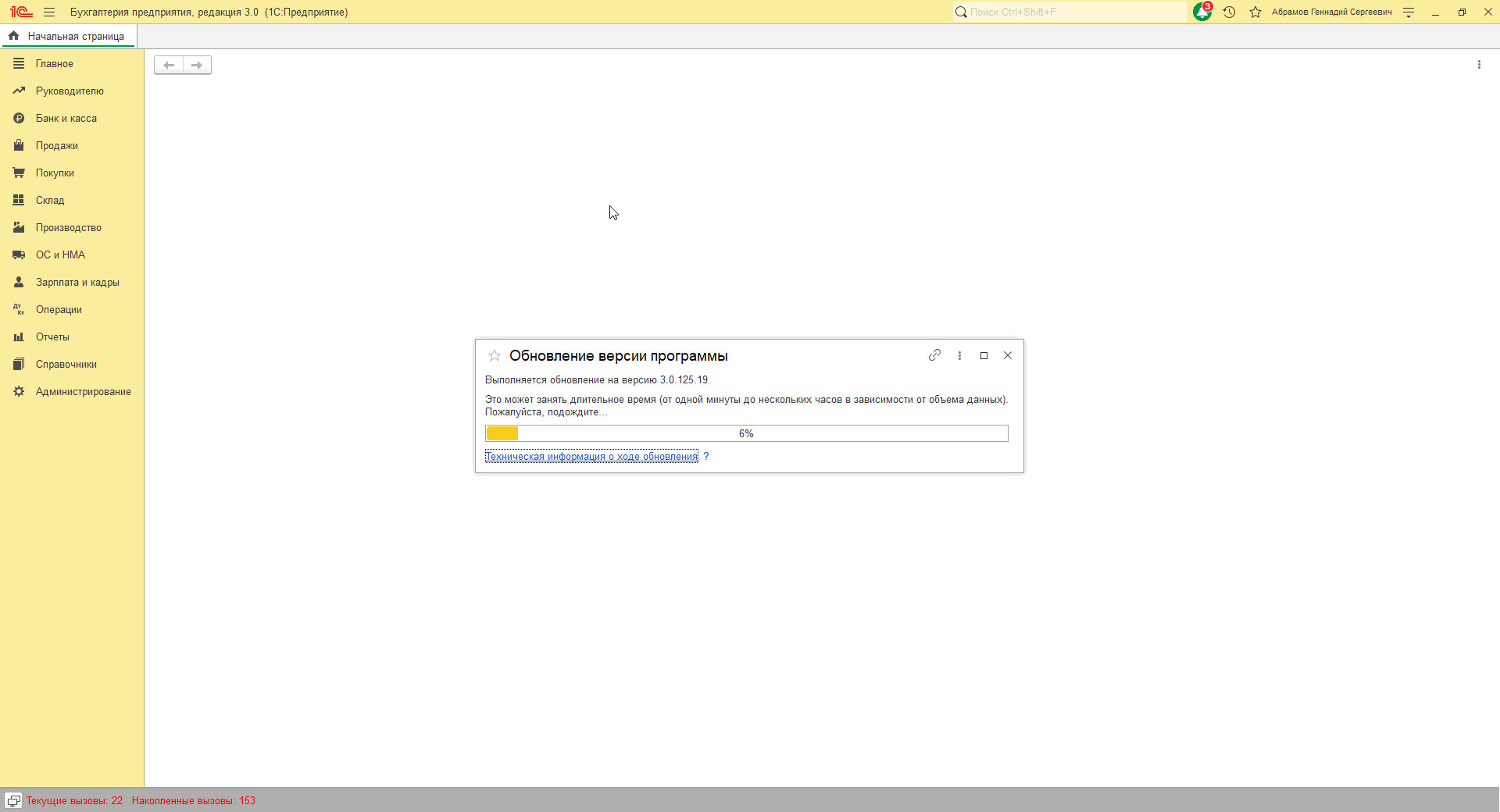
Список нововведений в установленной версии можно посмотреть, перейдя во вкладку «Новое в этой версии».
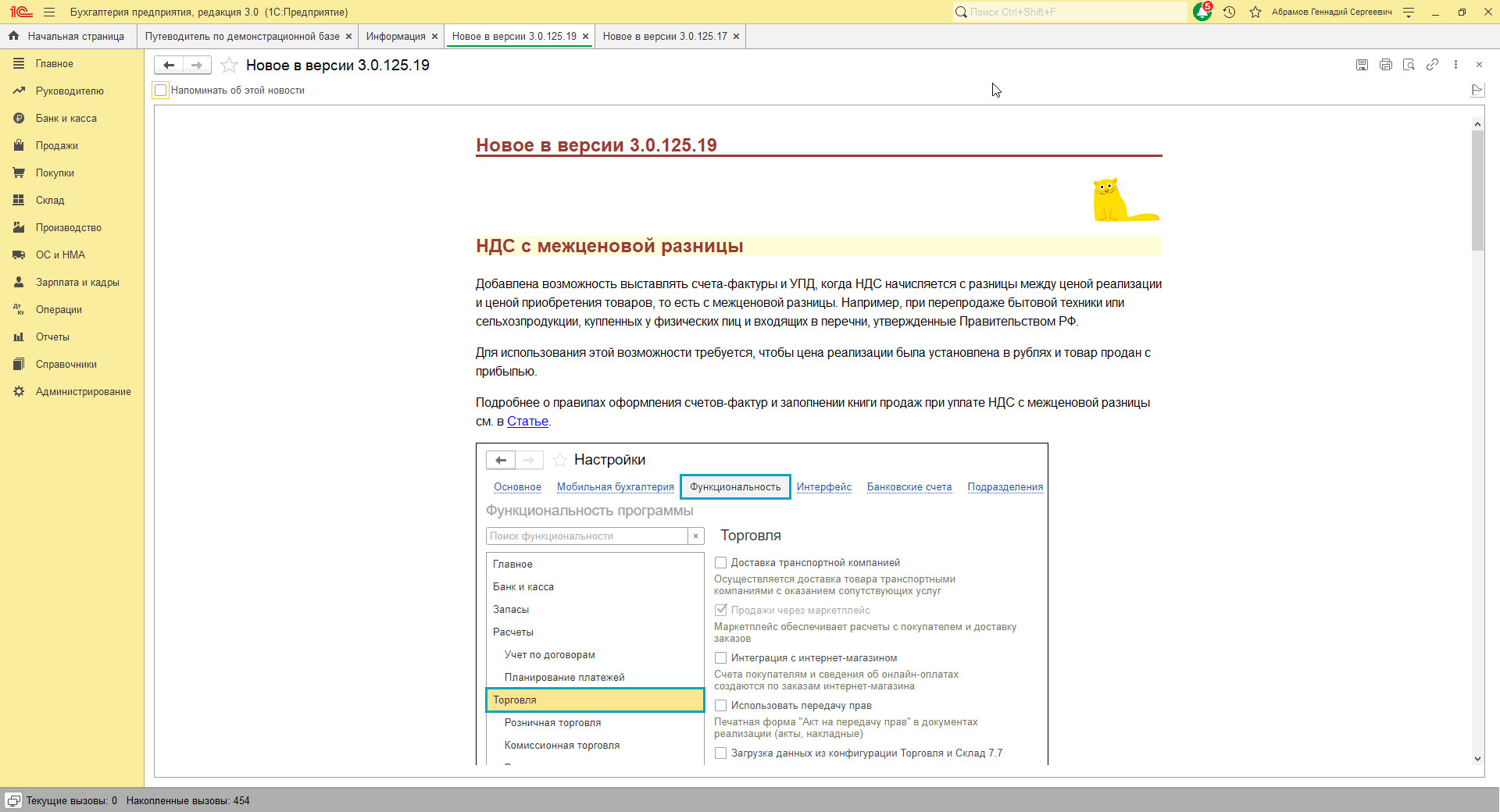
Доступ к обновлениям 1С без ИТС
Как мы уже говорили, для получения обновления 1С обязательное условие – подписка на комплект поддержки ИТС. Подробнее о вариантах поддержки можно ознакомиться в статье ИТС ПРОФ и Техно — отличия.
Нередко пользователи задаются вопросом, почему иногда 1С обновляют сами без ИТС. Такое возможно?
Да, такой вариант есть. Но он только для пользователей базовых версий конфигураций. Базовые конфигурации имеют ограниченный функционал. Они подходят для небольших фирм, у которых одно рабочее место бухгалтера – соответственно, 1С рассчитана на одного пользователя. Такие версии есть для многих «ходовых» конфигураций – 1С:Бухгалтерия предприятия, 1С:Зарплата и управления персоналом, 1С:Управление нашей фирмой, 1С:Управление торговлей и других.
Пользователи 1С Базовая могут самостоятельно обновлять 1С без подписки ИТС, подключив интернет-поддержку или скачав обновление в личном кабинете сайта пользователя 1С.
В сервисе «1С:Обновление программ» доступны ссылки на скачивание по зарегистрированным приобретенным базовым версиям.
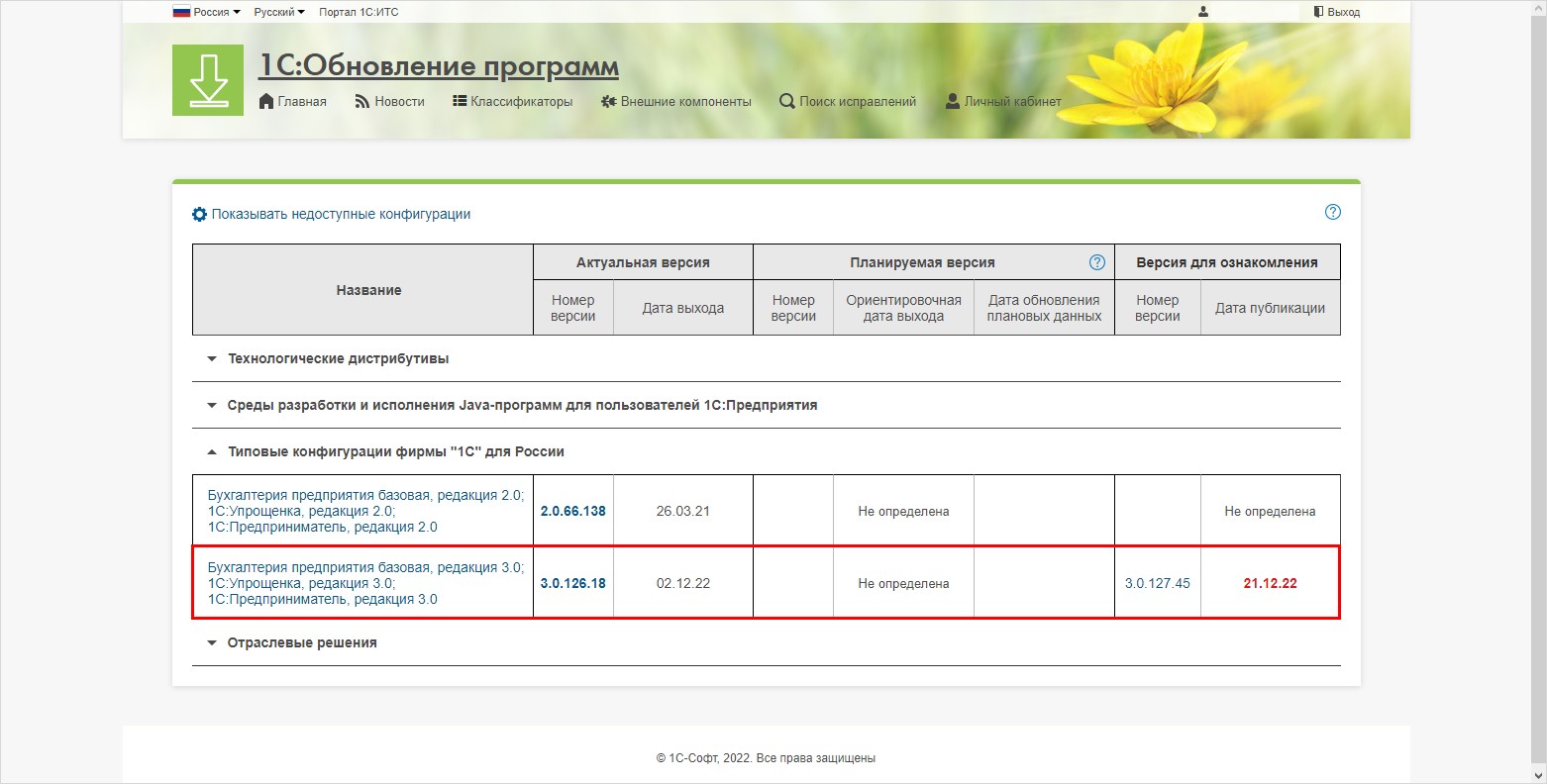
Приобретая программный продукт, не забывайте о его регистрации на сайте. Иначе вы не сможете получить доступ к обновлениям 1С без ИТС
Скачанное обновление устанавливается в режиме Конфигуратор, как мы рассмотрели выше. Настройте интернет-поддержку в своей информационной базе, и программа автоматически выполнит обновление без ИТС. При выходе новых релизов, она проверит наличие обновлений на сайте и оповестит пользователя.
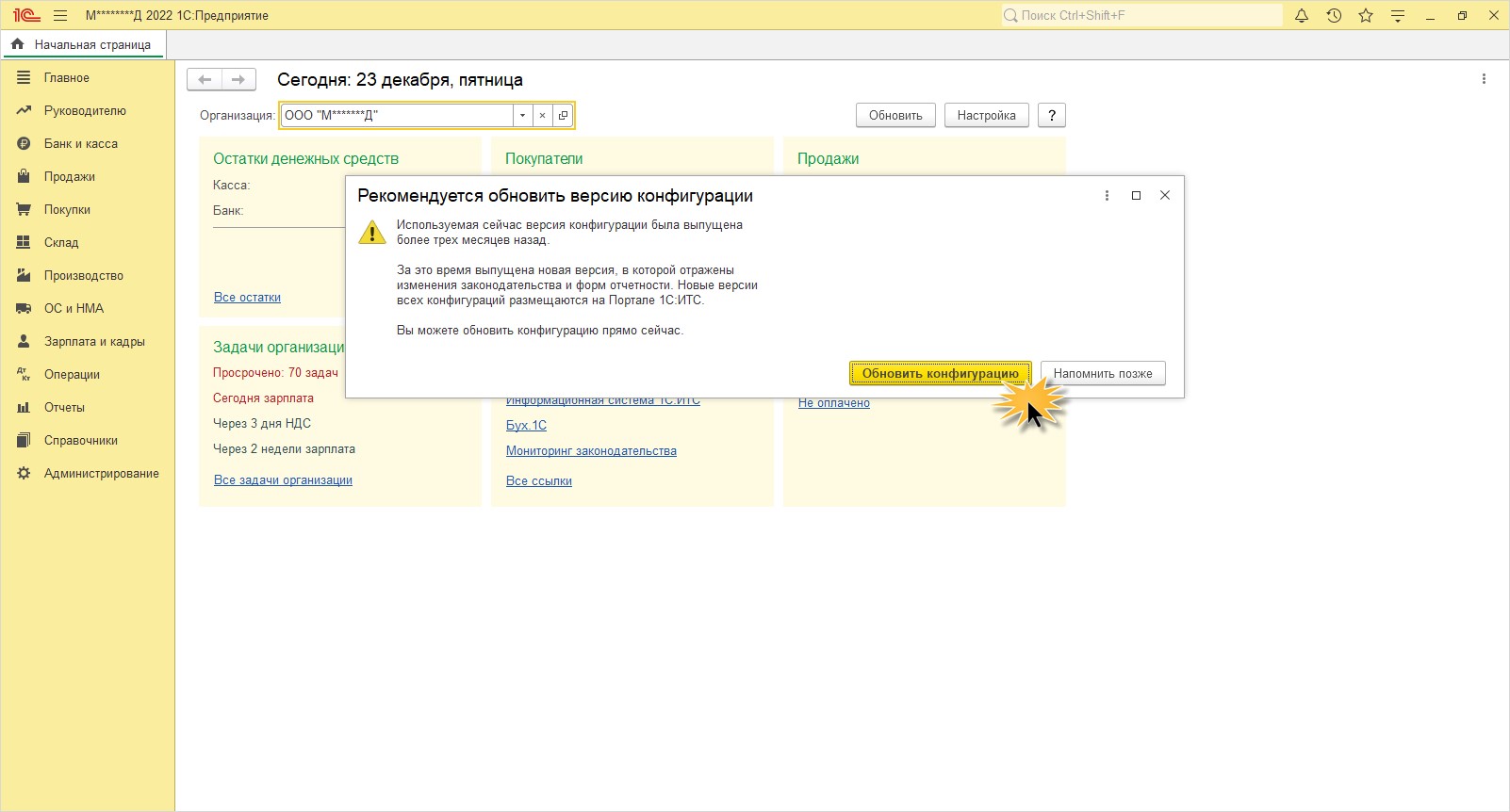
Итак, доступ к обновлениям 1С без ИТС – это возможность исключительно базовых версий программ.
Нужно срочно обновить 1С?
Есть разовые и регулярные тарифы обновления любых 1С. Берем в работу уже сегодня! Оценка услуги бесплатно
Обновление платформы 1С
Вернемся к вопросу совместимости платформы и установленного релиза обновления 1С. Если, обновив релиз конфигурации, вы не обратили внимание, что платформа не подходит, при открытии базы система сообщит об этом и предложит:
- совсем закрыть программу;
- либо продолжить работу на текущей версии, если это допустимо, и выполнить обновление платформы.
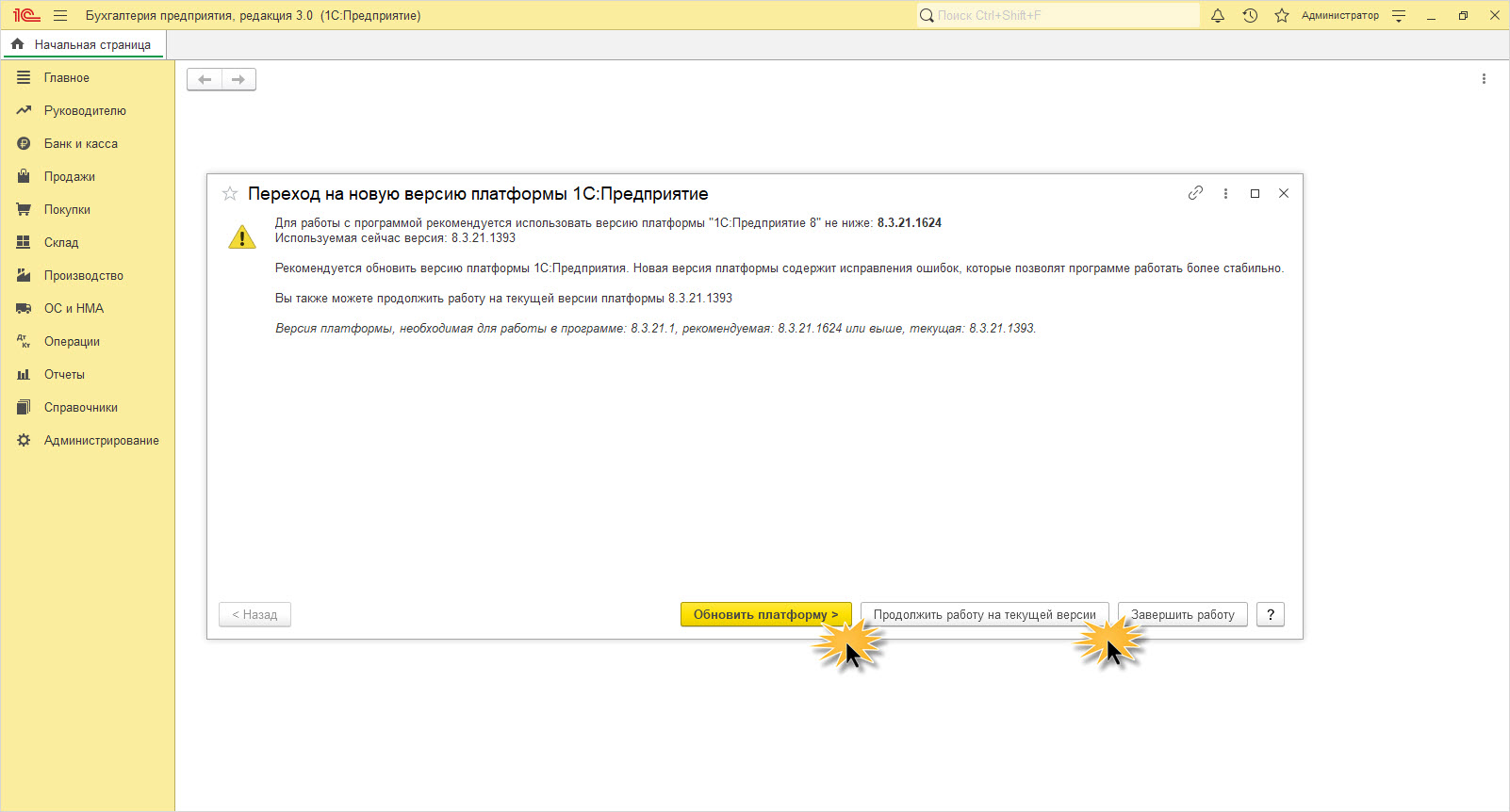
При подключенной интернет-поддержки по нажатию Обновить платформу, процесс запустится автоматически. Но пользователь может выполнить его также вручную.
В разделе обновлений на сайте 1С отдельно выделен пункт «Технологическая платформа 8.3» с дистрибутивами.
Шаг 1. Перейдите в раздел обновлений платформы и выберите последний актуальный релиз платформы.
В списке ссылок представлены обновления платформ. В зависимости от вашей операционной системы и необходимости обновить платформу 1С на linux, macOS или Windows, обновить тонкий клиент 1С или обновить веб-сервер 1С – скачиваете соответствующий дистрибутив из перечня.
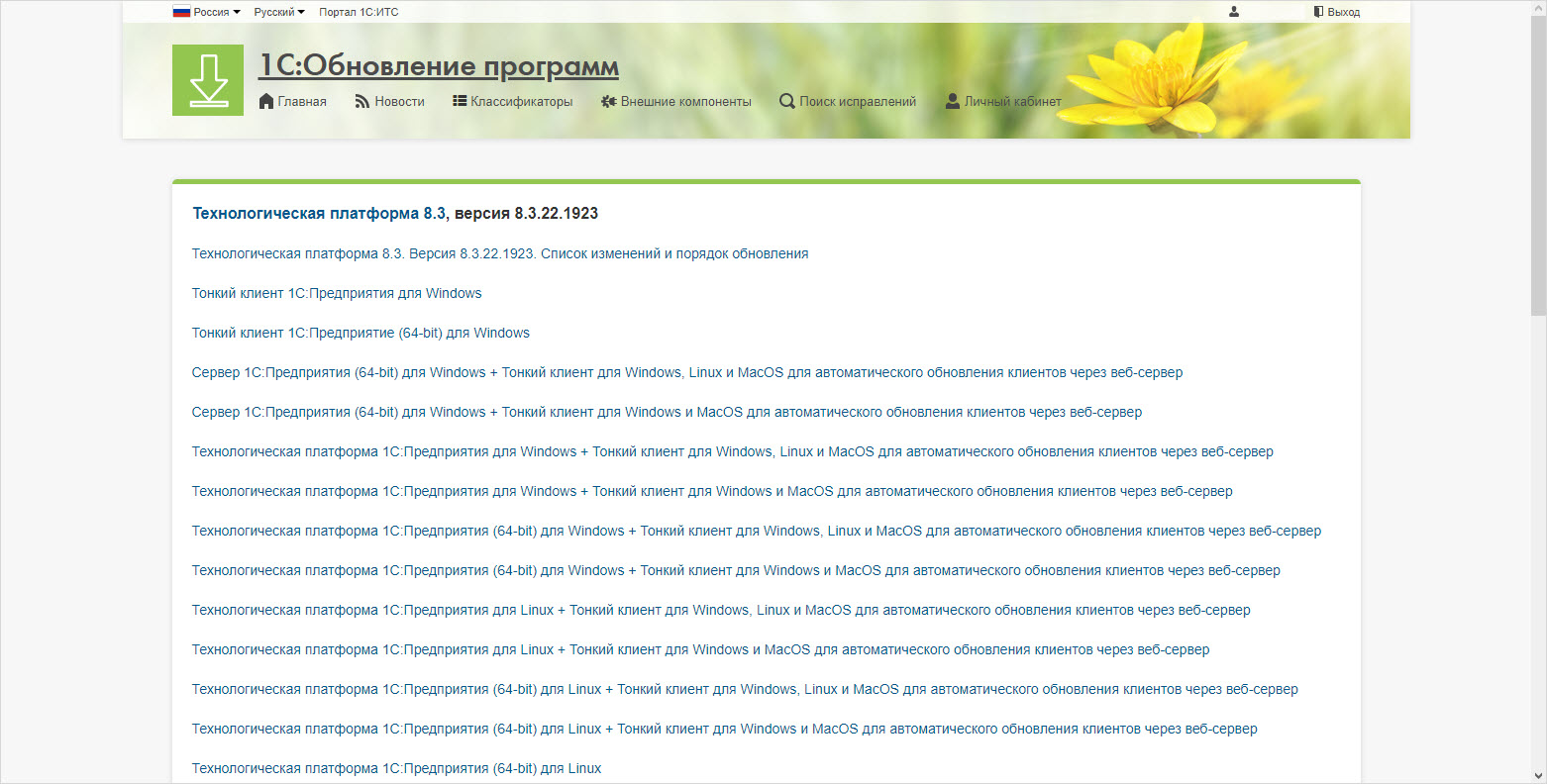
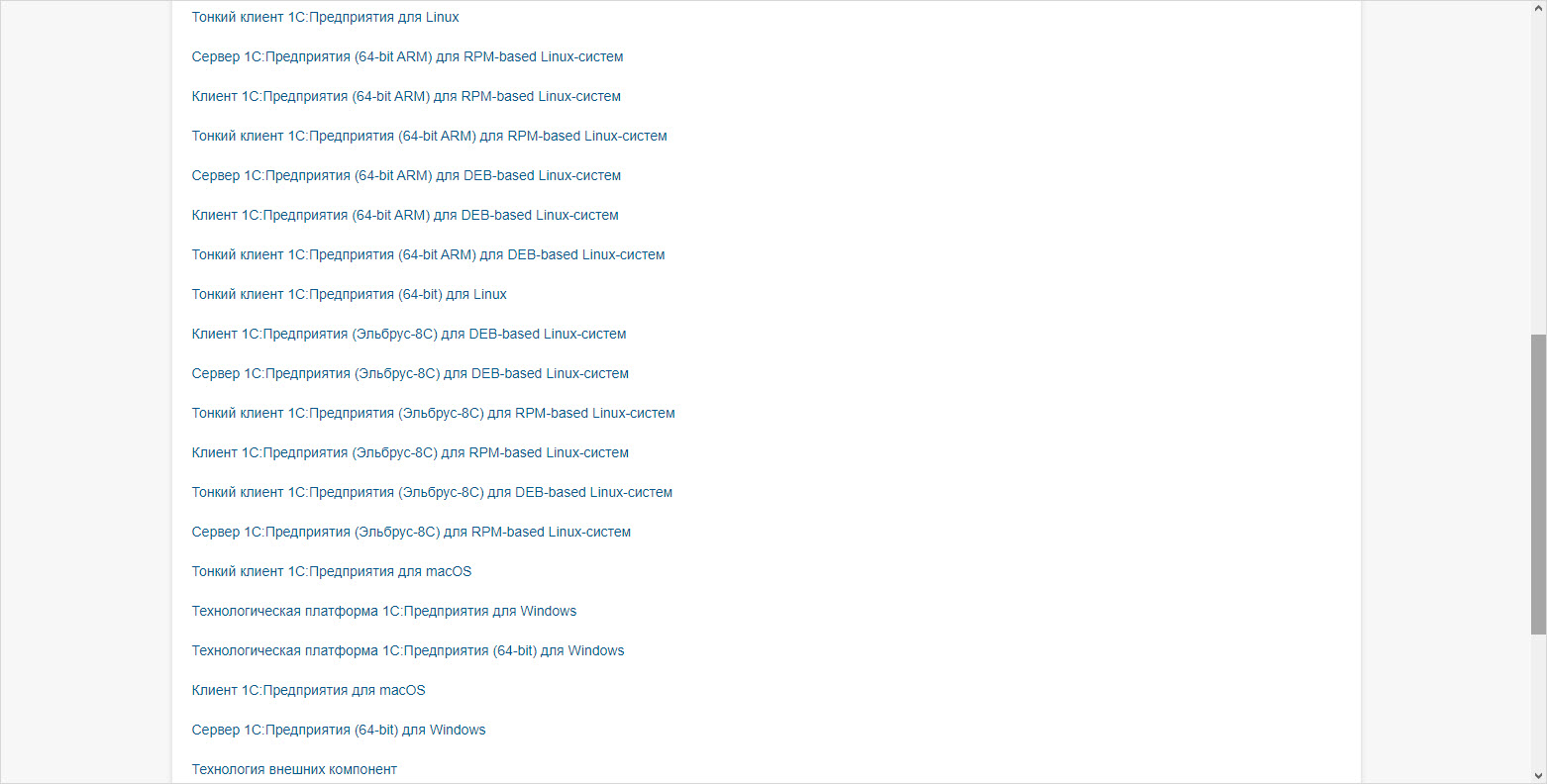
Для примера покажем, как обновить тонкий клиент 1С.
Шаг 2. Скачав и распаковав дистрибутив, запустите файл установки – Setup.
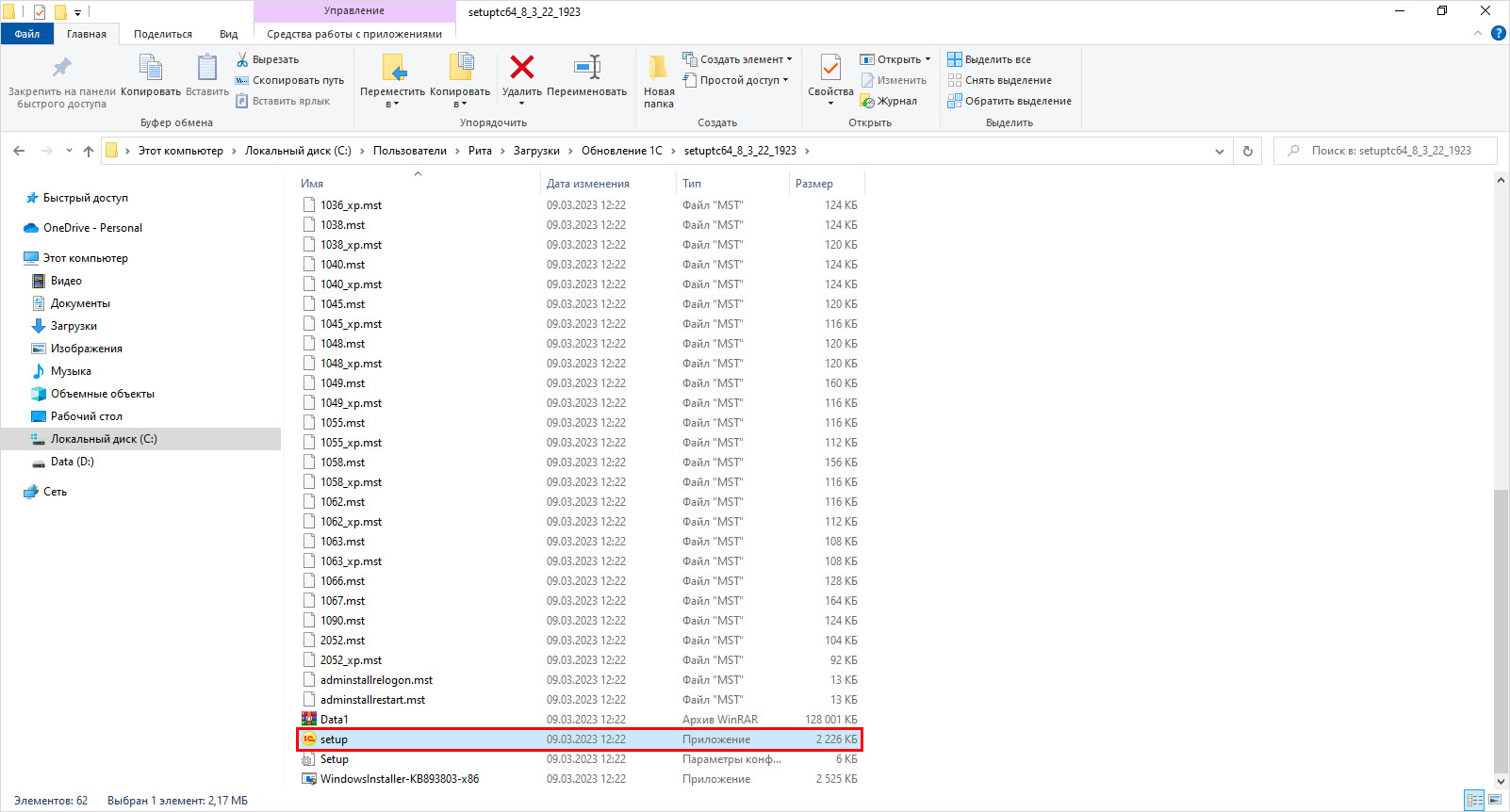
Шаг 3. В окне установки «Тонкого клиента» нажмите Далее.
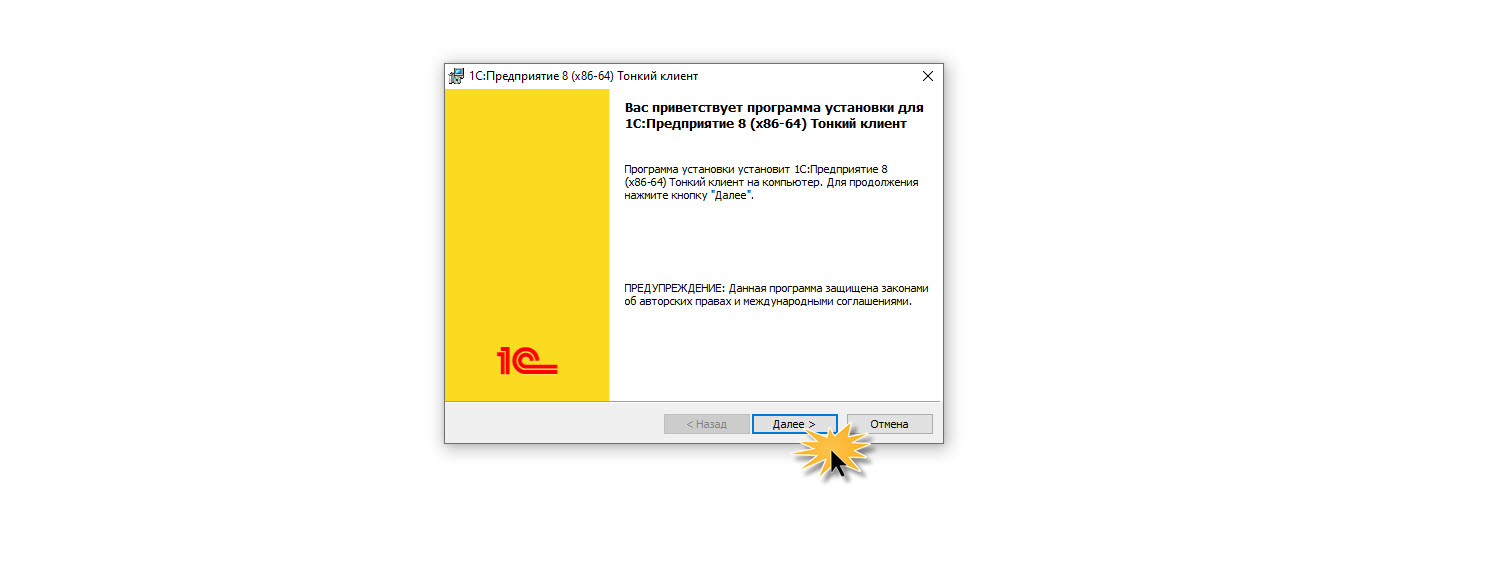
В окне видно, какой вариант платформы устанавливается – в нашем примере 1С:Предприятие – Тонкий клиент.
Шаг 4. Для продолжения нажмите Далее.
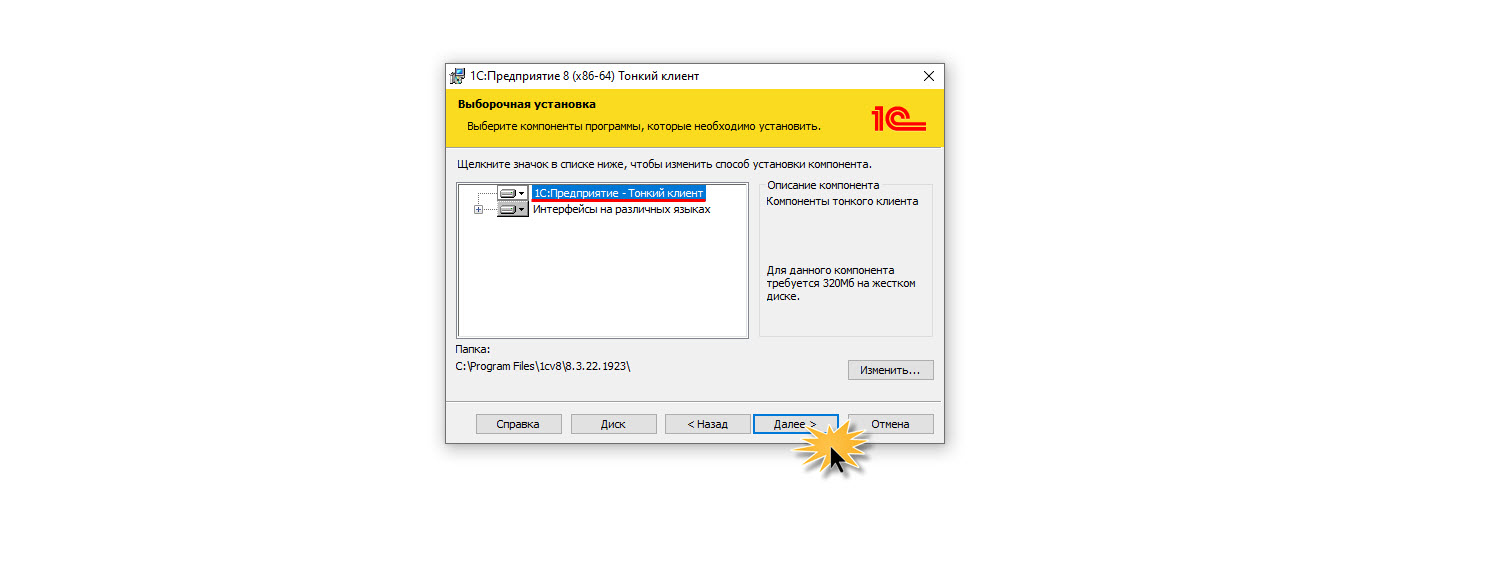
Шаг 5. По завершению процесса копирования файлов – обновления тонкого клиента, нажмите Готово.
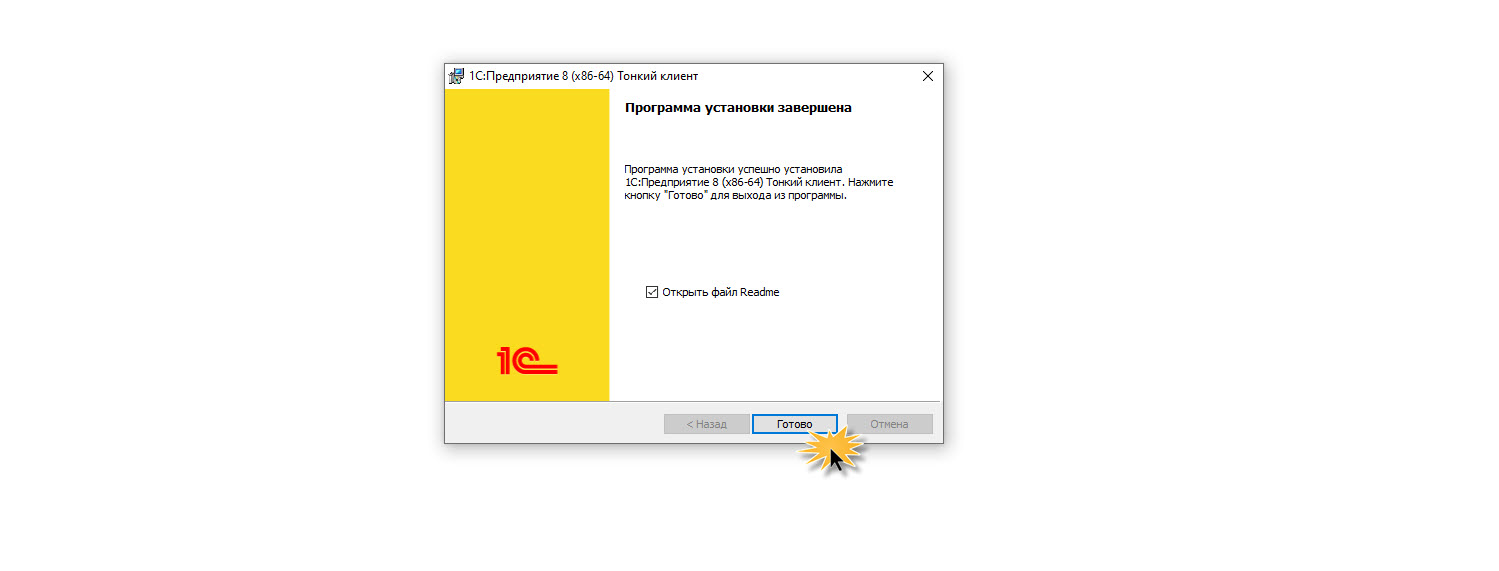
Обратите внимание, что компоненты тонкого клиента для работы с файловым вариантом информационной базы включены в состав полного дистрибутива платформы. Данный вариант предназначен для работы в клиент-серверном варианте 1С:Предприятие, веб-версий.
Поэтому пользователь, установив такой дистрибутив не по назначению, может столкнуться с тем, что неактивна кнопка запуска 1С:Предприятие.
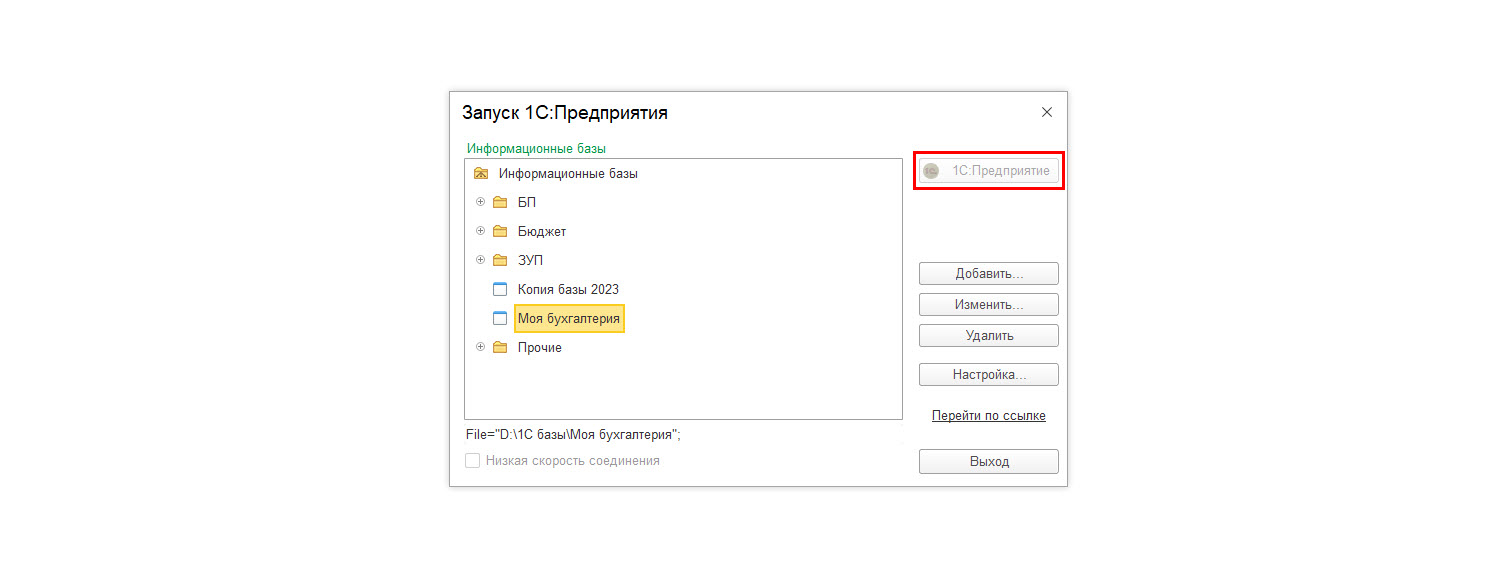
При запуске установки полного дистрибутива технологической платформы по умолчанию устанавливается платформа 1С:Предприятие. Из него можно также установить не только Тонкий клиент, но и сервер 1С:Предприятия 8, консоль кластеров серверов чтобы обновить администрирование серверов 1С. Для установки нужно включить советующий раздел. По умолчанию они отмечены крестиком – отключены.
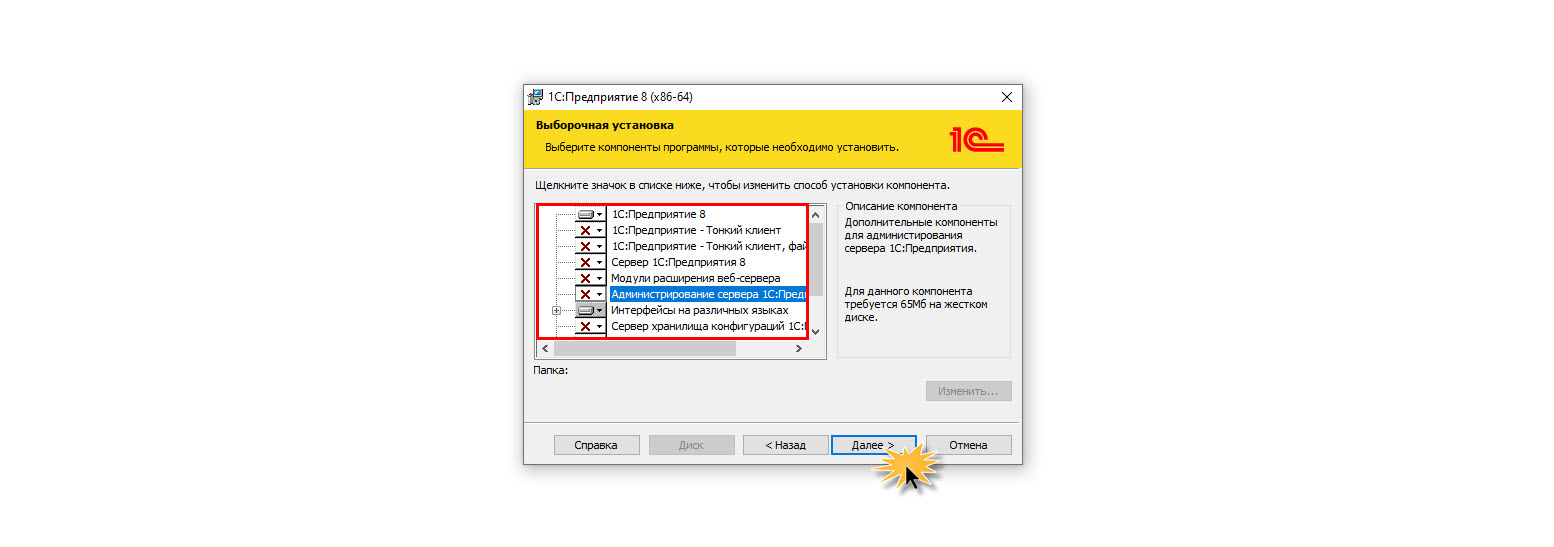
Комплексное обслуживание одной или нескольких 1С. Команда профессионалов, ставка от 2700 руб./час
Обслуживание сервера 1С. Как обновить платформу 1С на сервере
Рассмотрим на примере 64-разрядной ОС Windows 10. Скачав полный дистрибутив платформы windows64full_8_3_22_1923 запустите установку.
Шаг 1. Запустите файл установки Setup и в открывшемся окне нажмите Далее.
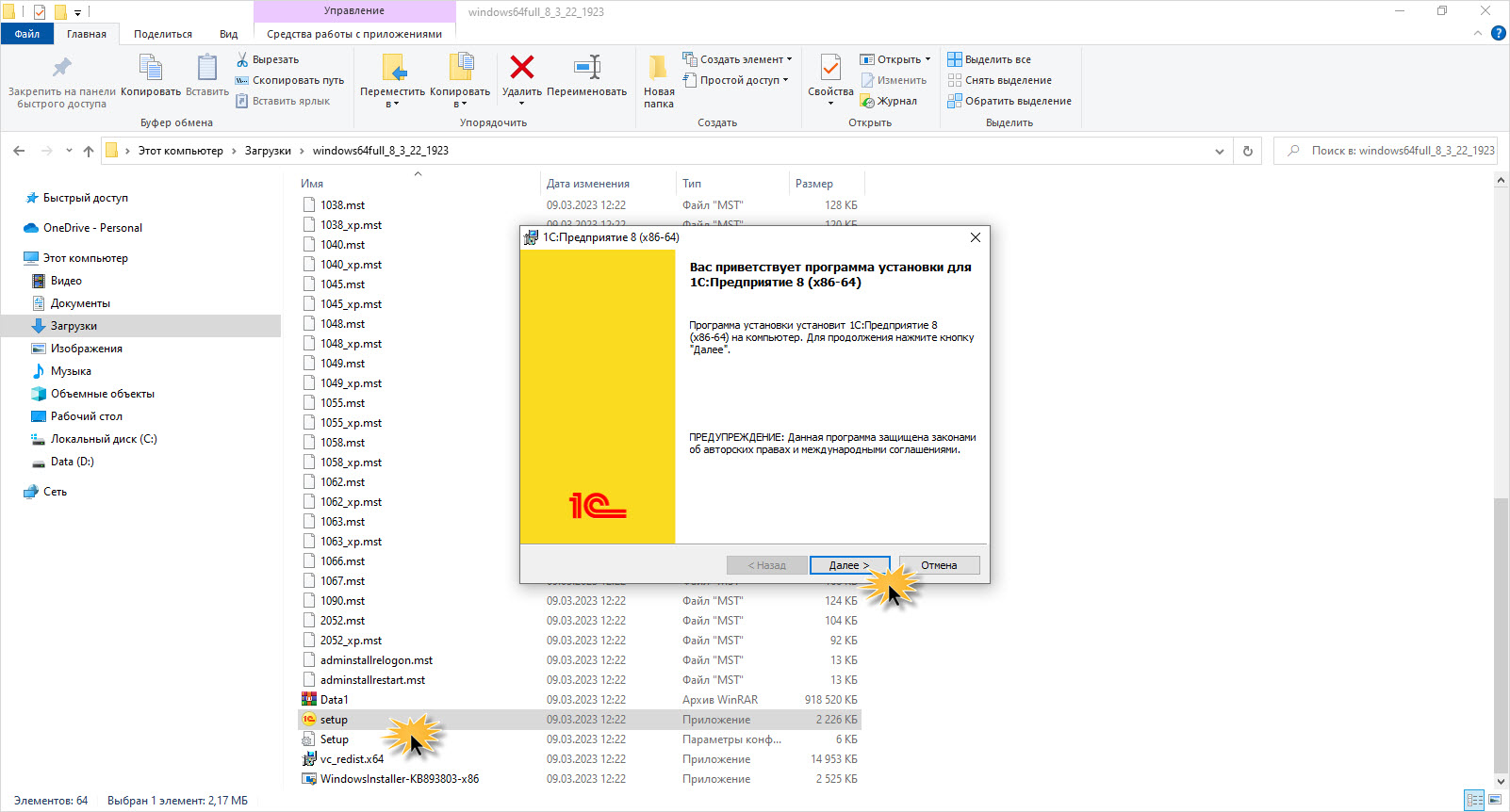
Шаг 2. Выберите компоненты установки, щелкнув на стрелочке с крестиком возле нужной компоненты – Сервер 1С:Предприятие.
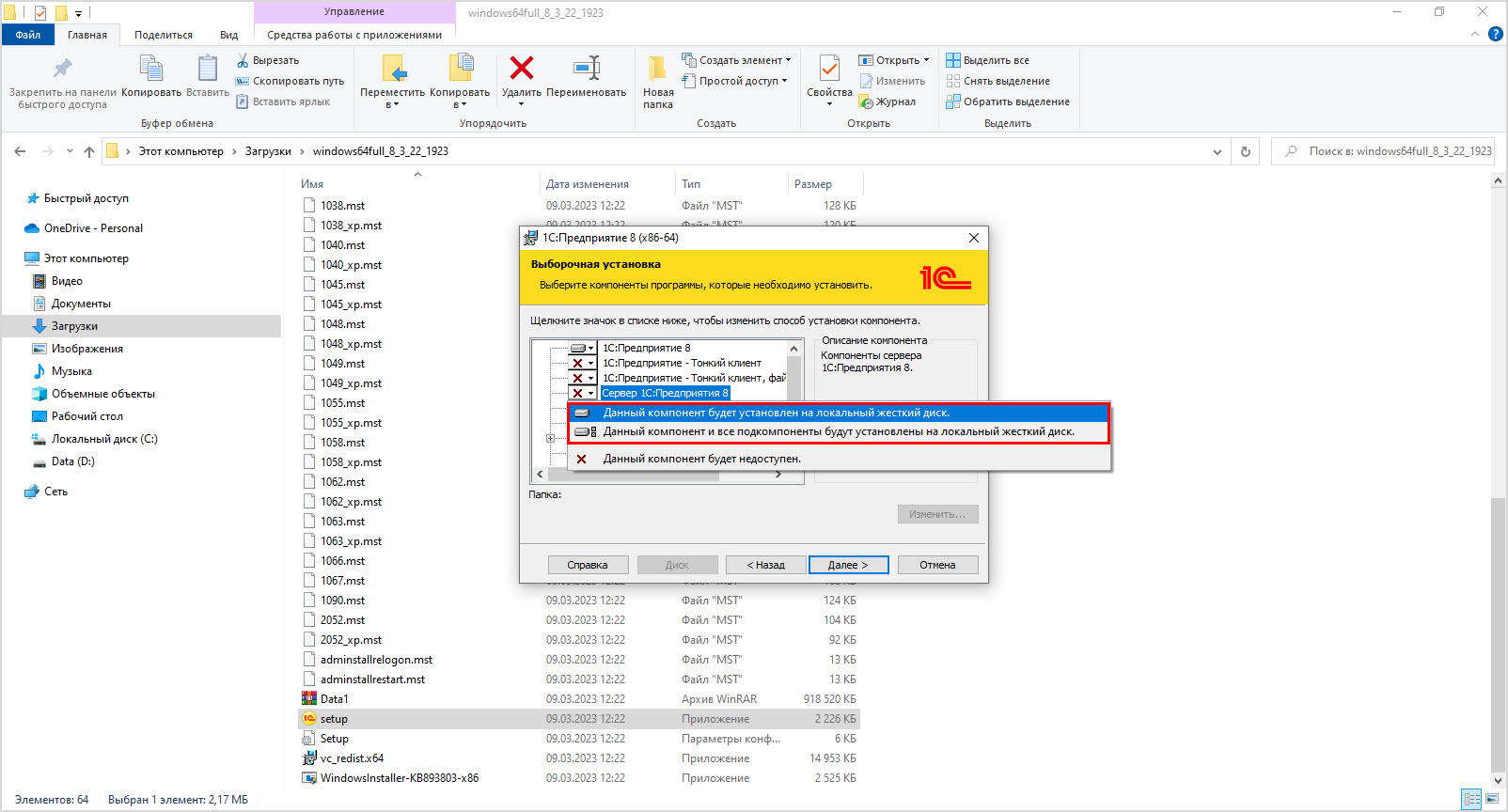
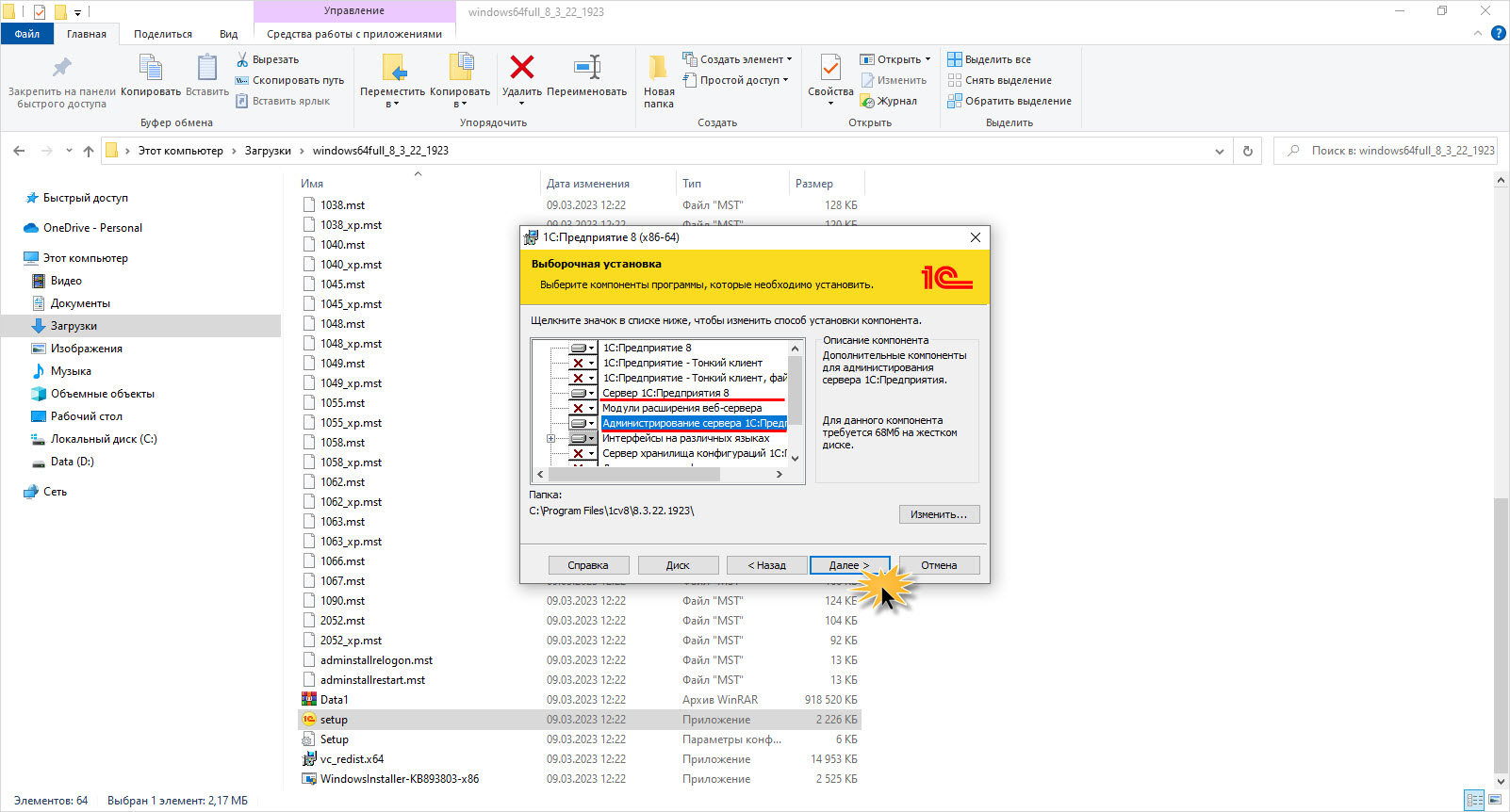
Установка производится стандартно – переходом Далее.
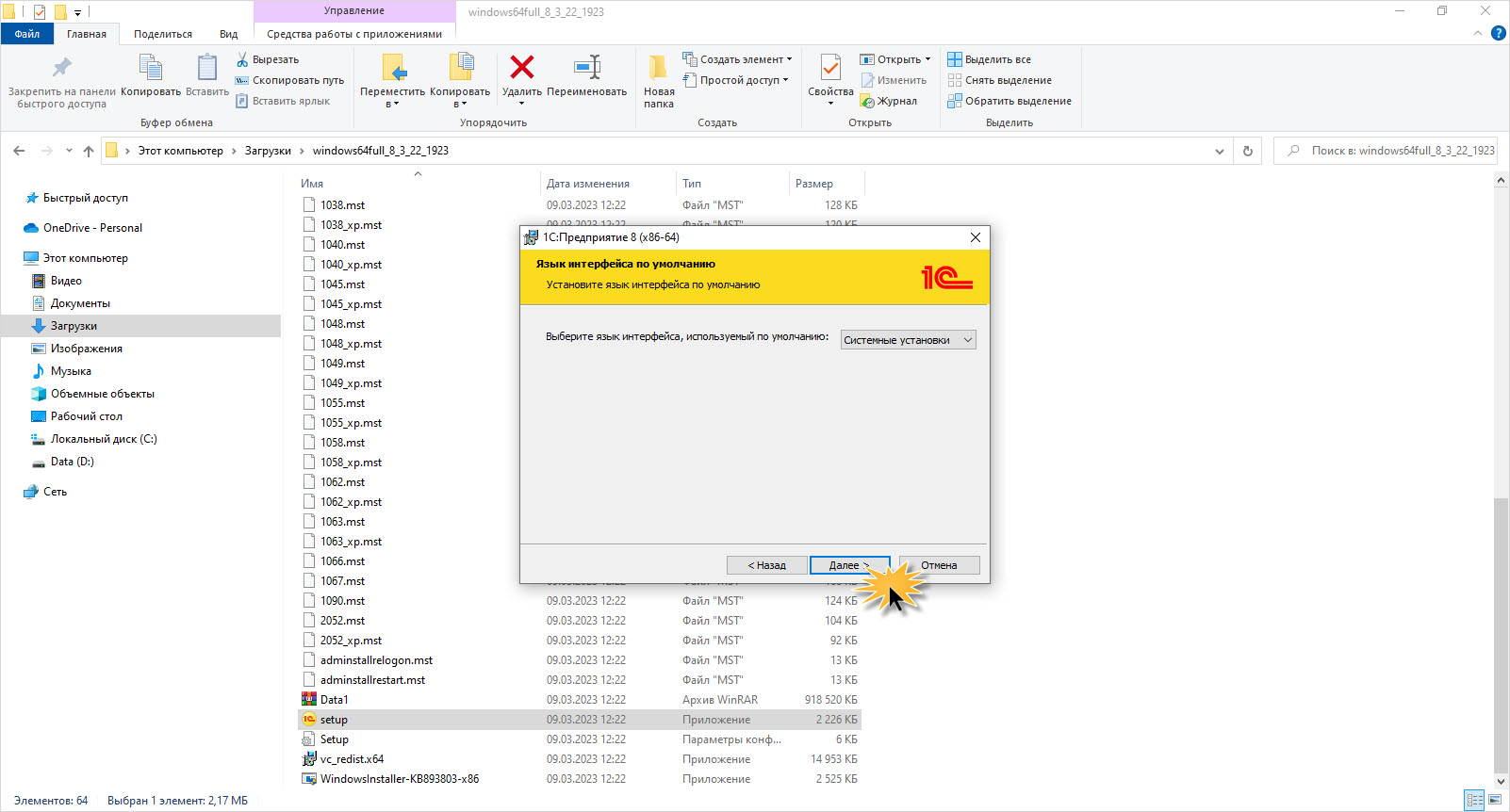
Шаг 3. Выбрав пользователя перейдите Далее.
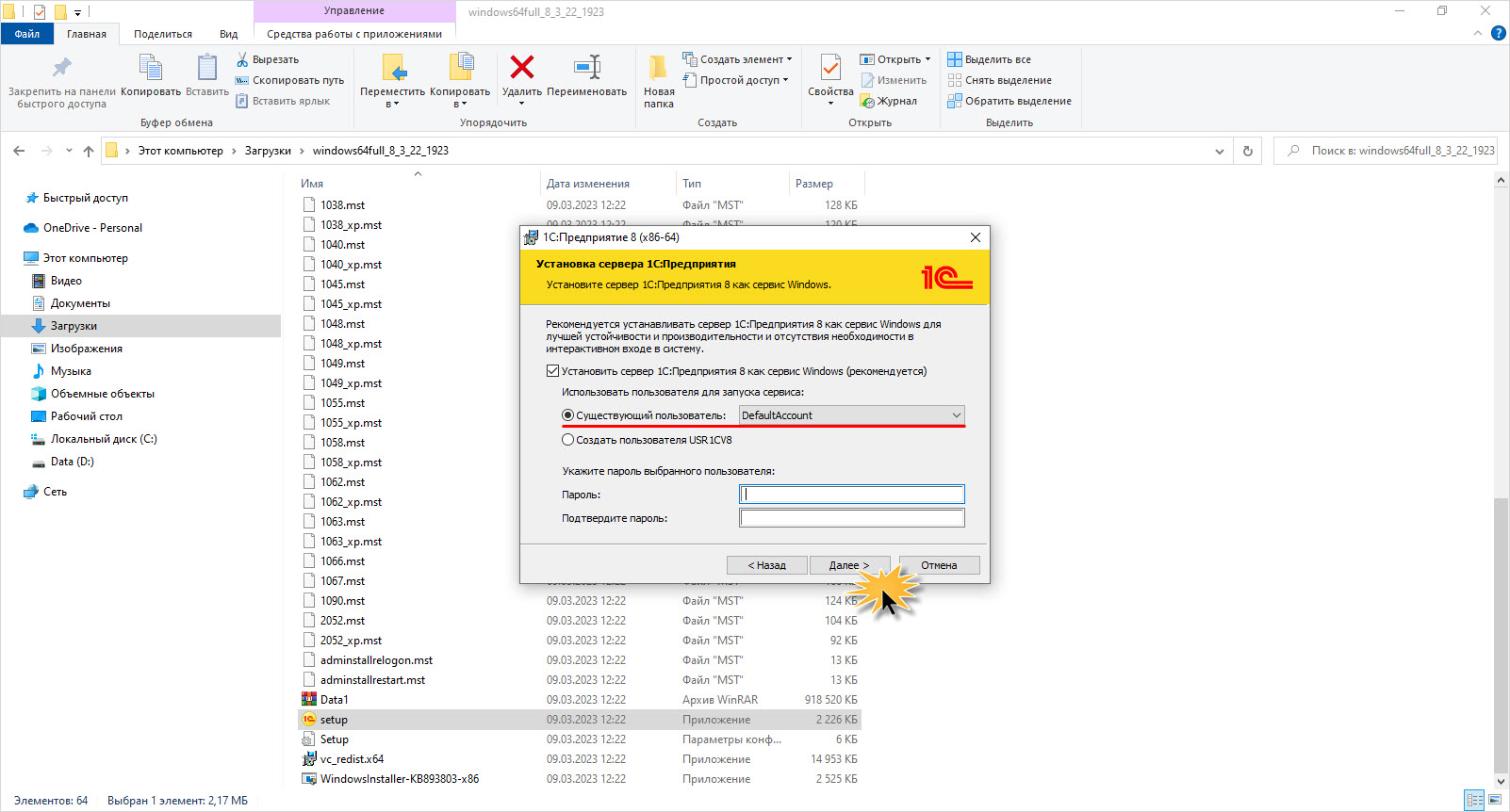
Шаг 4. Для запуска установки компонент нажмите Установить.
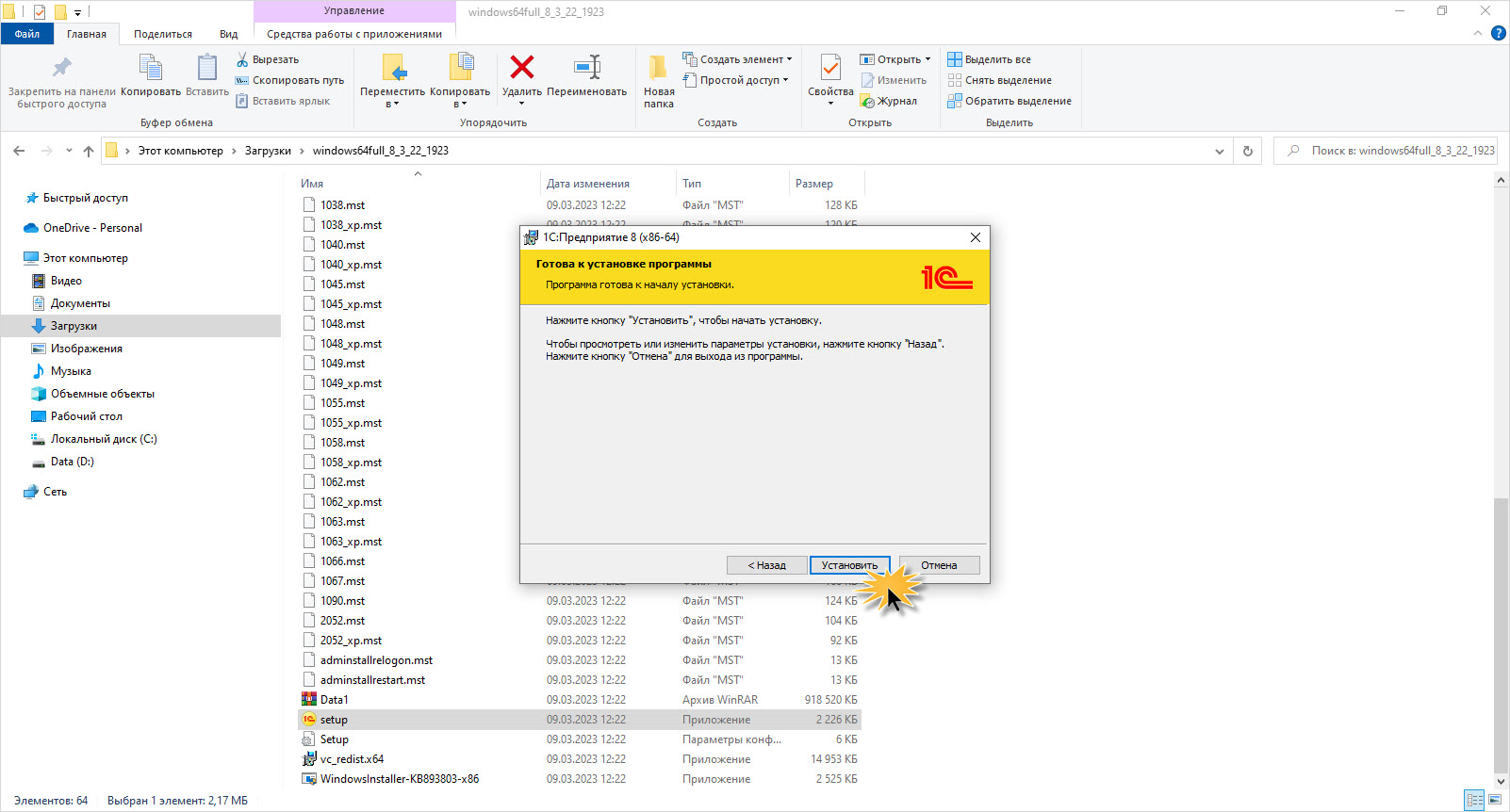
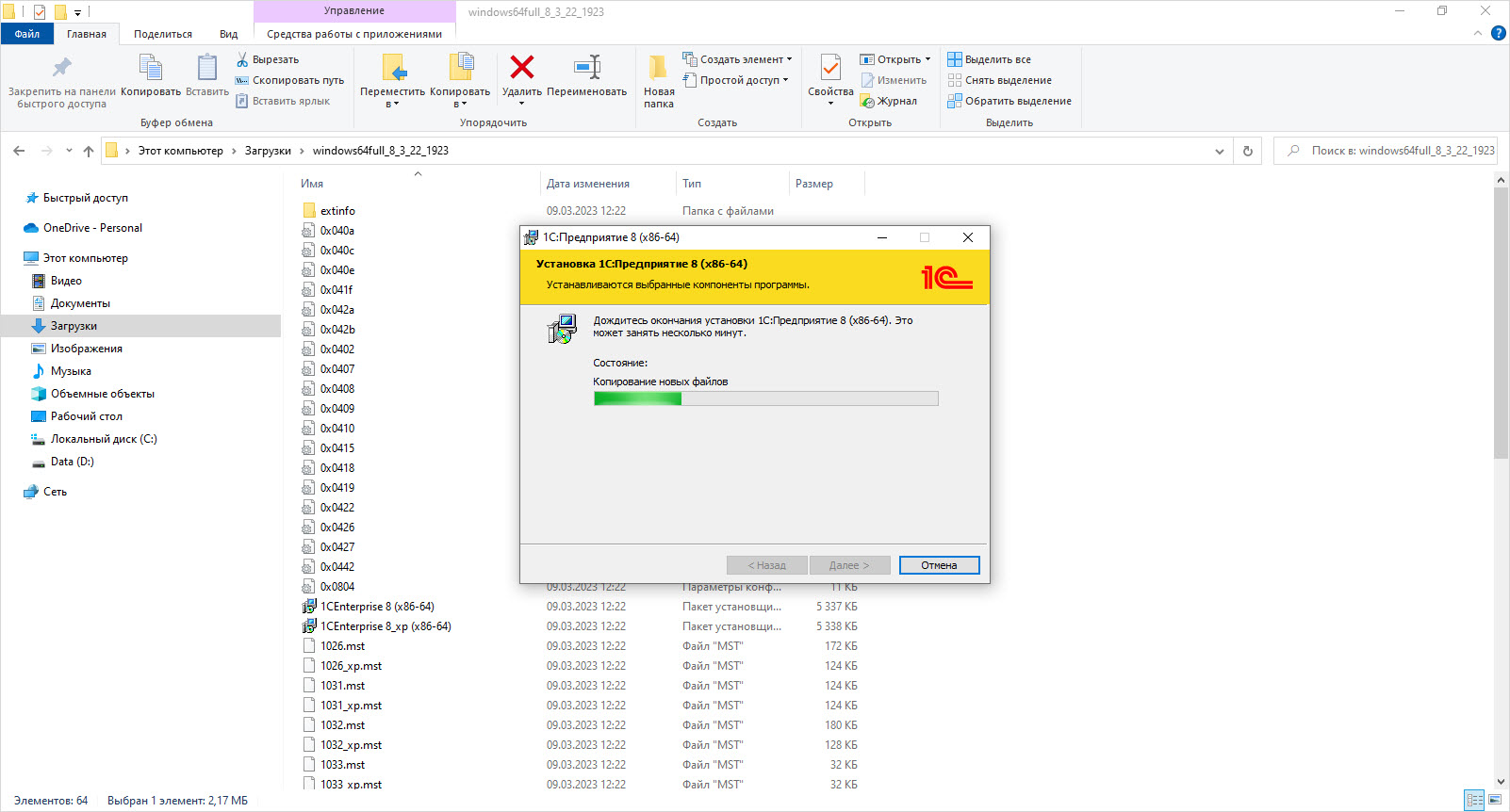
При установке возможно появление сообщение об ошибке – «Ошибка при запуске службы «Агент сервера 1С:Предприятия 8.3 (х86-64). Убедитесь, что у вас имеются разрешения на запуск служб».
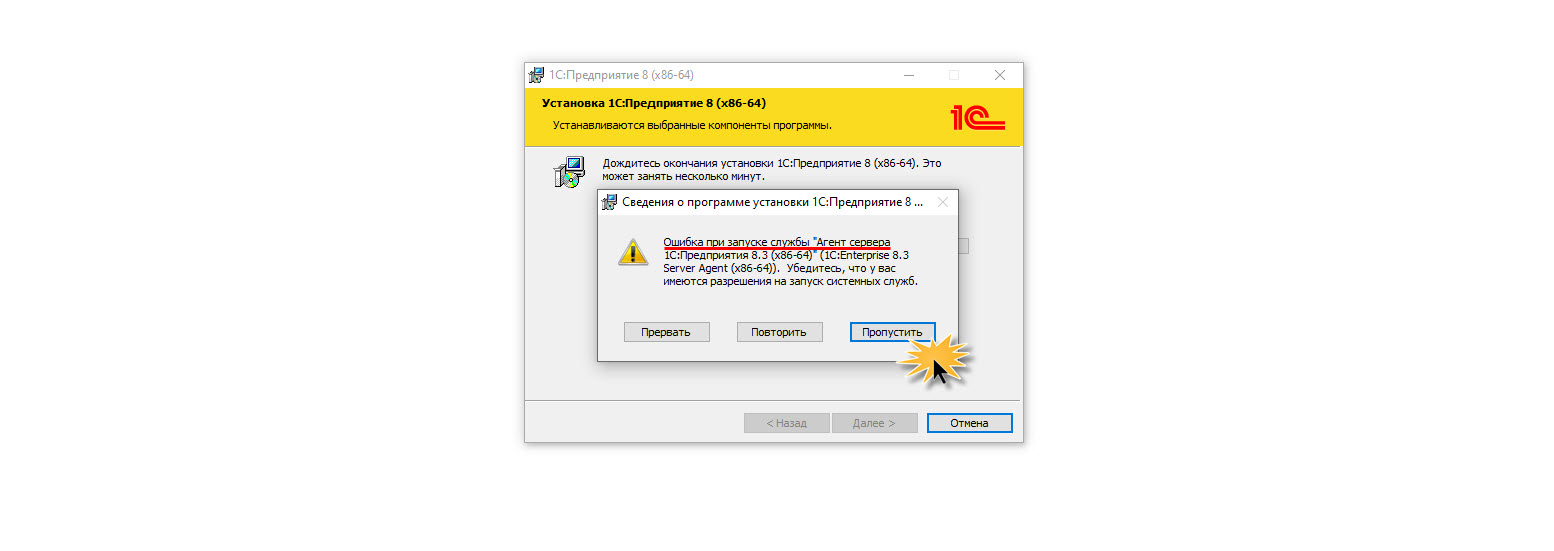
Шаг 5. Попробуйте запустить установку под именем администратора, или нажмите Пропустить и по окончанию установки запустите службу вручную.
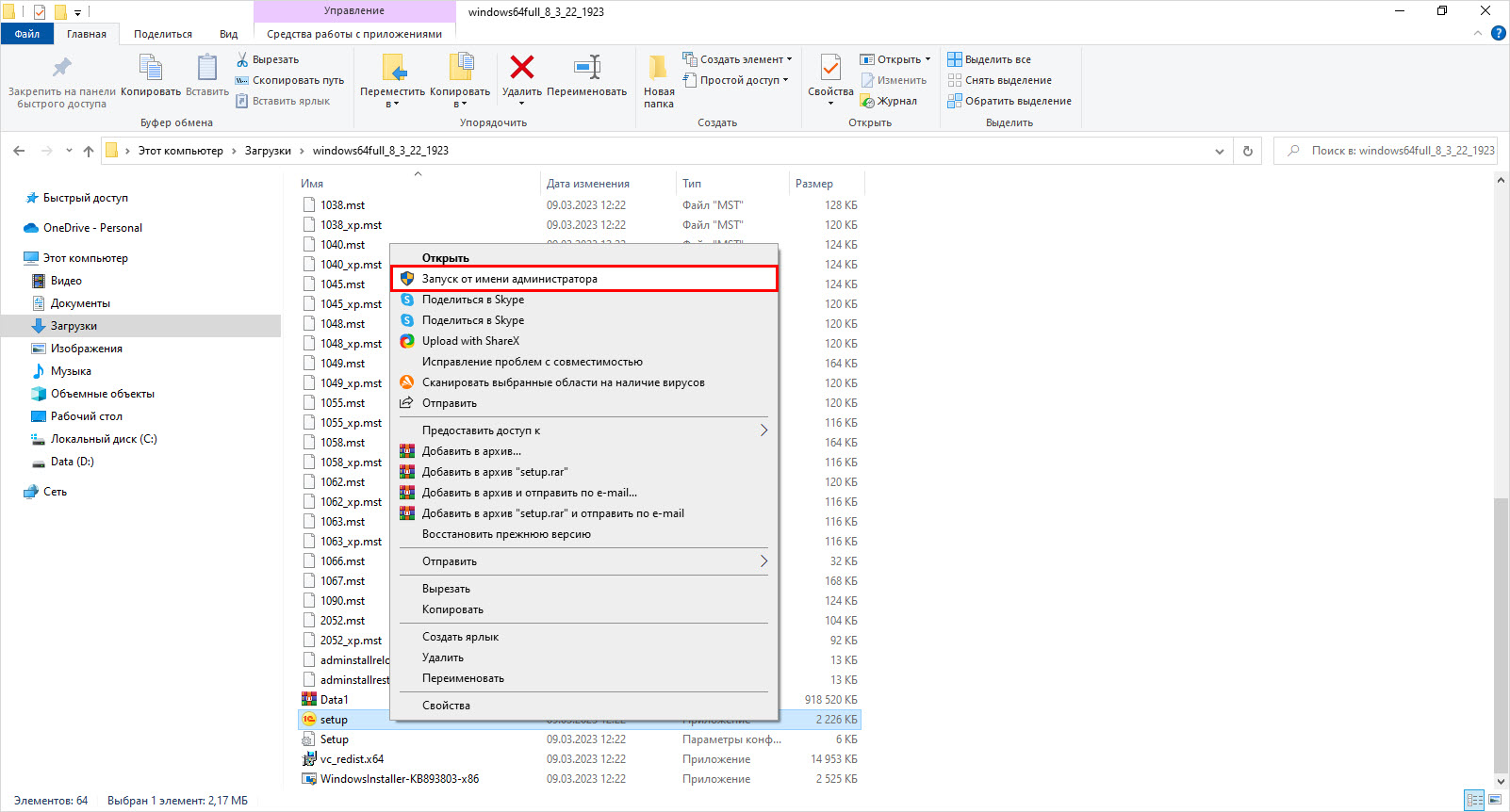
Шаг 6. Завершите установку – Готово.
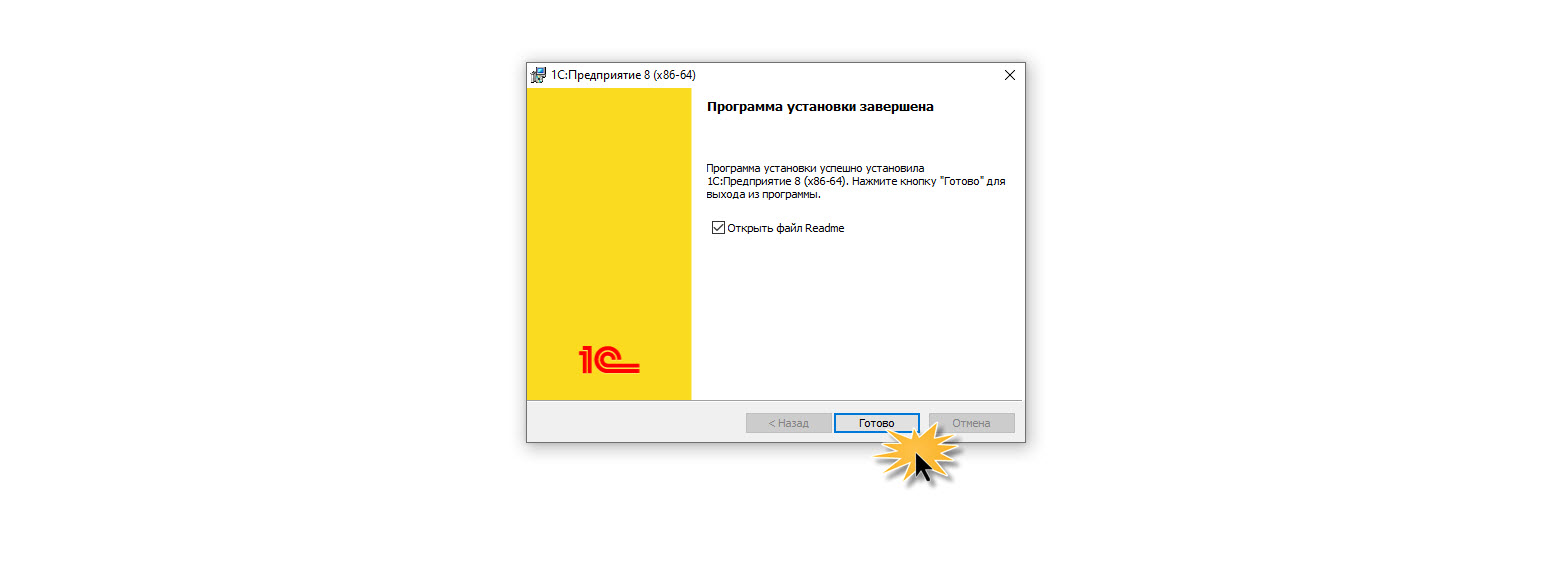
Чтобы вручную запустить службу Агент сервера 1С, войдите через Панель управления – Администрирование – Службы.
1С:ИТС ПРОФ от официального партнера 1С с собственной ЛК. Акции и подарки для новых клиентов
Шаг 7. Откройте Панель управления – Администрирование.
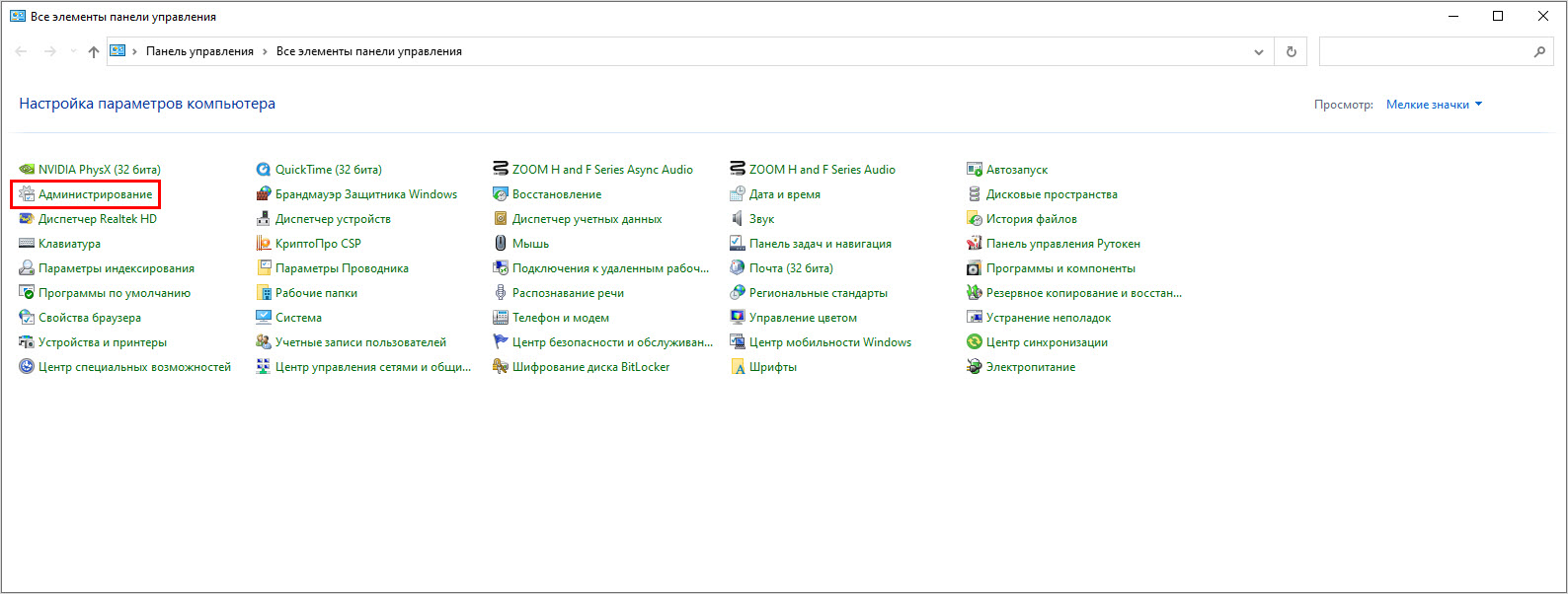
Шаг 8. Откройте Службы.
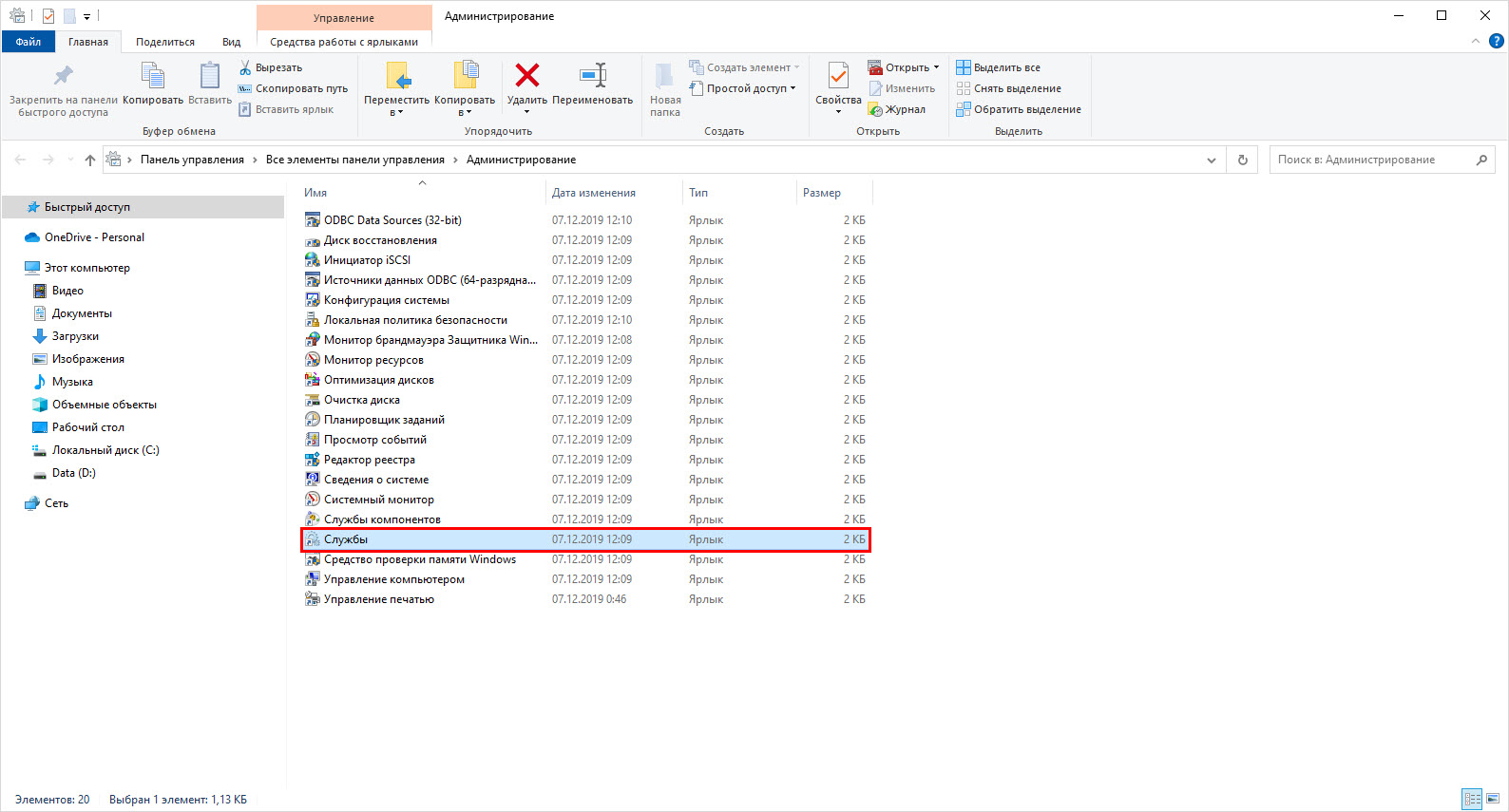
Шаг 9. Найдите строку Агент сервера 1С:Предприятия 8.3 и, щелкнув правой кнопкой мышки, выберите команду Запустить.
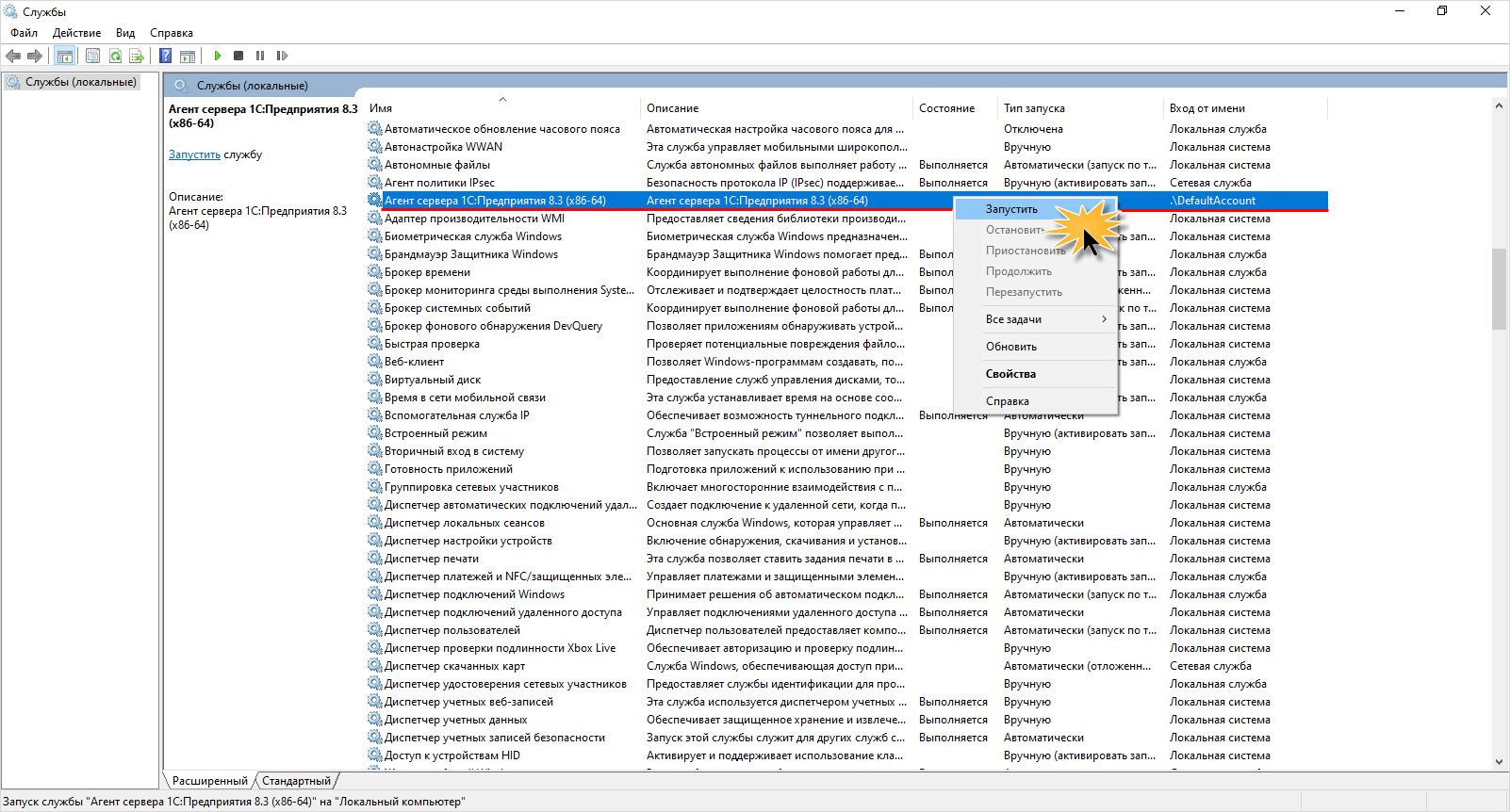
При запуске агента сервера пользователь может столкнуться с ошибкой – «Не удалось запустить службу «Агент сервера». Ошибка 1069. Служба не запущена из-за ошибки входа в систему».
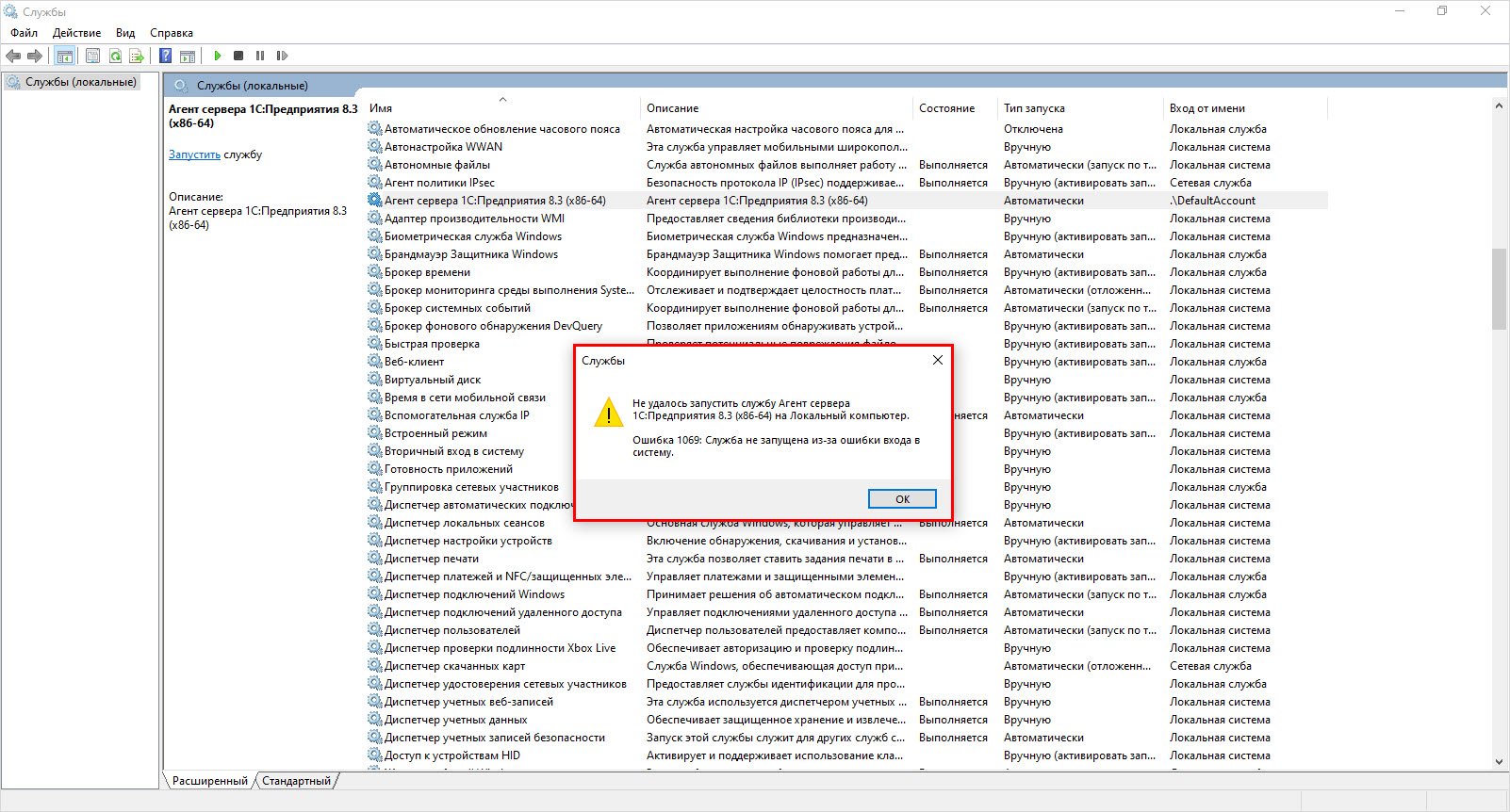
Ошибка возможна при вводе неверного пароля учетной записи при настройке службы.
Шаг 10. Щелкнув правой кнопкой, в контекстном меню откройте Свойства
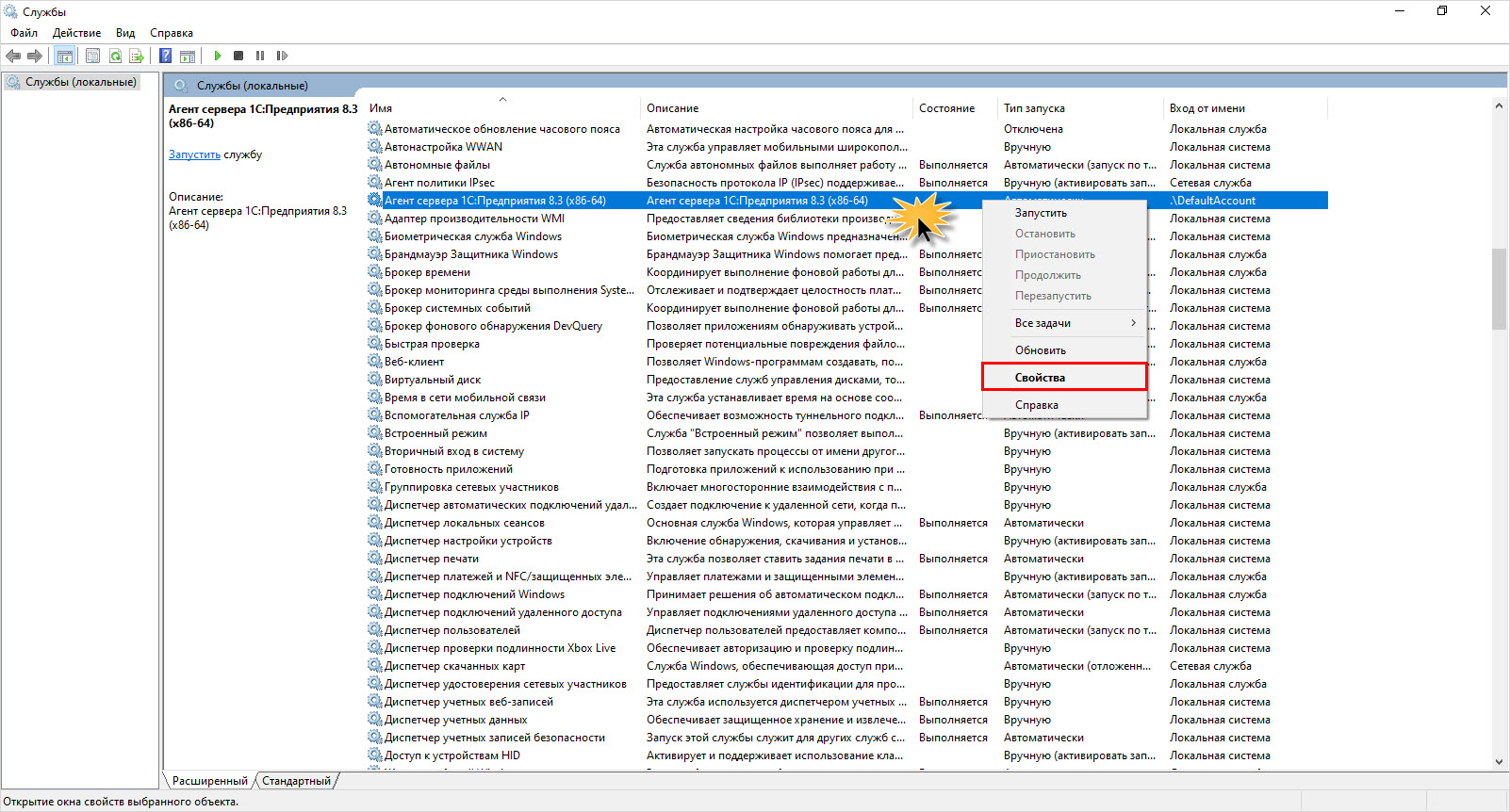
Шаг 11. Проверьте правильность ввода данных или установите переключатель в положение – вход в систему С системной учетной записью.
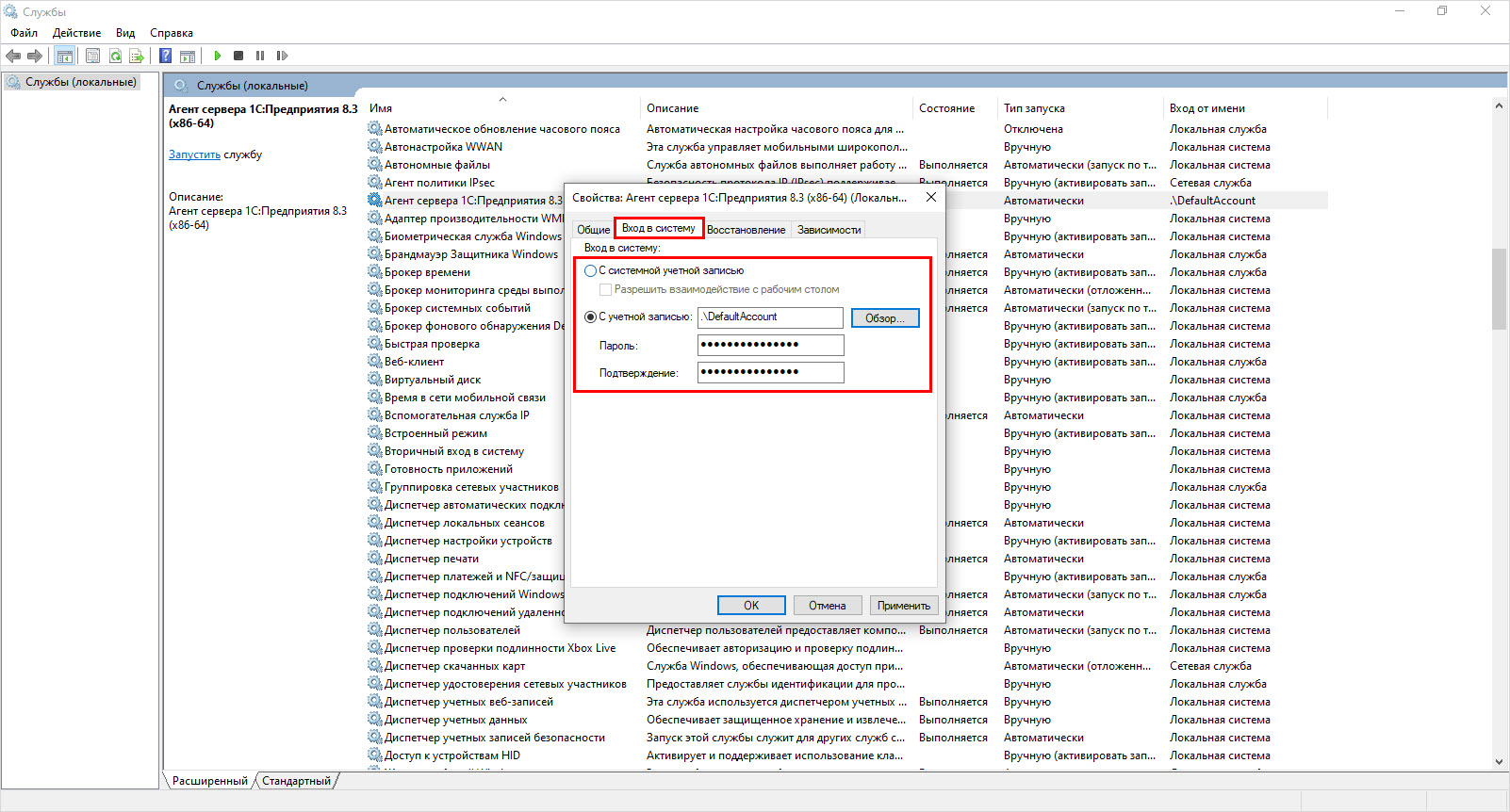
Шаг 12. Повторите запуск на вкладке Общая окна Свойства. При успешном действии появится состояние – Выполняется.
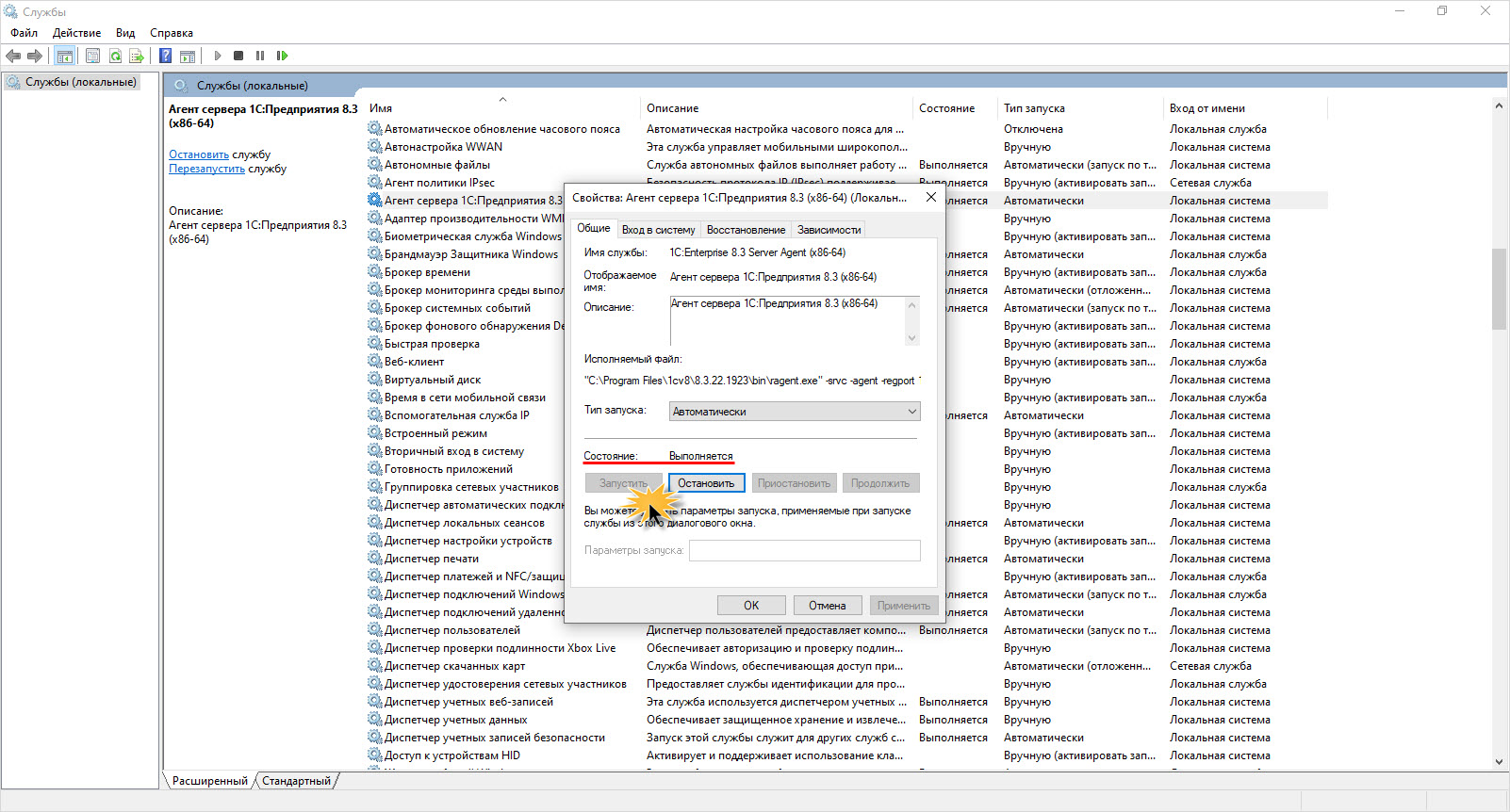
Как видите, обслуживание сервера 1С имеет свою специфику, по сравнению с файловой базой, поэтому лучше доверить этот вопрос специалистам.
Обратившись к нам, также вам не придется задумываться над такими вопросами:
- как обновить 1С сервер на Linux;
- как обновить консоль кластера 1С;
- как обновить 1С на сервере SQL;
- не придется вникать, что такое ubuntu server и т.д.
Консультации от 15 мин., небольшие услуги — от 30 мин., программирование — от 2700 руб./час
С какими же вопросами еще сталкиваются администраторы 1С, разберем чуть подробнее дальше.
Как получить CF-файл поставщика конфигурации
Иногда возникает ситуация, когда необходимо восстановить конфигурацию поставщика. Для этого необходимо получить CF-файл текущей конфигурации.
Сделать это можно в два шага.
Шаг 1. Откройте в Конфигураторе пункт меню Конфигурация – Поддержка – Настройка поддержки.
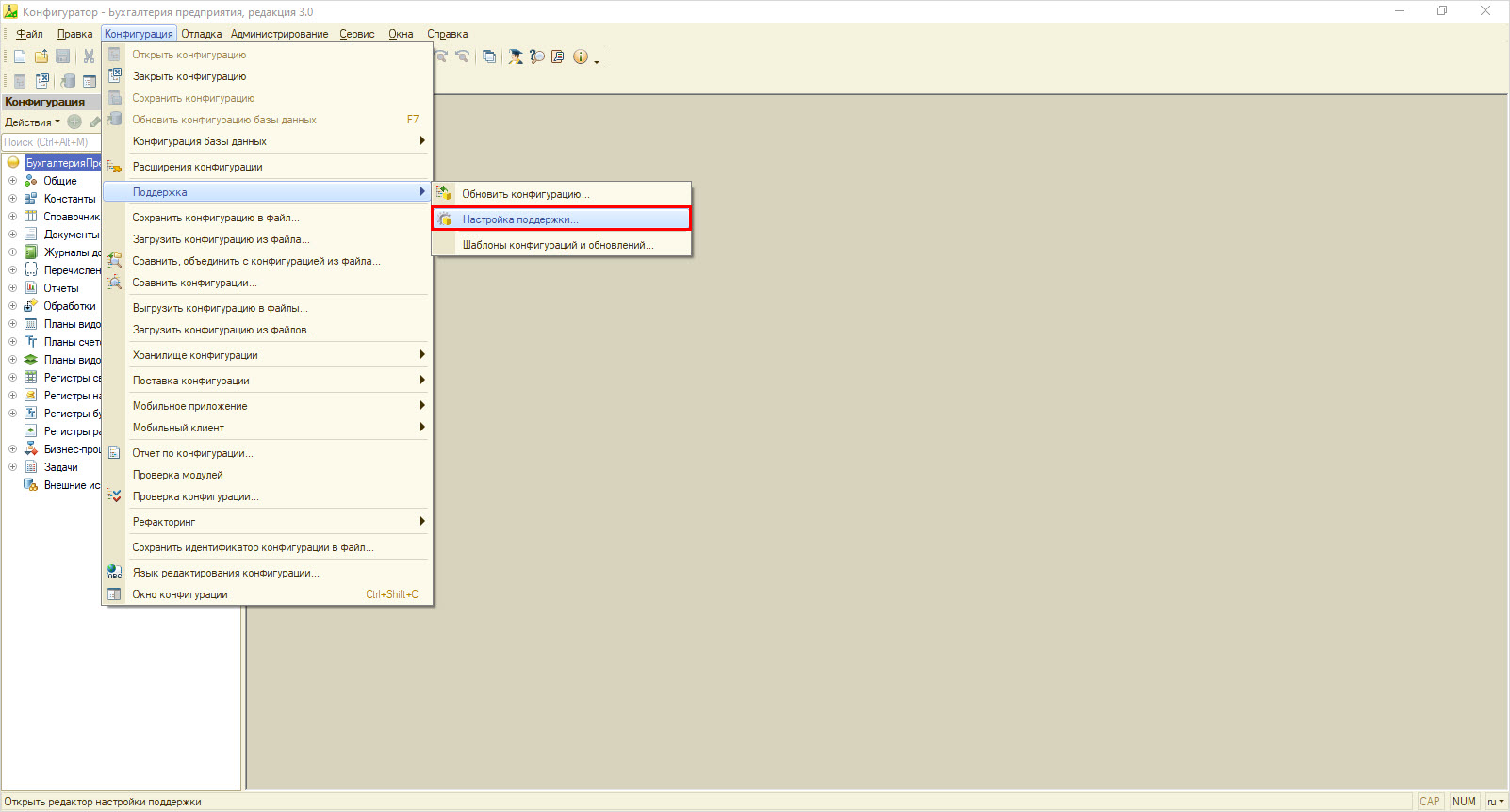
Шаг 2. В открывшемся окне Настройка поддержки нажмите Сохранить в файл.
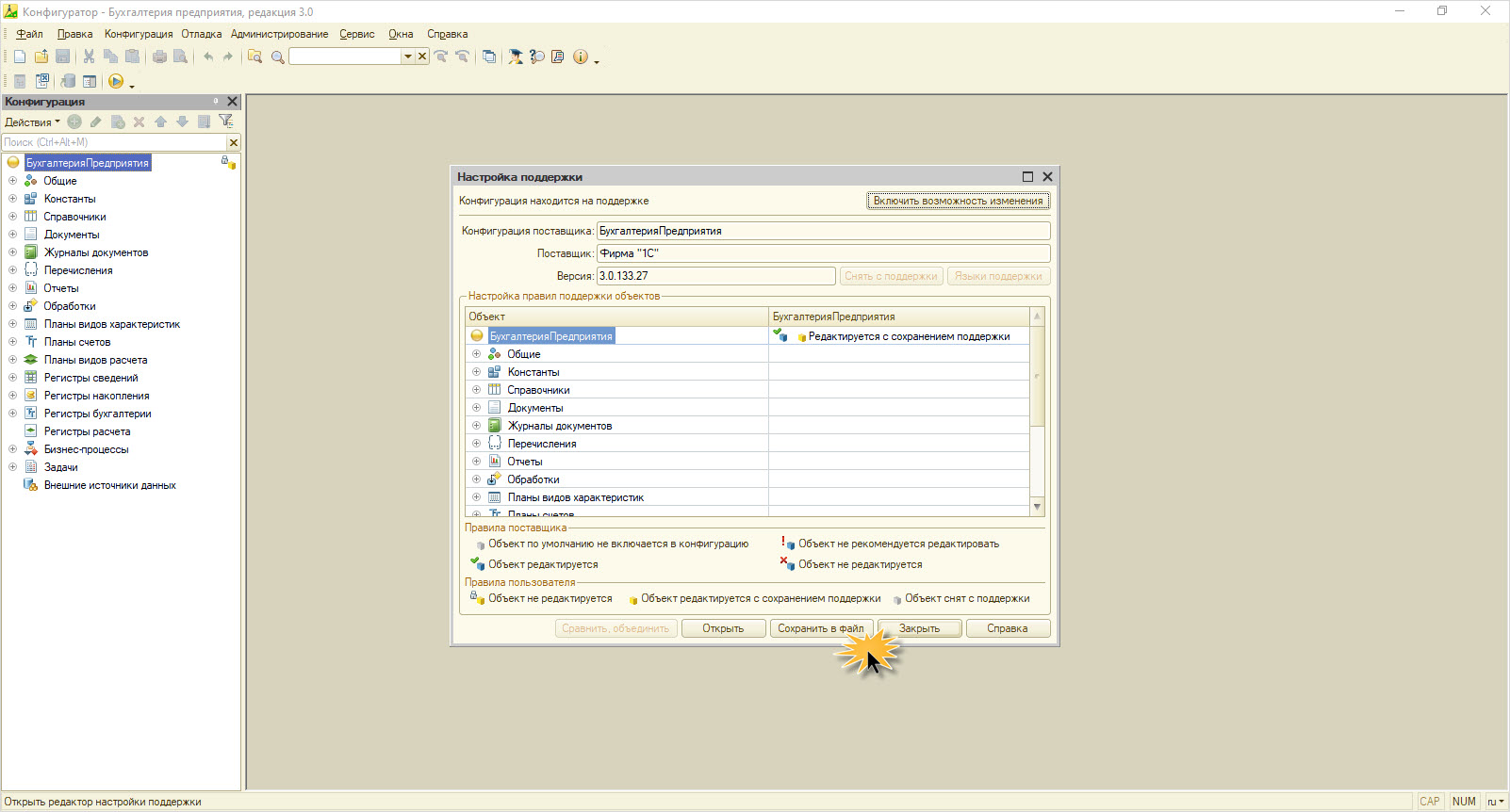
Так мы получили конфигурацию поставщика в CF-файле.
Что такое расширение конфигурации, и как обновить расширение 1С
В дополнение к штатному функционалу зачастую используют дополнительные модули, которые устанавливаются как расширение конфигурации 1С через конфигуратор
Кроме обновления конфигурации возникает и необходимость обновить расширение конфигурации. Работа с расширениями возможна и в пользовательском режиме, но данные действия можно выполнить и через конфигуратор.
Для работы с расширениями в разделе Конфигурация предназначен одноименный пункт меню.
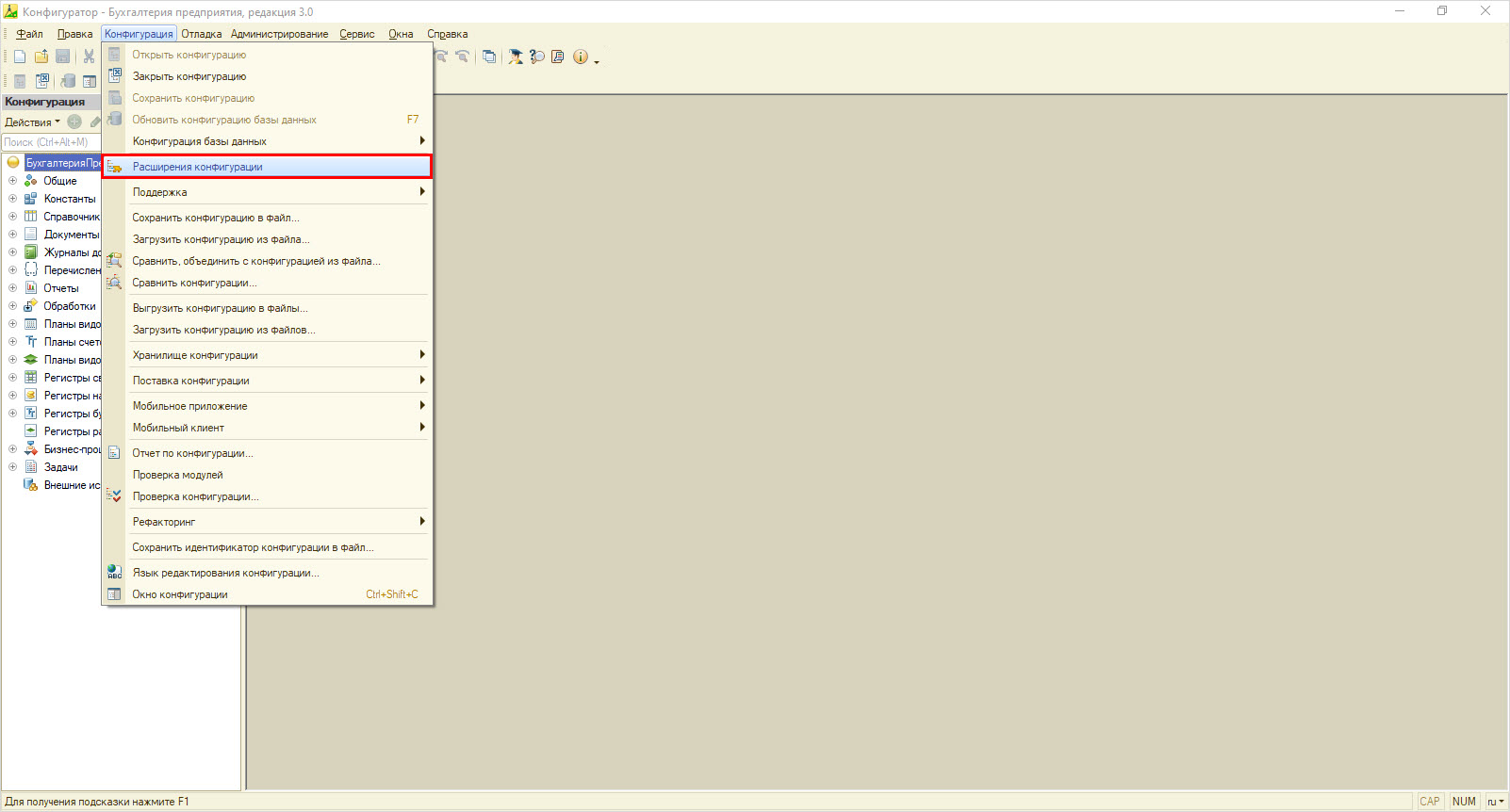
Чтобы обновить расширение конфигурации, воспользуйтесь пунктом Сравнить, объединить с конфигурацией из файла.
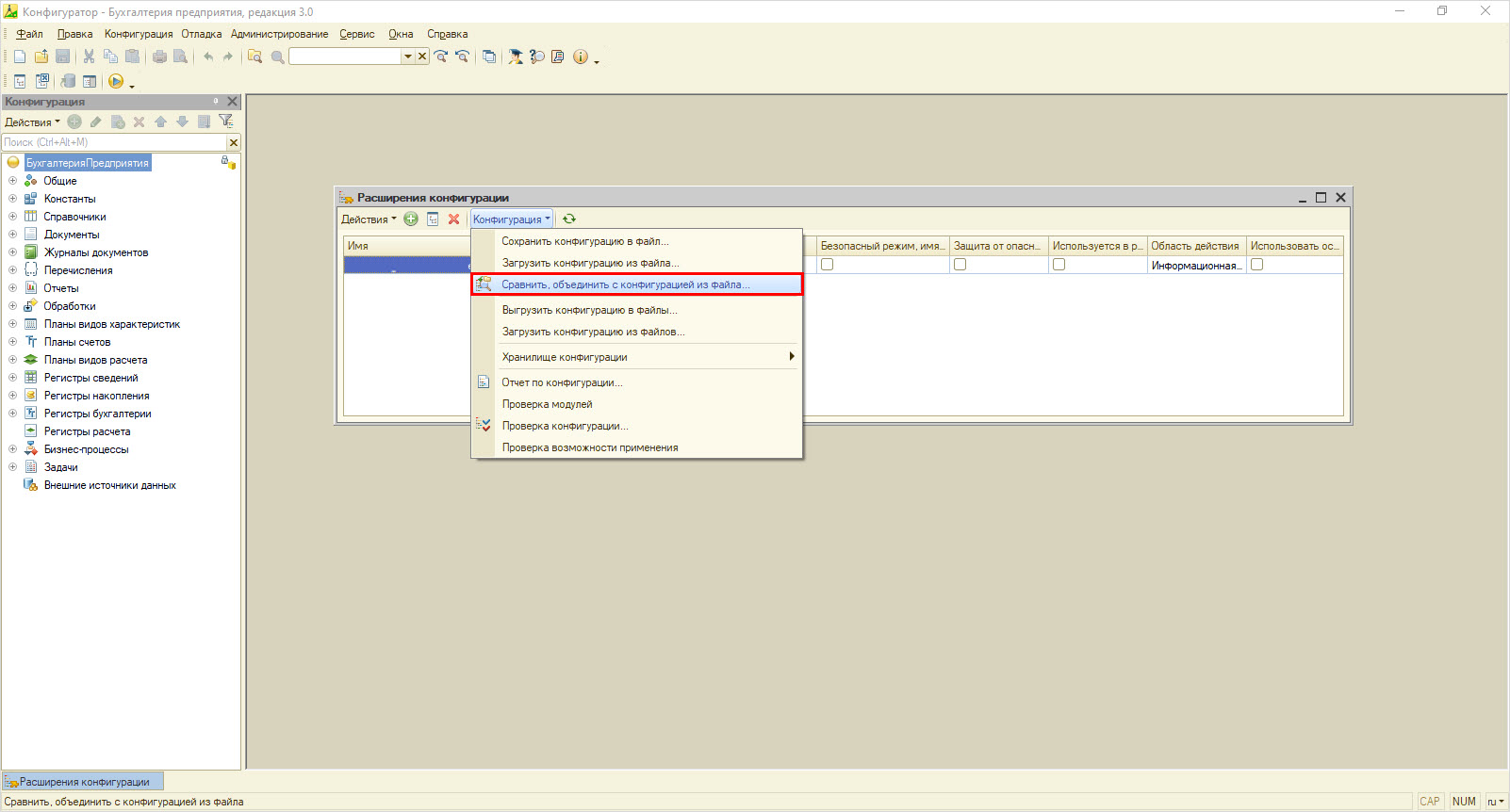
Как видите из рис. 59, расширение конфигурации, также как и информационная база, имеет свое хранилище.
О том, что такое хранилище конфигурации, как с ним работать и как обновить хранилище конфигурации мы писали ранее в блоге WiseAdvice-IT в статье Хранилище конфигурации в 1С 8.3: установка и настройка.
Кроме вопросов пользователей о том, как обновить платформу 1С на сервере Linux (обновить 1С на Линуксе), об обслуживании 1С SQL и пр. – администратор 1С решает и множество других вопросов.
Бонусные часы новым клиентам! Консультируем по тел., подключаемся к базе 1С удаленно. Все регионы
Если у вас возникли затруднения и нет своего программиста, обращайтесь за помощью к специалистам WiseAdvice-IT. Мы обновим 1С до последнего актуального релиза и оптимизируем работу программы под ваши бизнес-процессы по запросу. Наша команда всегда на связи!